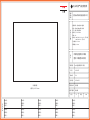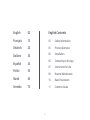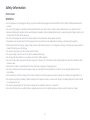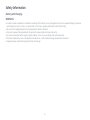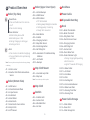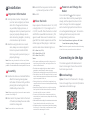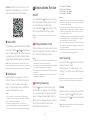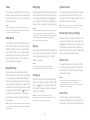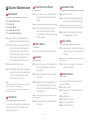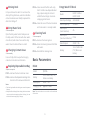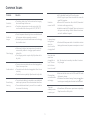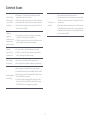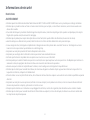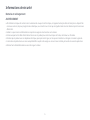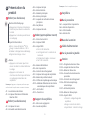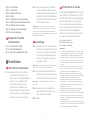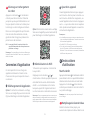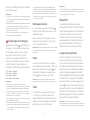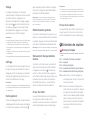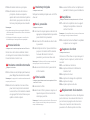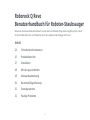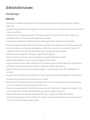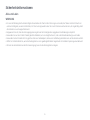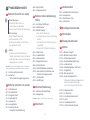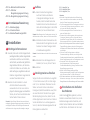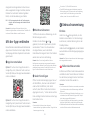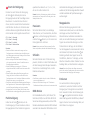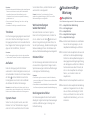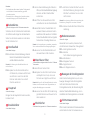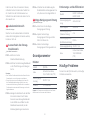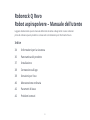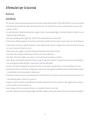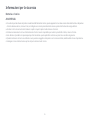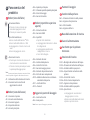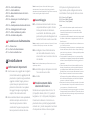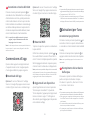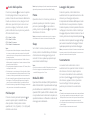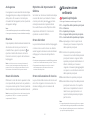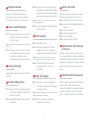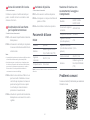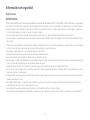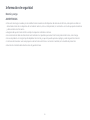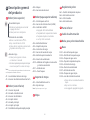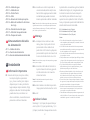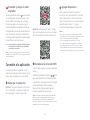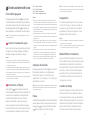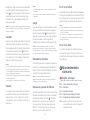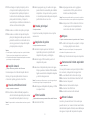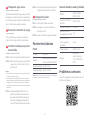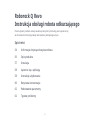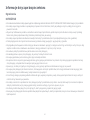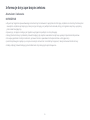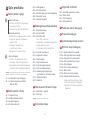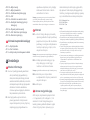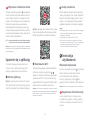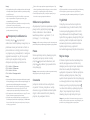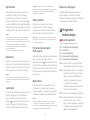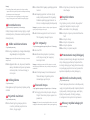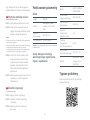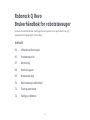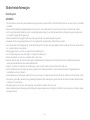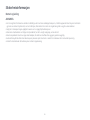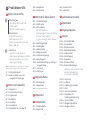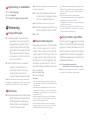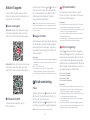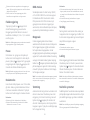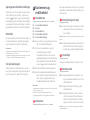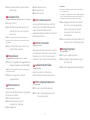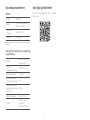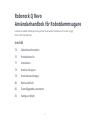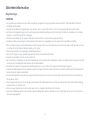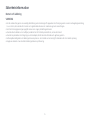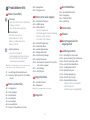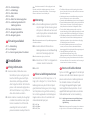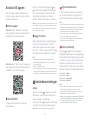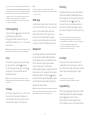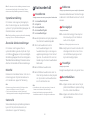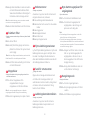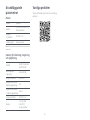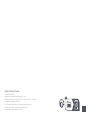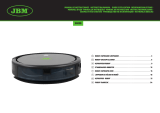Roborock Q REVO ROBOTSTØVSUGER, SVART Manual de usuario
- Tipo
- Manual de usuario

北京石头世纪科技股份有限公司
图纸
提供
单位
材
质
工
艺
要
求
历
史
版
本
备
注
项目名称 Pearl 组合装说明书(CE版)
4.03.0935
张云鹏
袁永康
料号
版本号
设计时间
平面设计师
包装工程师
比例 1:1 单位 mm
封面/封底:金东太空梭105g哑粉
内页:金东太空梭80g哑粉,胶装
工艺:封面 / 底水性哑油
成品尺寸:182*130mm
页数:84P
参考色:PANTONE Cool Gray 11 C(石头灰)
PANTONE 185 C(石头红)
尺寸偏差:±1.5mm
印刷偏位:±1mm
版本号:
修改点:
修改人:
版本号:
修改点:
修改人:
版本号:
修改点:
修改人:
版本号:
修改点:
修改人:
版本号:
修改点:
修改人:
版本号:
修改点:
修改人:
版本号:
修改点:
修改人:
版本号:
修改点:
修改人:
石头科技产品包装图纸
封面示意图
成品尺寸:182*130mm
印刷内容含料号二维码
图片二维码用11C印刷
V1.0
2023.04.21
版本号:
修改点:
修改人:
版本号:
修改点:
修改人:

Roborock Q Revo
Read this user manual with diagrams carefully before using
this product and store it properly for future reference.
Robotic Vacuum Cleaner User Manual

02
English
English ContentsEnglish 02
Français 13
Deutsch 23
Italiano 33
Español 43
Polski 53
Norsk 63
Svenska 73
03 Safety Information
05 Product Overview
06 Installation
06 Connecting to the App
07 Instructions for Use
09 Routine Maintenance
10 Basic Parameters
11 Common Issues

03
Restrictions
•For the purposes of recharging the battery, only use the detachable supply unit roborock EWFD11HRR or EWFD12HRR provided with this
product.
•Do not use this product on elevated surfaces without barriers such as the floor of a loft, an open-ended terrace, or on top of furniture.
•To prevent blocking the product and to avoid damage to valuables, remove lightweight items (such as plastic bags) and fragile objects (such
as vases) from the floor before cleaning.
•Do not use the product to clean hard or sharp objects (such as decoration wastes, glass and nails).
•The product must be switched off and the plug must be removed from socket outlet before cleaning or maintaining the product.
•If placing the robot into storage, charge it fully and turn it off before placing it in a cool dry place. Recharge it at least every three months to
prevent the battery over discharging.
•Do not place any object near the suction inlet of the dock.
•Do not put fingers into the seam of the dock to avoid possible injury.
•Do not operate the product in a room where an infant or child is sleeping.
•Do not carry the robot using vertical bumper, top cover or bumper. Do not move the dock by lifting dock base, water tank handles or dust
container cover.
•Make sure the robot is compatible with the dock, otherwise emptying or charging may fail.
•Do not use the dock to pick up stones, paper scraps, or other objects that may block the air duct. If the air duct gets blocked, clean it
immediately.
•Place the dock on a flat floor away from fire, heat, and water. Avoid narrow spaces or locations where the robot may be suspended in air.
•Do not place any object (including children and pets) on the product or dock, or cover it with any item (including dust-proof cover) whether
it is in operation or not.
•Do not pick up anything that is burning or smoking, such as cigarettes, matches, or hot ashes.
•Do not use the dock to pick up flammable or explosive objects such as fire lighter, gasoline, and toner used in printers or copiers.
Safety Information
WARNING

04
Safety Information
•In order to avoid a hazard due to inadvertent resetting of the thermal cut-out, this appliance must not be supplied through an external
switching device, such as a timer, or connected to a circuit that is regularly switched on and off by the utility.
•Be sure that the supply voltage meets the requirements listed on the dock.
•Only use the power cable provided with the product to prevent potential smoke, heat or fire.
•Do not use the product with any type of power adapter, as this may cause danger and void the warranty.
•If the dock is placed in an area susceptible to thunderstorms or with unstable voltage, take protection measures.
•Unplug the power cable before placing the dock into storage.
Battery and Charging
WARNING

05
Product Overview
A
•Press to return to dock/start emptying
•Press and hold to start spot cleaning/
wash mop
—Dock
•Press and hold to turn the robot on
or off
•Press to start cleaning
—Power/Clean
•White: Battery level ≥ 20%
•Red: Battery level < 20%
•Pulsing: Charging or starting up
•Flashing red: Error
—Power Indicator
A1 Robot (Top View)
Press any button to stop the robot during cleaning
or docking.
Note:
A1-1—Dock Locator
A1-2—Reactive Tech Obstacle Avoidance
Sensor
A2-1—Wall Sensor
A2-2—Omnidirectional Wheel
A2-3—Carpet Sensor
A2-4—Side Brush
A2-5—Main Wheel
A2-6—Main Brush
A2-7—Main Brush Cover Latches
A2-8—Mop Cloths
A2-9—Cliff Sensors
A2 Robot (Bottom View)
A3-1—Vertical Bumper
A3-2—LiDAR Sensor
A3-3—WiFi Indicator
A3-4—Reset Button
A3-5—Dustbin
A3-6—Charging Contacts
A3-7—Mop Wash Sensor
A3-8—Positioning Button
A3-9—Self-Filling Port
A3-10—Automatic Lift and Rotate Mop
Modules
A3-11—Air Outlet
A3-12—Bumper
•Off: WiFi disabled
•Flashing slowly: Waiting for connection
•Flashing quickly: Connecting
•Steady: WiFi connected
A3 Robot (Upper Cover Open)
A5 Mop Cloth
A6-1—Dustbin Latch
A6-2—Suction Inlet
A6-3—Washable Filter
A6-4—Air Inlet
A6 Dustbin
A4-1—Hook and Loop Pads
A4-2—Mop Axle
A4 Mop Cloth Mount
Secure the mop cloths in place.Note:
A7 Dock Base
A9 Disposable Dust Bag
A8 Power Cable
A10 Dock
A10-1—Water Tank Handle
A10-2—Water Tank Latch
A10-3—Dirty Water Tank
A10-4—Dust Container Cover
A10-5—Charging Contacts
A10-6—Self-Filling Port
A10-7—Suction Inlet
A10-8—Clean Water Tank
A10-9—Status Indicator Light
•Pulsing: Emptying/Mop washing
•Red: Dock error
•Light off: Powered off/Charging
A10-10—Water Outlet
A10-11—Air Outlet
A10-12—Dock Base
A10-13—Filter
A10-14—Dust Bag Slot
A10-15—Dock Location Beacon
A10-16—Water Level Float
A10-17—Cleaning Tank Filter
A10-18—Cleaning Tank
A11 Power Cable Storage
A11-1—Cable Outlets
A11-2—Power Port
A11-3—Cable Storage Slot

06
B4 Power on and Charge the
Robot
Press and hold the button to power
on the robot. Wait until the power light is
steady, and then place the robot on the
dock to charge. The robot is equipped
with a built-in high-performance lithium-
ion rechargeable battery pack. To maintain
battery performance, keep the robot
charged during normal use.
B4-1—Dock Status Indicator Light turns off, Robot
Power Indicator pulsing: Charging
The robot may not be turned on when the battery
is low. In this case, connect the robot to the dock.
Note:
Connecting to the App
This robot supports both Roborock and
Xiaomi Home apps. Choose the one that
best meets your needs.
Option 1: Search for “Roborock” in the App
Store or Google Play or scan the QR code to
download and install the app.
❶Download App
When using the robot for the first time, follow it
throughout its whole cleaning route and watch for potential
problems. The robot will be able to clean by itself in future uses.
Note:
Installation
B
B1-1—Tidy cables, hard or sharp objects
(such as nails and glass), and loose
items from the ground and move
any unstable, fragile, precious, or
dangerous items to prevent personal
injury or property damage due to
items becoming tangled in, struck by,
or knocked over by the robot.
B1-2—When using the robot in a raised
area, always use a secure physical
barrier to prevent accidental falls
that may result in personal injury or
property damage.
B1 Important Information
Power cable can exit at either side.Note:
B2-2—Connect the power cable to the back
of the dock, and keep the excess cable
inside the storage slot.
B2-3—Install the mop axles into the robot
in place until you hear a “click”.
B2-4—Click
B2-1—Place the dock on a hard and flat floor.
Attach the base by pressing down
both sides of the base firmly, and then
pressing the connecting part in the
middle until you hear a click.
B2 Assembly
When moving the dock, secure the water tanks to
prevent it from falling off.
Note:
B3 Place the Dock
Keep a space of clearance about 1 m (3.3 ft)
in height, 0.46 m (1.5 ft) in length and 1.2
m (3.9 ft) in width. Place the dock on a hard
and flat floor (wood/tile/concrete etc.), flat
against a wall. Make sure the location has
good WiFi for a better experience with the
mobile app, and then plug it in and make
sure the dock status indicator light is on.
Notes:
•If the power cable hangs vertically to the ground, it
may be caught by the robot, causing the dock to be
moved or disconnected.
•The dock status indicator light is on when the dock is
powered on, and off when the robot is charging.
•The dock status indicator light turns red if an error occurs.
•Place the dock on a flat floor away from fire, heat, and
water. Avoid narrow spaces or locations where the robot
may be suspended in the air.
•Placing the dock on a soft surface (carpet/mat) may
cause the dock to tilt over and cause problems docking
and departing.
•Keep the dock away from direct sunlight or anything
that may block the dock location beacon; otherwise,
the robot may fail to return to the dock.
•Do not use the dock without clean water tank, dirty
water tank, dust container cover, disposable dust bag,
or cleaning tank.
•Maintain the dock according to the maintenance instructions.
Do not clean the dock with a wet cloth or tissue.
•All docks are subject to water-based tests before leaving
the factory. It is normal that a small amount of water
remains in the waterway of the dock.
B3-1—About 1 m (3.3 ft)
B3-2—About 0.46 m (1.5 ft)
B3-3—About 1.2 m (3.9 ft)

07
1. Open the top cover and find the WiFi indicator.
❷ Reset WiFi
Option 2: Search for “Xiaomi Home” in the
App Store or Google Play or scan the QR
code to download and install the app.
Instructions for Use
C
Press and hold the button to turn on the
robot. The power indicator will turn on and
the robot will enter standby mode.
Press and hold the button to turn off the
robot and complete the cleaning cycle.
On/Off
The robot cannot be turned off when it is being
charged.
Note:
2. Press and hold the and buttons until you
hear the “Resetting WiFi” voice alert. The reset
is complete when the WiFi indicator flashes
slowly. The robot will then wait for a connection.
Notes:
•The actual process may vary due to ongoing app
updates. Follow the instructions provided in the app.
•Only 2.4 GHz WiFi is supported.
•If the robot waits more than 30 minutes for a
connection, WiFi will be automatically disabled. If you
want to reconnect, reset the WiFi before proceeding.
Open the Roborock App, tap the “Scan to
Connect” button or the “Search for device”
button, or open the Xiaomi Home app,
tap “+” in the top right corner and add the
device as instructed in the app.
❸ Add Device
If you cannot connect to the robot due to your
router configuration, a forgotten password, or any other
reason, reset the WiFi and add your robot as a new device.
Note:
Remove and open the clean water tank and
fill the tank with water. Close the lid, lock the
latch, and fit the tank back in place.
C1 Filling the Water Tank
Notes:
•To prevent corrosion or damage, only use the Roborock
branded floor cleaner in the water tank.
•Do not add too much cleaning fluid to prevent the robot
from working improperly due to slipping.
•To avoid water tank deformation, do not place hot water
in the tank.
•If water marks remain on the water tank, wipe them
clean before reinstallation.
Press the button to start cleaning. The
robot will plan its cleaning route according
to its scan of the room. It splits a room into
zones, first draws out zone edges, and then
fills the zone in a zigzag pattern. In so doing,
the robot cleans all zones one by one,
efficiently cleaning the house.
C2 Starting Cleaning
C2-1—Zone 1 – Cleaned
C2-2—Zone 2 – Cleaned
C2-3—Zone 3 – In Progress
C2-4—Zone 4 – Next Zone
Notes:
•To allow the robot to automatically vacuum and return
to the dock, start the robot from the dock. Do not move
the dock during cleaning.
•Cleaning cannot start if the battery level is too low.
Allow the robot to charge before starting the cleanup.
•If cleaning is completed in less than 10 minutes, the
area will be cleaned twice.
•If the battery runs low during the cleaning cycle, the robot
will automatically return to the dock. After charging,
the robot will resume where it left off.
•The robot will retract mop cloth mount when cleaning
the carpet. You can also set the carpet as a no-go zone
in the app to avoid it.
•Before starting each mopping task, make sure that the
mop cloths have been properly installed.
Spot Cleaning
Press and hold the button to start spot
cleaning in pause mode.
Cleaning range: The robot cleans a 1.5 m
(4.9 ft) x 1.5 m (4.9 ft) square area centered
on itself.
After spot cleaning, the robot will automatically
return to the starting point and enter Standby mode.
Note:
Pause
When the robot is running, press any button
to pause it, press the button to resume
cleaning, press the button to send it back
to the dock.
Placing a paused robot on the dock manually will
end the current cleanup.
Note:

08
Sleep
If the robot is paused for over 10 minutes, it
will go to sleep, and the power indicator will
flash every few seconds. Press any button to
wake the robot up.
Notes:
•The robot will not go to sleep when it is charging.
•The robot will automatically shut down if left in sleep
mode for more than 12 hours.
DND Mode
The default Do Not Disturb (DND) period is
from 22:00 to 08:00. You can use the app to
disable the DND mode or modify the DND
period. When DND is on, the robot will not
automatically resume cleanup, the power
indicator light will dim, and the volume of
the voice prompts will lower.
Mop Washing
During cleaning, the robot automatically
determines when it should return to the dock
for mop washing and water tank refilling to
maximize its mopping performance. During
cleaning, tap Dock button in the app to send
robot back for mop washing. When the robot
is charging, press and hold the button on
the robot or tap Wash button in the app to
manually start washing. Press any button to
stop washing.
To allow the robot to wash the mop automatically,
start the robot from the dock and do not move the dock
during cleaning.
Note:
Auto-emptying will automatically begin when
the robot returns to the dock after cleaning.
To manually start emptying, press button
on the docked robot or tap Empty button in
the app. Press any button to stop emptying.
Emptying
•When auto-emptying has been left unused for a long
period, empty the dustbin manually and make sure
the air inlet is clear for optimal emptying performance.
•Auto emptying can be disabled through the app.
•Avoid frequent manual emptying.
Notes:
Drying starts automatically after mop washing
or after cleaning are completed. To manually
start or stopping drying, tap the Drying
button in the app.
Drying
•Drying duration can be modified in the app.
•Auto drying can be disabled through the app.
Notes:
Charging
After cleaning, the robot will automatically
return to the dock to charge. In Pause mode,
press the button to send the robot back
to the dock. The power indicator will pulse
as the robot charges.
If the robot fails to find the dock, it will
automatically return to its starting location. Place the
robot on the dock manually to recharge.
Note:
System Reset
If the robot does not respond when a button
is pressed or cannot be turned off, reset
the system. Press the Reset button, and the
robot will reset automatically.
After resetting the system, scheduled cleaning,
WiFi, etc. will be restored to factory settings.
Note:
Restoring Factory Settings
If the robot does not function properly after
a system reset, switch it on. Press and hold
the button and at the same time, press the
Reset button until you hear the “Restoring
factory settings” voice prompt. The robot will
then be restored to factory settings.
The power indicator of the robot will flash
red and a voice alert will sound. Follow the
voice prompts and instructions in the app
for troubleshooting.
Robot Error
•The robot will go to sleep automatically if left in a
malfunctioning state for over 10 minutes.
•Placing a malfunctioning robot on the dock manually
will end the current cleanup.
Notes:
The dock status indicator light will be
steady red. Follow the voice prompts and
instructions in the app for troubleshooting.
Dock Error

09
Routine Maintenance
D
* Clean every 2 weeks and replace every 6-12 months
D1-1—Main Brush Cover
D1-2—Latches
D1-3—Main Brush
D1-4—Main Brush Caps
D1-5—Main Brush Bearing
D1-6—Turn over the robot and press the
latches to remove the main brush cover.
D1-7—Pull out the main brush and remove
the main brush bearing. Rotate the
main brush caps in the indicated
unlock direction to remove the caps,
and remove any entangled hair or
dirt at both ends of the main brush.
D1-8—Reinstall the main brush.
D1-9—Reinstall the main brush cover. Make
sure that the four teeth are fully seated
in the slot, and then press on the
main brush cover to lock it.
D1 Main Brush
Notes:
•Main brush should be wiped down with wet cloth and
left to dry away from direct sunlight.
•Do not use corrosive cleaning fluids or disinfectants to
clean the main brush.
D2 Side Brush
* Clean monthly and replace every 3-6 months
Unscrew the side brush screw. Remove and
clean the side brush. Reinstall the brush
and tighten the screw.
D3-1—Use a tool, such as a small screwdriver,
to pry out the axle and take out the
wheel.
The omnidirectional wheel bracket cannot be removed.Note:
D3 Omnidirectional Wheel
* Clean as required
D3-2—Rinse the wheel and the axle with
water to remove any hair and dirt.
Dry and reattach the wheel, pressing
it firmly in place.
Clean the main wheel with a soft, dry cloth.
D4 Main Wheel
* Clean monthly
D5 Dustbin
D5-1—Open the top cover of the robot and
press the dustbin latch to take out
the dustbin.
* Clean as required
To prevent blockage, only use clean water without
any cleaning liquid.
Note:
D5-2—Open the washable filter and empty
the dustbin.
D5-3—Fill the dustbin with clean water and
reinstall the washable filter. Gently
shake the dustbin, and then pour out
the dirty water.
D5-4—Leave the dustbin and the washable
filter to dry.
D6 Washable Filter
D6-1—Remove the filter.
D6-2—Rinse the filter repeatedly and tap it
to remove as much dirt as possible.
D6-3—Allow 24 hours for the filter to dry
thoroughly and reinstall it.
* Clean every two weeks and replace the filter every 6-12 months
Do not touch the surface of the filter with your
hands, brush, or hard objects to avoid potential damage.
Note:
D7 Mop Cloths
D7-1—Remove the mop cloth from the mop
cloth mount. Clean the mop cloth and
air-dry it.
D7-2—Stick the mop cloth on the mount in
position and firmly.
* Clean as required and replace every 1-3 months
A dirty mop cloth will affect the cleaning performance.
Clean it before use.
Note:
D8 Robot Sensors
Use a soft, dry cloth to wipe and clean all
sensors, including:
D8-1—Dock Locator
D8-2—Reactive Tech Obstacle Avoidance
Sensor
D8-3—Wall Sensor
D8-4—Mop Wash Sensor
D8-5—The Carpet Sensor
D8-6—Four Cliff Sensors
* Clean monthly

10
Model EWFD11HRR or
EWFD12HRR
Rated Input Voltage 220-240VAC
Rated Frequency 50-60Hz
Rated Input
(Dust Collection) 4A
Rated Input
(Non-Dust Collection) 0.55A
Rated Output 20VDC 1.5A
Battery
14.4 V/5200 mAh
(TYP) lithium-ion
battery
D9 Moving Dock
Lift up and move the dock. Do not move the
dock by lifting dock base, water tank handles
or dust container cover directly to prevent the
dock from falling off.
D10 Dirty Water Tank
Open the dirty water tank lid and pour out
the dirty water. Fill the tank with clean water,
close the lid, and shake. Pour out the dirty
water. Close the lid and then re-install.
* Clean as required
D11 Charging Contact Areas
Use a soft dry cloth to wipe the charging
contacts on the robot and the dock.
* Clean monthly
Notes:
•The dust bag handle seals the bag on removal to prevent
leakage.
•Always install a dust bag before closing the dust container
cover to avoid auto-emptying without the bag. You can
also disable auto-emptying in the app.
D12 Replacing Disposable Dust Bag
D12-1—Remove the dust container cover.
D12-2—Remove the disposable dust bag in the
direction of the arrow and discard it.
* Replace as required
Empty Wash Fill Dock
D12-4—Close the cover of the dust container
and make sure it is securely sealed.
D13 Cleaning Tank
D13-1—Remove the cleaning tank.
D13-2—Rinse the cleaning tank and the filter
with water.
D13-3—Reinstall the cleaning tank.
* Clean as required
Basic Parameters
Robot
The serial number is on a sticker on the underside
of the robot.
Note:
D12-3—Clean around the filter with a dry
cloth. Install a new disposable dust
bag in place along the slot and
unfold the dust bag to maximize
emptying performance.
Model QX0PEA
Battery 14.4 V/5200 mAh (TYP)
lithium-ion battery
Rated Input 20VDC 1.5A
Charging Time Approx. 4 hours

11
Common Issues
Problem Solution
Unable to
power on.
•The battery level is low. Put the robot on the charging
dock and charge it before use.
•The battery temperature is too low or too high. Only
use the robot within the range of 4-40°C (39-104°F).
Unable to
charge.
•Check the power indicator light turns on and both ends
of the power cabel are properly connected.
•If contact is poor, clean the contact areas on the charging
dock and the robot.
Slow charging.
•When used at high or low temperatures, the robot will
automatically reduce its charging speed to extend
battery life.
•The charging contacts may be dirty. Wipe them with a
dry cloth.
Unable to dock.
•There are too many obstacles near the charging dock.
Move it to an open area.
•The robot is too far from the charging dock. Place it closer
and retry.
•The dock locator may be dirty. Wipe them with a dry cloth.
Noise during
cleaning.
•The main brush, side brush, main wheels, or omni-directional
wheel may be jammed. Pause the robot and clean them.
•The omnidirectional wheel is jammed. Use a screwdriver
to remove it for cleaning.
Unable to
connect to WiFi.
•WiFi is disabled. Reset the WiFi and try again.
•The WiFi signal is poor. Move the robot to an area with
good WiFi reception.
•Abnormal WiFi connection. Reset the WiFi, download
the latest mobile app, and retry.
•Unable to connect to WiFi abruptly. There may be an error
with your router settings. Contact Roborock customer
service for additional support.
Is power always
being drawn
when the
robot is on the
charging dock?
•The robot will draw power while it is docked to maintain
battery performance, but power consumption is minimal.
Does the robot
need to be
charged for at
least 16 hours
the first three
times it is used?
•No. The robot can be used any time after it has been
fully charged.
Cleaning does
not resume after
recharging.
•Make sure that the robot is not in DND mode. DND mode
will prevent cleanup.
•The robot will not resume cleaning if users press button
to recharge or manually place the robot back to the dock.
The robot
suddenly misses
a certain spot.
•The wall sensor, cliff sensors or carpet sensor may be dirty.
Wipe them with a soft dry cloth.

12
Common Issues
The LED status
indicator light
on the dock is
steady red.
•Voltage error. Check that local voltage meets the
requirements listed on the dock.
•Check clean water tank placement or refill as required.
•Check dirty water tank placement or empty as required.
•Check that the cleaning tank or cleaning tank filter has
been correctly installed.
Reduced
emptying
performance or
unusual noise
when emptying.
•The main brush or main brush cover is not properly
installed. Check and correct installation.
•The filter, air duct, suction inlet, air inlet, dustbin or dust
bag is blocked. Clean to remove blockages.
Reduced
mop washing
performance.
•The mop cloth is not attached properly. Reinstall.
•The floor is dirty. Change the mop washing mode to
“Deep” in the app for better cleaning.
Auto Drying is
not working.
•Auto Drying is disabled. Check in-app settings.
•Auto drying starts only after mopping or mop washing.
Auto-emptying is
not working.
•Auto-emptying is disabled. Check in-app settings.
•Dock dust container cover is not installed. Check and install.
•Auto-emptying will not be triggered if the robot returns
to the dock without cleaning.
•The robot will not auto-empty after returning to the
dock in Do Not Disturb (DND) mode. Adjust cleaning
or DND duration, or start emptying manually.
The mop is not
washed.
•The mop will not be washed if not used.
•The robot will not return to the dock for mop washing
if it does not start from the dock or no dock is found on
the app map.
•Check clean water tank placement or refill as required.
Check dirty water tank placement or empty as required.
•Check that the cleaning tank or cleaning tank filter has
been correctly installed.

13
Roborock Q Revo
Manuel d’utilisation de l’aspirateur robot
Lisez attentivement ce manuel d’utilisation et ses schémas avant d’utiliser le produit et
rangez-les soigneusement pour référence future.
Contenu
Français
14 Informations de sécurité
16 Présentation du produit
17 Installation
18 Connexion à l’application
18 Instructions d’utilisation
20 Entretien de routine
22 Paramètres de base
22 Problèmes courants

14
Restrictions
•N’utilisez que le bloc d’alimentation détachable Roborock EWFD11HRR ou EWFD12HRR fourni avec ce produit pour recharger la batterie.
•N’utilisez pas ce produit sur des surfaces en hauteur sans barrières, par exemple, sur le sol d’une mezzanine, une terrasse ouverte ou le
dessus d’un meuble.
•Pour éviter de bloquer le produit et d’endommager des objets de valeur, retirez les objets légers (tels que des sacs plastique) et les objets
fragiles (tels que des vases) du sol avant le nettoyage.
•N’utilisez pas le produit pour aspirer des objets durs ou tranchants (tels que des débris de décoration, du verre et des clous).
•Avant de nettoyer ou d’entretenir le produit, il doit être éteint et sa fiche doit être débranchée de la prise électrique.
•Si vous rangez le robot, rechargez-le complètement et éteignez-le avant de le placer dans un endroit frais et sec. Rechargez-le au moins
tous les trois mois pour éviter que la batterie ne se décharge trop.
•Ne placez aucun objet à proximité de l’entrée d’aspiration de la station.
•Ne placez pas vos doigts dans la fente de la station pour éviter toute éventuelle blessure.
•Ne faites pas fonctionner le produit dans une pièce où un nourrisson ou un enfant dort.
•Ne transportez pas le robot à l’aide de son pare-chocs vertical, de son capot supérieur ou de son pare-chocs. Ne déplacez pas la station en
soulevant sa base, les poignées des réservoirs d’eau ou le couvercle du conteneur de poussière.
•Assurez-vous que le robot est compatible avec la station, sinon le vidage ou le rechargement risque d’échouer.
•N’utilisez pas la station pour recueillir des cailloux, des morceaux de papier ou d’autres objets qui pourraient obstruer le tuyau d’air. Si le
tuyau d’air est obstrué, nettoyez-le immédiatement.
•Placez la station sur un sol plat à l’écart du feu, de la chaleur et de l’eau. Évitez les espaces ou lieux étroits où le robot risque d’être suspendu
dans l’air.
•Ne placez aucun objet ni aucune personne (enfants et animaux compris) sur le produit ou la station, et ne les recouvrez d’aucun élément
(housse anti-poussière comprise), qu’ils soient en marche ou non.
•N’aspirez pas de matières en combustion ou qui dégagent de la fumée, comme des cigarettes, des allumettes ou des cendres chaudes.
•N’utilisez pas la station pour recueillir des éléments inflammables ou explosifs, comme des briquets, de l’essence ou du toner utilisé dans
les imprimantes et photocopieuses.
Informations de sécurité
AVERTISSEMENT

15
Informations de sécurité
•Afin d’éviter tout risque de remise à zéro involontaire du coupe-circuit thermique, cet appareil ne doit pas être alimenté par un dispositif de
connexion externe, tel qu’un programmateur électrique, ou raccordé à un circuit qui est régulièrement activé et désactivé par le fournisseur
d’électricité.
•Veillez à ce que la tension d’alimentation respecte les exigences mentionnées sur la station.
•Utilisez uniquement le câble d’alimentation fourni avec le produit pour éviter tout risque de fumée, de chaleur ou d’incendie.
•N’utilisez pas le produit avec un adaptateur électrique, quel qu’en soit le type, car cela pourrait entraîner un danger et annuler la garantie.
•Si la station est placée dans une zone susceptible d’être sujette à des orages ou à une tension instable, prenez des mesures de protection.
•Débranchez le câble d’alimentation avant de ranger la station.
Batterie et rechargement
AVERTISSEMENT

16
Présentation du
produit
A
•Appuyez sur ce bouton pour faire
revenir le robot à la station/démarrer
le vidage
•Appuyez sur ce bouton et
maintenez-le enfoncé pour démarrer
un nettoyage localisé/laver les
serpillières
—Station
•Appuyez sur ce bouton et maintenez-
le enfoncé pour allumer ou éteindre
le robot
•Appuyez sur ce bouton pour démarrer
un nettoyage
—Marche/Arrêt/Nettoyage
•Blanc : niveau de batterie ≥ 20 %
•Rouge : niveau de batterie < 20 %
•Pulsation : rechargement ou démarrage
•Clignotement rouge : erreur
—Voyant d’alimentation
A1 Robot (vue de dessus)
Appuyez sur n’importe quel bouton pour
arrêter le robot lorsqu’il nettoie ou revient à la station.
Remarque :
A1-1—Localisateur de station
A1-2—Capteur d’évitement d’obstacles
Reactive Tech
A2-1—Capteur de murs
A2-2—Roulette omnidirectionnelle
A2 Robot (vue de dessous)
A3-1—Pare-chocs vertical
A3-2—Capteur LiDAR
A3-3—Voyant WiFi
A3-4—Bouton Réinitialiser
A3-5—Bac à poussière
A3-6—Contacts de rechargement
A3-7—Capteur de lavage des serpillières
A3-8—Bouton de positionnement
A3-9—Orifice de remplissage automatique
A3-10—Modules d’élévation et de rotation
automatiques des serpillières
A3-11—Sortie d’air
A3-12—Pare-chocs
•Éteint : WiFi désactivé
•Lent clignotement : en attente de
connexion
•Clignotement rapide : connexion
•Fixe : WiFi connecté
A3 Robot (capot supérieur ouvert)
A5 Serpillière
A6-1—Loquet du bac à poussière
A6-2—Entrée d’aspiration
A6-3—Filtre lavable
A6-4—Entrée d’air
A6 Bac à poussière
A4-1—Blocs auto-agrippants
A4-2—Axe de serpillière
A4 Support de serpillière
Fixez les serpillières en place.Remarque :
A7 Base de la station
A9 Sac à poussière jetable
A8 Câble d’alimentation
A10 Station
A10-1—Poignée du réservoir d’eau
A10-2—Loquet du réservoir d’eau
A10-3—Réservoir d’eau sale
A10-4—Couvercle du conteneur de
poussière
A10-5—Contacts de rechargement
A10-6—Orifice de remplissage
automatique
A10-7—Entrée d’aspiration
A10-8—Réservoir d’eau propre
A10-9—Voyant d’état
•Pulsation : vidage/lavage des
serpillières
•Rouge : erreur de la station
•Voyant éteint : éteint/en charge
A2-3—Capteur de tapis
A2-4—Brosse latérale
A2-5—Roulette principale
A2-6—Brosse principale
A2-7—Loquets du cache de la brosse
principale
A2-8—Serpillières
A2-9—Capteurs de vide

17
Lorsque vous utilisez votre robot pour
la première fois, suivez-le attentivement tout au long
de son parcours de nettoyage en prenant garde aux
problèmes potentiels. Le robot pourra nettoyer seul lors
des prochaines utilisations.
Remarque :
B1-2—Lorsque vous utilisez ce robot dans
une zone surélevée, utilisez toujours
une barrière de sécurité physique pour
empêcher les chutes accidentelles qui
pourraient entraîner des blessures ou
des dommages matériels.
B2-3—Installez les axes de serpillière en
place dans le robot jusqu’à ce que
vous entendiez un « déclic ».
B2-4—Déclic
Le câble d’alimentation peut sortir des
deux côtés.
Remarque :
B2-2—Connectez le câble d’alimentation à
l’arrière de la station et laissez l’excès
de câble dans la fente de rangement.
B2-1—Placez la station sur un sol dur et plat.
Fixez la base en appuyant fermement
sur ses deux côtés puis en appuyant
sur la pièce de raccordement qui se
situe au milieu jusqu’à ce que vous
entendiez un déclic.
B2 Assemblage
Lorsque vous déplacez la station, fixez les
réservoirs d’eau pour éviter qu’ils ne tombent.
Remarque :
B3 Placement de la station
Gardez un espace dégagé d’environ 1 m (3,3 pi)
de haut, 0,46 m (1,5 pi) de long et 1,2 m (3,9 pi)
de large. Placez la station sur un sol dur et plat
(bois/carrelage/béton, etc.), à plat contre
un mur. Assurez-vous que le lieu offre une
bonne connexion WiFi pour bénéficier d’une
meilleure expérience avec l’application
mobile, puis branchez la station et assurez-
vous que son voyant d’état est allumé.
Remarques :
•Si le câble d’alimentation pend à la verticale vers le sol,
il risque d’être happé par le robot, ce qui peut entraîner
un déplacement ou un débranchement de la station.
•Le voyant d’état de la station est allumé lorsqu’elle est
sous tension et éteint lorsque le robot est en charge.
•Le voyant d’état de la station devient rouge si une erreur
survient.
•Placez la station sur un sol plat à l’écart du feu, de la
chaleur et de l’eau. Évitez les espaces ou lieux étroits
où le robot risque d’être suspendu dans l’air.
•Placer la station sur une surface molle (moquette/
tapis) peut entraîner son inclinaison et des problèmes
de départ et de retour à la station du robot.
•Gardez la station à l’écart de la lumière directe du
soleil et de tout ce qui pourrait bloquer la balise de
localisation de la station, sinon, le robot risque de ne
pas parvenir à y revenir.
•N’utilisez pas la station sans réservoir d’eau propre,
réservoir d’eau sale, couvercle du conteneur de
poussière, sac à poussière jetable ou bac de nettoyage.
•Entretenez la station conformément aux consignes
d’entretien. Ne nettoyez pas la station avec un chiffon
ou un tissu humide.
•Toutes les stations sont soumises à des tests à l’eau avant
de quitter l’usine. Il est normal qu’une petite quantité d’eau
subsiste dans le passage d’eau de la station.
B3-1—Environ 1 m (3,3 pi)
B3-2—Environ 0,46 m (1,5 pi)
B3-3—Environ 1,2 m (3,9 pi)
A10-10—Sortie d’eau
A10-11—Sortie d’air
A10-12—Base de la station
A10-13—Filtre
A10-14—Fente pour le sac à poussière
A10-15—Balise de localisation de la station
A10-16—Flotteur de niveau d’eau
A10-17—Filtre du bac de nettoyage
A10-18—Bac de nettoyage
Installation
B
B1-1—Rangez les câbles, objets durs ou
pointus/tranchants (tels que des
clous ou du verre) et objets détachés
présents au sol et déplacez tout
objet instable, fragile, précieux
ou dangereux afin d’éviter toute
blessure et tout dommage matériel
dus à des objets qui seraient happés,
heurtés ou renversés par le robot.
B1 Informations importantes
A11 Rangement du câble
d’alimentation
A11-1—Sorties pour le câble
A11-2—Port d’alimentation
A11-3—Fente de rangement du câble

18
B4 Allumage et rechargement
du robot
Appuyez sur le bouton et maintenez-le
enfoncé pour allumer le robot. Patientez
jusqu’à ce que le voyant d’alimentation soit
fixe, puis placez le robot sur la station pour
le recharger. Le robot intègre une batterie
lithium-ion rechargeable très performante.
Dans le cadre d’une utilisation normale,
gardez le robot chargé pour préserver les
performances de la batterie.
B4-1—Le voyant d’état de la station s’éteint et le
voyant d’alimentation du robot présente une
pulsation : en charge
Il est possible que le robot ne s’allume pas
lorsque la batterie est faible. Dans ce cas, connectez le
robot à la station.
Remarque :
Connexion à l’application
Ce robot prend à la fois en charge les
applications Roborock et Xiaomi Home.
Choisissez celle qui correspond le mieux à
vos besoins.
Option 1 : recherchez « Roborock » sur l’App
Store ou sur Google Play ou scannez le code
QR pour télécharger et installer l’application.
❶ Téléchargement de l’application
Option 2 : recherchez « Xiaomi Home » sur l’App
Store ou sur Google Play ou scannez le code QR
pour télécharger et installer l’application.
1. Ouvrez le capot supérieur et recherchez
le voyant WiFi.
❷ Réinitialisation du WiFi
2. Appuyez sur les boutons et et
maintenez-les enfoncés jusqu’à ce que vous
entendiez l’alerte vocale « Réinitialisation
du WiFi ». La réinitialisation est terminée
lorsque le voyant WiFi clignote lentement.
Le robot sera alors en attente de connexion.
Si vous ne parvenez pas à vous connecter au
robot en raison de la configuration de votre routeur, d’un
mot de passe oublié ou de toute autre raison, réinitialisez
le WiFi et ajoutez votre robot comme nouvel appareil.
Remarque :
Ouvrez l’application Roborock, puis appuyez
sur le bouton « Scanner pour connecter » ou
sur le bouton « Rechercher un appareil », ou
ouvrez l’application Xiaomi Home et appuyez
sur le « + » qui se situe dans le coin supérieur
droit. Ajoutez ensuite l’appareil en suivant les
instructions de l’application.
❸ Ajout d’un appareil
Remarques :
•Le véritable processus peut varier en raison des mises
à jour continues de l’application. Suivez les instructions
fournies dans l’application.
•Seul le WiFi 2,4 GHz est pris en charge.
•Si le robot est en attente d’une connexion pendant
plus de 30 minutes, le WiFi sera automatiquement
désactivé. Si vous voulez vous reconnecter, réinitialisez
le WiFi avant de poursuivre.
Instructions
d’utilisation
C
Appuyez sur le bouton et maintenez-le enfoncé
pour allumer le robot. Le voyant d’alimentation
s’allumera et le robot entrera en mode Veille.
Appuyez sur le bouton et maintenez-le
enfoncé pour éteindre le robot et mettre fin
au cycle de nettoyage.
Marche/Arrêt
Le robot ne peut pas être éteint lorsqu’il
est en charge.
Remarque :
Retirez le réservoir d’eau propre, puis
ouvrez-le et remplissez-le d’eau. Refermez le
C1 Remplissage du réservoir d’eau

19
Nettoyage localisé
En mode Pause, appuyez sur le bouton
et maintenez-le enfoncé pour démarrer un
nettoyage localisé.
Zone couverte par le nettoyage : le robot
nettoie une zone carrée de 1,5 m (4,9 pi) x
1,5 m (4,9 pi) autour de lui.
Après le nettoyage localisé, le robot reviendra
automatiquement à son point de départ et entrera en
mode Veille.
Remarque :
Pause
Lorsque le robot est en marche, appuyez
sur n’importe quel bouton pour le mettre en
pause, puis appuyez sur le bouton pour
reprendre le nettoyage ou appuyez sur le
bouton pour le renvoyer à la station.
Si vous placez manuellement le robot en
pause sur sa station, cela mettra fin au nettoyage en cours.
Remarque :
Veille
Si le robot est en pause pendant plus de
10 minutes, il se mettra en veille et son
voyant d’alimentation clignotera toutes les
quelques secondes. Appuyez sur n’importe
quel bouton pour le sortir de veille.
Remarques :
•Le robot ne se mettra pas en veille lorsqu’il sera en charge.
•Le robot s’éteindra automatiquement s’il reste en mode
Veille pendant plus de 12 heures.
Mode NPD
La période par défaut du mode Ne pas
déranger (NPD) est de 22 h 00 à 08 h 00. Vous
pouvez utiliser l’application pour le désactiver
ou changer sa période. Lorsque le mode
NPD sera activé, le robot ne reprendra pas
automatiquement le nettoyage, la luminosité
du voyant d’alimentation sera réduite et le
volume des annonces vocales sera réduit.
Lavage des serpillières
Durant le nettoyage, le robot détermine
automatiquement à quel moment il doit
revenir à la station pour laver les serpillières
et remplir le réservoir d’eau afin de maximiser
ses performances de nettoyage à la serpillière.
Durant un nettoyage, appuyez sur le bouton
Station de l’application afin de renvoyer le robot
à sa station pour un lavage de ses serpillières.
Lorsque le robot est en charge, appuyez sur le
bouton du robot et maintenez-le enfoncé ou
appuyez sur le bouton Laver dans l’application
pour démarrer manuellement un lavage des
serpillières. Appuyez sur n’importe quel bouton
pour arrêter le lavage des serpillières.
Pour permettre au robot de laver
automatiquement ses serpillières, démarrez-le depuis la
station et ne déplacez pas la station durant le nettoyage.
Remarque :
Appuyez sur le bouton pour démarrer un
nettoyage. Le robot planifiera son parcours
de nettoyage en fonction de son analyse
de la pièce. Il divise la pièce en zones,
commence par nettoyer les bords d’une
zone puis la complète en zigzag. Ce faisant,
il nettoie toutes les zones une par une,
nettoyant ainsi efficacement votre logement.
C2 Démarrage du nettoyage
C2-1—Zone 1 - Nettoyée
C2-2—Zone 2 - Nettoyée
C2-3—Zone 3 - En cours
C2-4—Zone 4 - Zone suivante
Remarques :
•Pour permettre au robot d’aspirer et de revenir
automatiquement à la station, mettez-le en marche depuis
la station. Ne déplacez pas la station durant le nettoyage.
•Le nettoyage ne peut pas démarrer si le niveau de la
batterie est trop faible. Laissez le robot se recharger
avant de démarrer le nettoyage.
•Si le nettoyage est terminé en moins de 10 minutes, la
zone sera nettoyée deux fois.
•Si le niveau de la batterie devient insuffisant durant le cycle
de nettoyage, le robot reviendra automatiquement à
la station. Après s’être rechargé, le robot reprendra là
où il s’est arrêté.
Remarques :
•Pour éviter toute corrosion ou tout dommage, n’utilisez
que du nettoyant pour sols de marque Roborock dans
le réservoir d’eau.
•N’ajoutez pas trop de liquide de nettoyage pour éviter tout
fonctionnement incorrect lié à un glissement du robot.
•Pour éviter toute déformation du réservoir d’eau, n’y
placez pas d’eau chaude.
•Si des traces d’eau subsistent sur le réservoir d’eau,
essuyez-les avant de le réinstaller.
•Le robot rétractera son support de serpillière lorsqu’il
nettoiera un tapis. Vous pouvez également définir le tapis
en tant que zone interdite dans l’application pour l’éviter.
•Avant le démarrage de chaque tâche de nettoyage à
la serpillière, assurez-vous que les serpillières ont été
correctement installées.
couvercle, verrouillez le loquet et réinstallez
le réservoir en place.

20
Le vidage automatique commencera
automatiquement lorsque le robot reviendra
à la station après le nettoyage. Pour
démarrer manuellement le vidage, appuyez
sur le bouton du robot tandis qu’il est sur
sa station ou appuyez sur le bouton Vider
dans l’application. Appuyez sur n’importe
quel bouton pour arrêter le vidage.
Vidage
•Lorsque le vidage automatique n’a pas été utilisé depuis
longtemps, videz le bac à poussière manuellement
et assurez-vous que l’entrée d’air ne présente aucune
obstruction pour que les performances de vidage restent
optimales.
•Le vidage automatique peut être désactivé par le biais
de l’application.
•Évitez de déclencher fréquemment le vidage manuellement.
Remarques :
Le séchage démarre automatiquement une
fois que le lavage des serpillières ou que le
nettoyage est terminé. Appuyez sur le bouton
Séchage de l’application pour démarrer ou
arrêter manuellement le séchage.
Séchage
•La durée du séchage peut être modifiée dans l’application.
•Le séchage automatique peut être désactivé par le biais
de l’application.
Remarques :
Rechargement
Une fois le nettoyage terminé, le robot reviendra
automatiquement à sa station pour se recharger.
En mode Pause, appuyez sur le bouton
Le robot reviendra automatiquement à
son point de départ s’il ne parvient pas à retrouver sa
station. Placez manuellement le robot sur sa station
pour le recharger.
Remarque :
Réinitialisation système
Si le robot ne répond pas à la pression sur un
bouton ou ne peut pas être éteint, réinitialisez
le système. Appuyez sur le bouton Réinitialiser
et le robot se réinitialisera automatiquement.
Une fois le système réinitialisé, les paramètres
d’usine des nettoyages planifiés, du WiFi, etc. seront rétablis.
Remarque :
Restauration des paramètres
d’usine
Si le robot ne fonctionne pas correctement
après une réinitialisation système, allumez-
le. Appuyez sur le bouton , maintenez-le
enfoncé, et dans le même temps, appuyez
sur le bouton Réinitialiser jusqu’à ce que vous
entendiez l’annonce vocale « Restauration
des paramètres d’usine ». Les paramètres
d’usine du robot seront alors restaurés.
Le voyant d’alimentation du robot clignotera
en rouge et une alerte vocale se fera
entendre. Suivez les annonces et instructions
vocales de l’application pour le dépannage.
Erreur du robot
•Le robot se mettra automatiquement en veille s’il reste
sur un dysfonctionnement pendant plus de 10 minutes.
•Si vous placez manuellement le robot sur sa station
alors qu’il présente un dysfonctionnement, cela mettra
fin au nettoyage en cours.
Remarques :
Le voyant d’état de la station restera fixe en
rouge. Suivez les annonces et instructions
vocales de l’application pour le dépannage.
Erreur de la station
pour renvoyer le robot à la station. Lorsque le
robot sera en charge, le voyant d’alimentation
présentera un effet de pulsation.
Entretien de routine
D
* Nettoyer toutes les 2 semaines et remplacer tous les 6 à
12 mois
D1-1—Cache de la brosse principale
D1-2—Loquets
D1-3—Brosse principale
D1-4—Capuchons de la brosse principale
D1-5—Roulement de la brosse principale
D1-6—Retournez le robot et appuyez sur
les loquets pour retirer le cache de la
brosse principale.
D1-7—Tirez sur la brosse principale pour la
sortir et retirez son roulement. Tournez
les capuchons de la brosse principale
dans le sens de déverrouillage indiqué
pour les retirer, puis retirez tous les
poils et toutes les saletés enchevêtrés
aux deux extrémités de la brosse
principale.
D1 Brosse principale

21
D1-8—Réinstallez la brosse principale.
D1-9—Réinstallez le cache de la brosse
principale. Assurez-vous que les
quatre dents sont entièrement placées
dans la fente, puis pressez le cache de
la brosse principale pour le verrouiller.
Remarques :
•Vous devez nettoyer la brosse principale à l’aide d’un
chiffon humide et la laisser sécher à l’écart de la lumière
directe du soleil.
•N’utilisez pas de liquides nettoyants corrosifs ou de
désinfectants pour nettoyer la brosse principale.
D2 Brosse latérale
* Nettoyer tous les mois et remplacer tous les 3 à 6 mois
Retirez la vis de la brosse latérale. Retirez
et nettoyez la brosse latérale. Réinstallez la
brosse latérale et serrez la vis.
D3-1—Utilisez un outil, tel qu’un petit tournevis,
pour déloger l’axe et extraire la roulette.
Le support de la roulette omnidirectionnelle
ne peut pas être retiré.
Remarque :
D3 Roulette omnidirectionnelle
* Nettoyer si nécessaire
D3-2—Rincez la roulette et son axe à l’eau
pour retirer tout poil et toute saleté.
Laissez sécher et réinstallez la roulette
en appuyant fermement dessus pour
qu’elle se mette en place.
Nettoyez la roulette principale avec un chiffon
doux sec.
D4 Roulette principale
* Nettoyer tous les mois
D5-1—Ouvrez le capot supérieur du robot et
appuyez sur le loquet du bac à poussière
pour retirer le bac à poussière.
D5 Bac à poussière
* Nettoyer si nécessaire
N’utilisez que de l’eau propre sans liquide
nettoyant pour éviter toute obstruction.
Remarque :
D5-2—Ouvrez le filtre lavable et videz le bac
à poussière.
D5-3—Remplissez le bac à poussière d’eau
propre et réinstallez le filtre lavable.
Secouez délicatement le bac à
poussière, puis évacuez l’eau sale.
D5-4—Laissez sécher le bac à poussière et
le filtre lavable.
D6-3—Laissez le filtre sécher complètement
pendant 24 heures, puis réinstallez-le.
D6-1—Retirez le filtre.
D6-2—Rincez le filtre à plusieurs reprises et
tapotez-le pour éliminer autant de
saleté que possible.
D6 Filtre lavable
* Nettoyer toutes les deux semaines et remplacer le filtre
tous les 6 à 12 mois
Ne touchez pas la surface du filtre avec vos
mains, une brosse ou des objets durs pour éviter tout
risque de l’endommager.
Remarque :
D7-1—Retirez la serpillière de son support.
Nettoyez la serpillière et laissez-la
sécher à l’air libre.
D7-2—Faites fermement adhérer la serpillière
en place sur son support.
D7 Serpillières
* Nettoyer si nécessaire et remplacer tous les 1 à 3 mois
Une serpillière sale nuira aux performances
de nettoyage. Nettoyez-la avant utilisation.
Remarque :
Utilisez un chiffon doux sec pour essuyer et
nettoyer tous les capteurs, notamment les
suivants :
D8-1—Localisateur de station
D8-2—Capteur d’évitement d’obstacles
Reactive Tech
D8-3—Capteur de murs
D8-4—Capteur de lavage des serpillières
D8-5—Capteur de tapis
D8-6—Quatre capteurs de vide
D8 Capteurs du robot
* Nettoyer tous les mois
D9 Déplacement de la station
Soulevez et déplacez la station. Ne déplacez
pas la station en la soulevant directement
par sa base, les poignées des réservoirs
d’eau ou le couvercle du conteneur de
poussière afin d’éviter qu’elle ne tombe.

22
Modèle EWFD11HRR ou
EWFD12HRR
Tension nominale
d’entrée 220 - 240 VCA
Fréquence nominale 50 - 60 Hz
Entrée nominale
(recueil de la
poussière)
4 A
Entrée nominale
(recueil sans
poussière)
0,55 A
Sortie nominale 20 VCC, 1,5 A
Batterie
Batterie lithium-ion
14,4 V/5 200 mAh
(capacité typique)
D10 Réservoir d’eau sale
Ouvrez le couvercle du réservoir d’eau sale
et évacuez l’eau sale. Remplissez le réservoir
d’eau propre, refermez le couvercle, puis
agitez-le. Évacuez ensuite l’eau sale. Refermez
le couvercle puis réinstallez le réservoir.
* Nettoyer si nécessaire
D11 Zones de contact de
rechargement
Utilisez un chiffon doux sec pour essuyer
les contacts de rechargement de la station
et du robot.
* Nettoyer tous les mois
Remarques :
•La poignée du sac à poussière le referme une fois qu’il
est retiré pour éviter toute perte.
•Installez toujours un sac à poussière avant de refermer
le couvercle du conteneur de poussière pour éviter tout
vidage automatique sans sac. Vous pouvez également
désactiver le vidage automatique dans l’application.
D12-1—Retirez le couvercle du conteneur
de poussière.
D12-2—Retirez le sac à poussière jetable
dans le sens indiqué par la flèche,
puis mettez-le au rebut.
D12 Remplacement du sac à
poussière jetable
* Remplacer si nécessaire
Station de vidage, lavage et
remplissage
D13-1—Retirez le bac de nettoyage.
D13-2—Rincez le bac de nettoyage et son
filtre à l’eau.
D13-3—Réinstallez le bac de nettoyage.
D13 Bac de nettoyage
* Nettoyer si nécessaire
D12-4—Refermez le couvercle du conteneur
de poussière et assurez-vous qu’il
est bien fermé.
D12-3—Nettoyez autour du filtre à l’aide d’un
chiffon sec. Installez un nouveau sac à
poussière jetable en place le long de
la fente et dépliez-le pour maximiser
les performances du vidage.
Paramètres de base
Robot
Le numéro de série figure sur un autocollant
apposé sous le robot.
Remarque :
Modèle QX0PEA
Batterie
Batterie lithium-ion
14,4 V/5 200 mAh
(capacité typique)
Entrée nominale 20 VCC, 1,5 A
Durée de
rechargement Environ 4 heures
Problèmes courants
Scannez le code QR ci-dessous pour consulter
les problèmes courants.

23
Roborock Q Revo
Benutzerhandbuch für Roboter-Staubsauger
Bitte lesen Sie dieses Benutzerhandbuch und die darin enthaltenen Diagramme sorgfältig durch, bevor
Sie das Produkt benutzen, und bewahren Sie es für späteres Nachschlagen sicher auf.
Inhalt
Deutsch
24 Sicherheitsinformationen
26 Produktübersicht
27 Installation
28 Mit der App verbinden
28 Gebrauchsanweisung
30 Routinemäßige Wartung
32 Grundparameter
32 Häufige Probleme

24
Einschränkungen
•Verwenden Sie zum Aufladen des Akkus nur das mit diesem Produkt mitgelieferte abnehmbare Netzteil roborock EWFD11HRR oder
EWFD12HRR.
•Verwenden Sie dieses Produkt nicht auf hochgelegenen Flächen ohne Schutzbarrieren, wie z. B. auf dem Boden einer Galerie, einer offenen
Terrasse oder auf Möbeln.
•Entfernen Sie vor der Reinigung leichte Objekte (z. B. Plastiktüten) und zerbrechliche Gegenstände (z. B. Vasen) vom Boden, um ein
Verstopfen des Geräts und Schäden an wertvollen Gegenständen zu vermeiden.
•Verwenden Sie das Produkt nicht zum Entfernen harter oder scharfer Gegenstände (z. B. Dekorationsreste, Glas und Nägel).
•Vor der Reinigung oder Wartung des Produkts muss das Produkt ausgeschaltet und der Netzstecker aus der Steckdose gezogen werden.
•Laden Sie den Roboter vor einer Einlagerung vollständig auf und schalten Sie ihn aus, bevor Sie ihn an einem kühlen, trockenen Ort
aufbewahren. Laden Sie ihn mindestens alle drei Monate auf, um eine Tiefentladung des Akkus zu vermeiden.
•Positionieren Sie keine Gegenstände in der Nähe des Saugeinlasses der Dockingstation.
•Fassen Sie mit den Fingern nicht in die Fugen der Dockingstation, um mögliche Verletzungen zu vermeiden.
•Verwenden Sie das Produkt nicht in Räumen, in denen ein Säugling oder ein Kind schläft.
•Tragen Sie den Roboter nicht am vertikalen Stoßfänger, an der oberen Abdeckung oder am Stoßfänger. Bewegen Sie die Dockingstation
nicht durch Anheben des Dockingstationsockels, der Wassertankgriffe oder der Staubbehälterabdeckung.
•Stellen Sie sicher, dass der Roboter mit der Dockingstation kompatibel ist, da sonst das Entleeren oder Laden möglicherweise nicht
funktioniert.
•Verwenden Sie die Dockingstation nicht zum Aufnehmen von Steinen, Papierschnipseln oder anderen Gegenständen, die den Luftkanal
blockieren könnten. Reinigen Sie den Luftkanal sofort, wenn er verstopft ist.
•Platzieren Sie die Dockingstation auf einem ebenen Untergrund, abseits von Feuer, Hitze und Wasser. Vermeiden Sie enge Stellen oder
Orte, an denen der Roboter eventuell in die Luft gehoben werden könnte.
•Platzieren Sie keine Gegenstände (einschließlich Kinder und Haustiere) auf dem Produkt oder der Dockingstation und verdecken Sie sie
nicht mit Gegenständen (einschließlich staubdichter Abdeckungen), egal ob sie in Betrieb sind oder nicht.
•Sammeln Sie keine brennenden oder glimmenden Gegenstände auf, wie z. B. Zigaretten, Streichhölzer oder heiße Asche.
•Verwenden Sie die Dockingstation nicht zum Aufnehmen von brennbaren oder explosiven Gegenständen wie Feuerzeugen, Benzin und
Tonern, die in Druckern oder Kopierern verwendet werden.
Sicherheitsinformationen
WARNUNG

25
Sicherheitsinformationen
•Um eine Gefährdung durch unbeabsichtigtes Zurücksetzen der thermischen Sicherung zu vermeiden, darf dieses Gerät nicht durch ein
externes Schaltgerät, wie eine Zeitschaltuhr, mit Strom versorgt werden oder mit einem Stromkreis verbunden sein, der regelmäßig durch
den Anbieter an- und ausgeschaltet wird.
•Vergewissern Sie sich, dass die Versorgungsspannung den auf der Dockingstation angegebenen Anforderungen entspricht.
•Verwenden Sie nur das mit dem Produkt gelieferte Netzkabel, um eine mögliche Rauch-, Hitze- oder Brandentwicklung zu vermeiden.
•Verwenden Sie das Produkt nicht mit jeglichen Arten von Netzadaptern, da dies eine Gefährdung darstellen kann und die Garantie erlischt.
•Treffen Sie Schutzmaßnahmen, wenn die Dockingstation in einer gewittergefährdeten Gegend oder mit instabiler Spannung verwendet wird.
•Trennen Sie das Netzkabel von der Stromversorgung, bevor Sie die Dockingstation einlagern.
Akku und Laden
WARNUNG

26
Produktübersicht
A
•Drücken zum Zurückkehren zur
Station/zum Beginnen des Entleerens
•Gedrückt halten, um Punktreinigung/
Moppwäsche zu starten
—Station
•Gedrückt halten zum Ein-/
Ausschalten des Roboters
•Drücken zum Starten der Reinigung
—Power/Reinigen
•Weiß: Akkustand ≥ 20 %
•Rot: Akkustand < 20 %
•Pulsierend: Aufladen oder Starten
•Rot blinkend: Fehler
—Stromanzeige
A1 Roboter (Ansicht von oben)
Drücken Sie eine beliebige Taste, um den Roboter
während der Reinigung oder des Andockens anzuhalten.
Hinweis:
A1-1—Dockingstationssucher
A1-2—Reactive
Tech-Hindernisumgehungssensor
A2-1—Wandsensor
A2-2—Rundlaufrad
A2-3—Teppichsensor
A2-4—Seitenbürste
A2-5—Hauptrad
A2-6—Hauptbürste
A2-7—Verschlüsse der
Hauptbürsten-Abdeckung
A2 Roboter (Ansicht von unten)
A5 Wischtuch
A6-1—Staubbehälter-Verschluss
A6-2—Saugeinlass
A6-3—Waschbarer Filter
A6-4—Lufteinlass
A6 Staubbehälter
A3-1—Vertikaler Stoßfänger
A3-2—LiDAR-Sensor
A3-3—WLAN-Anzeige
A3-4—Reset-Taste
A3-5—Staubbehälter
A3-6—Ladekontakte
A3-7—Moppwaschsensor
A3-8—Positionstaste
A3-9—Selbstbefüllender Anschluss
A3-10—Automatisches Anheben und
Drehen der Moppmodule
A3-11—Luftauslass
A3-12—Stoßfänger
•Aus: WLAN deaktiviert
•Langsam blinkend: Auf Verbindung
warten
•Schnell blinkend: Verbindung wird
hergestellt
•Dauerhaft: Mit WLAN verbunden
A3 Roboter (obere Abdeckung
offen)
A4-1—Klettverschlussaufsätze
A4-2—Moppachse
A4 Wischtuchhalterung
Bringen Sie die Wischtücher sicher an.Hinweis:
A2-8—Wischtücher
A2-9—Klippensensoren
A7 Dockingstationssockel
A9 Einweg-Staubbeutel
A8 Stromkabel
A10 Station
A10-1—Wassertankgriff
A10-2—Wassertankverschluss
A10-3—Schmutzwassertank
A10-4—Staubbehälterabdeckung
A10-5—Ladekontakte
A10-6—Selbstbefüllender Anschluss
A10-7—Saugeinlass
A10-8—Reinwassertank
A10-9—Statusanzeigeleuchte
•Pulsierend: Entleeren/Moppwaschen
•Rot: Dockingstationsfehler
•Licht aus: Ausgeschaltet/Laden
A10-10—Wasserauslass
A10-11—Luftauslass
A10-12—Dockingstationssockel
A10-13—Filter
A10-14—Staubbeutelschlitz
A10-15—Stationsstandortsignal

27
B4 Einschalten und Aufladen
des Roboters
Halten Sie die -Taste gedrückt, um den
Roboter einzuschalten. Warten Sie, bis die
Betriebsanzeige konstant leuchtet, und
stellen Sie den Roboter dann zum Aufladen
auf die Station. Der Roboter ist mit einem
Folgen Sie dem Roboter beim ersten Einsatz
entlang der gesamten Reinigungsstrecke und achten Sie
auf mögliche Probleme. Bei zukünftigen Einsätzen wird
der Roboter in der Lage sein, selbstständig zu reinigen.
Hinweis:
B2-3—Montieren Sie die Moppachsen im
Roboter, bis Sie ein „Klicken“ hören.
B2-4—Klicken
Stromkabel kann an beiden Seiten entnommen
werden.
Hinweis:
B2-2—Schließen Sie das Stromkabel an der
Rückseite der Dockingstation an und
belassen Sie überschüssiges Kabel
im Aufbewahrungsschlitz.
B2-1—Setzen Sie die Dockingstation
auf einem harten und ebenen
Untergrund. Befestigen Sie den
Sockel, indem Sie beide Seiten des
Sockels fest nach unten drücken und
dann das Verbindungsteil in der Mitte
drücken, bis Sie ein Klicken hören.
B2 Aufbau
Beim Bewegen der Dockingstation müssen Sie
die Wassertanks sichern, damit sie nicht herunterfallen.
Hinweis:
B3 Dockingstation aufstellen
Sorgen Sie für einen Abstand von ungefähr
1 m nach oben sowie 0,46 m in der Länge
und 1,2 m in der Breite. Platzieren Sie die
Station auf einem harten und ebenen
Untergrund (Holz/Fliesen/Beton usw.) flach
an einer Wand. Am Standort muss guter
WLAN-Empfang herrschen, damit Sie die
mobile App besser nutzen können. Stecken
Sie das Gerät dann ein und vergewissern
Sie sich, dass die Statusanzeigeleuchte der
Dockingstation aufleuchtet.
Hinweise:
•Wenn das Stromkabel senkrecht am Boden hängt,
kann es vom Roboter erfasst werden, was dazu führt,
dass die Station bewegt oder getrennt wird.
•Die Statusanzeigeleuchte der Dockingstation leuchtet
auf, wenn die Dockingstation eingeschaltet ist, und ist
aus, wenn der Roboter geladen wird.
•Die Statusanzeigeleuchte der Station leuchtet rot,
wenn ein Fehler auftritt.
•Platzieren Sie die Dockingstation auf einem ebenen
Untergrund, abseits von Feuer, Hitze und Wasser.
Vermeiden Sie enge Stellen oder Orte, an denen der
Roboter eventuell in die Luft gehoben werden könnte.
•Wenn Sie die Dockingstation auf einem weichen Untergrund
(Teppich/Matte) platzieren, kann die Dockingstation
umkippen und Probleme beim Andocken und Verlassen
verursachen.
•Schützen Sie die Dockingstation vor direkter
Sonneneinstrahlung und allem, was das Signal der
Dockingstation blockieren könnte; andernfalls kehrt der
Roboter möglicherweise nicht zur Dockingstation zurück.
•Verwenden Sie die Dockingstation nicht
ohne Reinwassertank, Schmutzwassertank,
Staubbehälterabdeckung, Einweg-Staubbeutel oder
Mopp-Reinigungsvorrichtung.
•Warten Sie die Dockingstation gemäß den
Wartungsanweisungen. Reinigen Sie die Dockingstation
nicht mit einem nassen Tuch oder Taschentuch.
•Alle Stationen werden vor dem Verlassen des Werks einem
Wassertest unterzogen. Es ist normal, dass eine kleine
Menge Wasser in den Wasserleitungen der Station verbleibt.
B3-1—Ungefähr 1 m
B3-2—Ungefähr 0,46 m
B3-3—Ungefähr 1,2 m
B1-2—Wenn Sie den Roboter in einem
erhöhten Bereich verwenden,
verwenden Sie immer eine sichere
physische Barriere gegen versehentliche
Stürze, die zu Personenschäden oder
Sachschäden führen können.
Installation
B
B1-1—Kabel, harte oder scharfe Gegenstände
(wie Nägel und Glas) und lose Gegenstände
vom Boden aufheben und instabile,
zerbrechliche, wertvolle oder gefährliche
Gegenstände entfernen, um Personen-
und Sachschäden zu vermeiden, die
durch verfangene, angefahrene oder vom
Roboter umgestoßene Gegenstände
verursacht werden können.
B1 Wichtige Informationen
A11 Stromkabelaufbewahrung
A11-1—Kabelausgänge
A11-2—Stromanschluss
A11-3—Kabelaufbewahrungsschlitz
A10-16—Wasserstandschwimmer
A10-17—Filter der
Mopp-Reinigungsvorrichtung
A10-18—Mopp-Reinigungsvorrichtung

28
B4-1—Die Statusanzeigeleuchte der Dockingstation
erlischt, die Stromanzeige des Roboters blinkt:
Aufladen
Bei niedrigem Akkustand lässt sich der
Roboter möglicherweise nicht einschalten. Schließen Sie
in diesem Fall den Roboter an die Station an.
Hinweis:
Mit der App verbinden
Dieser Roboter unterstützt sowohl die Roborock
App als auch die Xiaomi Home App. Wählen
Sie diejenige, die Ihren Ansprüchen am besten
gerecht wird.
Option 1: Suchen Sie im App Store oder in
Google Play nach „Roborock“ oder scannen
Sie den QR-Code, um die App herunterzuladen
und zu installieren.
❶App herunterladen
Option 2: Suchen Sie im App Store oder in
Google Play nach „Xiaomi Home“ oder scannen
Sie den QR-Code, um die App herunterzuladen
und zu installieren.
Öffnen Sie die Roborock-App, tippen Sie auf
die Schaltfläche „Scannen zum Verbinden“
oder auf die Schaltfläche „Nach Gerät
suchen“, oder öffnen Sie die Xiaomi Home-
App, tippen Sie auf „+“ in der oberen rechten
Ecke und fügen Sie das Gerät wie in der App
beschrieben hinzu.
❸ Gerät hinzufügen
Hinweise:
•Der tatsächliche Prozess kann aufgrund
kontinuierlicher App-Updates variieren. Folgen Sie den
Anweisungen in der App.
1. Öffnen Sie die obere Abdeckung, um die
WLAN-Anzeige zu sehen.
❷WLAN zurücksetzen
2. Halten Sie die Tasten und
gedrückt, bis Sie den Sprachalarm „WLAN
zurücksetzen“ hören. Das Zurücksetzen
ist abgeschlossen, wenn die WLAN-
Kontrollleuchte langsam blinkt. Der Roboter
wartet dann auf eine Verbindung.
Wenn Sie sich aufgrund Ihrer Router-
Konfiguration, wegen eines vergessenen Kennworts
oder aus einem anderen Grund nicht mit dem Roboter
verbinden können, setzen Sie das WLAN zurück und
fügen Sie Ihren Roboter als neues Gerät hinzu.
Hinweis:
Gebrauchsanweisung
C
Halten Sie die -Taste gedrückt, um den
Roboter einzuschalten. Die Stromanzeige
leuchtet auf, und der Roboter geht in den
Standby-Modus.
Halten Sie die Taste gedrückt, um den Roboter
auszuschalten und den Reinigungsvorgang zu
beenden.
Ein/Aus
Der Roboter kann während des Ladevorgangs
nicht ausgeschaltet werden.
Hinweis:
Entfernen und öffnen Sie den Reinwassertank
und füllen Sie den Tank mit Wasser. Schließen
Sie den Deckel, verriegeln Sie den Verschluss
und setzen Sie den Tank wieder ein.
C1 Füllen des Wassertanks
integrierten leistungsstarken Lithium-Ionen-
Akku ausgestattet. Sorgen Sie dafür, dass der
Roboter bei normalem Gebrauch geladen
bleibt, um die Akkuleistung zu erhalten.
•Es wird nur 2,4-GHz-WLAN unterstützt.
•Das WLAN wird automatisch deaktiviert, wenn der
Roboter länger als 30 Minuten auf eine Verbindung
wartet. Wenn Sie die Verbindung neu herstellen
wollen, setzen Sie zuerst das WLAN zurück.
Hinweise:
•Um Korrosion oder Schäden zu vermeiden, verwenden
Sie im Wassertank nur den Bodenreiniger der Marke
Roborock.
•Nicht zu viel Reinigungsflüssigkeit hinzufügen, um zu
verhindern, dass der Roboter aufgrund von Schlupf
nicht ordnungsgemäß funktioniert.
•Um eine Verformung des Wassertanks zu vermeiden,
darf kein heißes Wasser in den Tank gefüllt werden.
•Falls Wasserflecken auf dem Wassertank zurückbleiben,
wischen Sie diese vor dem Wiedereinsetzen ab.

29
Drücken Sie zum Starten der Reinigung
die Taste . Der Roboter plant seine
Reinigungsroute auf der Grundlage seines
Raumscans. Er unterteilt einen Raum in
Zonen, zeichnet zunächst die Zonenkanten
und füllt dann die Zone im Zickzackmuster.
Auf diese Weise reinigt der Roboter alle Zonen
nacheinander und reinigt das Haus effizient.
C2 Start der Reinigung
C2-1—Zone 1 – Gereinigt
C2-2—Zone 2 – Gereinigt
C2-3—Zone 3 – In Arbeit
C2-4—Zone 4 – Nächste Zone
Hinweise:
•Damit der Roboter automatisch saugen und zur
Dockingstation zurückkehren kann, den Roboter von
der Dockingstation aus starten. Bewegen Sie die Station
während der Reinigung nicht.
•Bei zu niedrigem Akkustand kann die Reinigung
nicht gestartet werden. Lassen Sie den Roboter vor
Reinigungsbeginn aufladen.
•Wenn die Reinigung in weniger als 10 Minuten
abgeschlossen wird, wird der Bereich ein zweites Mal
gereinigt.
•Wenn der Akku während des Reinigungszyklus zur
Neige geht, kehrt der Roboter automatisch in die
Dockingstation zurück. Nach dem Aufladen macht der
Roboter dort weiter, wo er aufgehört hat.
•Der Roboter zieht die Wischtuchhalterung beim Reinigen
des Teppichs zurück. Sie können den Teppich in der App
auch als Sperrzone festlegen, um ihn zu vermeiden.
•Vergewissern Sie sich vor jedem Wisch-Einsatz, dass
die Wischtücher ordnungsgemäß angebracht wurden.
Punktreinigung
Halten Sie die Taste gedrückt, um die
Punktreinigung im Pausenmodus zu starten.
Reinigungsbereich: Der Roboter reinigt einen
Nach der Punktreinigung kehrt der Roboter
automatisch zum Startpunkt zurück und geht in den
Standby-Modus über.
Hinweis:
Pausieren
Wenn der Roboter läuft, eine beliebige
Taste drücken, um ihn anzuhalten, die Taste
drücken, um die Reinigung fortzusetzen,
und die Taste drücken, um ihn zurück zur
Dockingstation zu schicken.
Einen pausierten Roboter manuell auf der
Station zu platzieren, beendet die laufende Reinigung.
Hinweis:
Schlafen
Wenn der Roboter über 10 Minuten lang
pausiert, schaltet er in den Schlafmodus und
die Stromanzeige blinkt alle paar Sekunden.
Drücken Sie eine beliebige Taste, um den
Roboter aufzuwecken.
Hinweise:
•Der Roboter schaltet sich nicht in den Schlafmodus,
wenn er aufgeladen wird.
•Wenn sich der Roboter länger als 12 Stunden im
Schlafmodus befindet, schaltet er sich automatisch ab.
DND-Modus
Der Standardzeitraum für „Nicht stören“ (Do
Not Disturb, DND) ist von 22:00 bis 08:00 Uhr.
Sie können die App verwenden, um den DND-
Modus zu deaktivieren oder den DND-Zeitraum
zu ändern. Bei aktiviertem DND-Modus nimmt
Moppwäsche
Während der Reinigung bestimmt der
Roboter automatisch, wann er zum Waschen
des Mopps und zum Nachfüllen des
Wassertanks zur Ladestation zurückkehren
sollte, um seine Wischleistung zu maximieren.
Tippen Sie während des Reinigens auf die
Stationstaste in der App, um den Roboter
für die Moppwäsche zurückzusenden. Wenn
der Roboter lädt, halten Sie die Taste am
Roboter gedrückt oder tippen Sie auf die
Schaltfläche „Waschen“ in der App, um das
Waschen manuell zu starten. Drücken Sie eine
beliebige Taste, um das Waschen zu stoppen.
Damit der Roboter den Mopp automatisch
wäscht, ihn von der Dockingstation aus starten und die
Station während der Reinigung nicht bewegen.
Hinweis:
Die automatische Entleerung beginnt
automatisch, wenn der Roboter nach der
Reinigung zur Dockingstation zurückkehrt.
Zum manuellen Starten der Entleerung die
Taste am angedockten Roboter drücken
oder in der App auf die Schaltfläche „Entleeren“
tippen. Drücken Sie eine beliebige Taste, um
das Entleeren zu stoppen.
Entleeren
quadratischen Bereich von 1,5 m x 1,5 m,
der um ihn selbst zentriert ist.
der Roboter die Reinigung nicht automatisch
wieder auf; die Stromanzeige leuchtet schwach
und die Lautstärke der Sprachanweisungen
wird verringert.

30
•Wenn die automatische Entleerung über einen längeren
Zeitraum nicht benutzt wurde, den Staubbehälter
manuell entleeren und sicherstellen, dass der
Lufteinlass frei ist, damit eine optimale Entleerung
gewährleistet ist.
•Die automatische Entleerung lässt sich in der App
deaktivieren.
•Vermeiden Sie häufiges manuelles Entleeren.
Hinweise:
Der Trocknungsvorgang beginnt automatisch
nach dem Waschen des Mopps bzw. nach
Reinigungsabschluss. Zum manuellen Starten
bzw. Stoppen der Trocknung tippen Sie in der
App auf die Schaltfläche „Trocknen“.
Trocknen
•Die Trocknungsdauer lässt sich in der App einstellen.
•„Automatisch Trocknen“ lässt sich in der App deaktivieren.
Hinweise:
Aufladen
Nach der Reinigung kehrt der Roboter
automatisch in die Dockingstation zurück, um
sich aufzuladen. Drücken Sie im Pausenmodus
die Taste , um den Roboter zurück in die
Dockingstation zu schicken. Beim Aufladen
des Roboters blinkt die Stromanzeige.
Findet der Roboter die Station nicht, kehrt er
automatisch an seinen Startpunkt zurück. Setzen Sie den
Roboter zum Aufladen manuell an die Dockingstation.
Hinweis:
System-Reset
Setzen Sie das System zurück, wenn der
Roboter nicht auf Tastendrücke reagiert
oder sich nicht ausschalten lässt. Drücken
Nach dem Zurücksetzen des Systems
werden die geplante Reinigung, WLAN usw. auf die
Werkseinstellungen zurückgesetzt.
Hinweis:
Werkseinstellungen
wiederherstellen
Wenn der Roboter nach einem System-
Reset nicht richtig funktioniert, schalten Sie
ihn ein. Halten Sie die Taste gedrückt und
drücken Sie gleichzeitig die Reset-Taste, bis
Sie die Sprachansage „Wiederherstellung der
Werkseinstellungen“ hören. Der Roboter wird
dann auf die Werkseinstellungen zurückgesetzt.
Die Stromanzeige des Roboters blinkt rot und
ein akustisches Signal ertönt. Folgen Sie den
Sprachanweisungen und den Aufforderungen
in der App zur Fehlerbehebung.
Roboterfehler
•Der Roboter geht automatisch in den Schlafmodus,
wenn er sich länger als 10 Minuten in einem fehlerhaften
Zustand befindet.
•Einen Roboter in einem fehlerhaften Zustand manuell auf
der Station zu platzieren, beendet die laufende Reinigung.
Hinweise:
Die Statusanzeigeleuchte des Docks leuchtet
ständig rot. Folgen Sie den Sprachanweisungen
und den Aufforderungen in der App zur
Fehlerbehebung.
Dockingstationsfehler
Routinemäßige
Wartung
D
Sie die Reset-Taste, und der Roboter wird
automatisch zurückgesetzt.
* Alle 2 Wochen reinigen und alle 6–12 Monate austauschen
D1-1—Hauptbürstenabdeckung
D1-2—Verriegelungen
D1-3—Hauptbürste
D1-4—Hauptbürstenkappen
D1-5—Hauptbürstenlager
D1-6—Drehen Sie den Roboter um und drücken
Sie auf die Verriegelungen, um die
Hauptbürstenabdeckung zu entfernen.
D1 Hauptbürste
D1-7—Ziehen Sie die Hauptbürste heraus und
entfernen Sie das Hauptbürstenlager.
Drehen Sie die Hauptbürstenkappen in
die angegebene Entriegelungsrichtung,
um die Kappen zu entfernen. Entfernen
Sie dann alle Haare oder Schmutz, die
sich um die Hauptbürste verfangen
haben, von beiden Enden der
Hauptbürste.
D1-8—Setzen Sie die Hauptbürste wieder ein.
D1-9—Setzen Sie die Hauptbürstenabdeckung
wieder ein. Vergewissern Sie sich, dass
die vier Zähne vollständig im Schlitz
sitzen, und drücken Sie dann auf die
Hauptbürstenabdeckung, um sie zu
arretieren.

31
D2 Seitenbürste
* Monatlich reinigen und alle 3–6 Monate austauschen
Schrauben Sie die Schraube der Seitenbürste
ab. Entfernen und reinigen Sie die Seitenbürste.
Setzen Sie die Bürste wieder ein und ziehen
Sie die Schraube fest.
D3-1—Die Achse mit einem Werkzeug, z. B. einem
kleinen Schraubendreher heraushebeln
und das Rad herausnehmen.
Die Halterung des Rundlaufrads lässt sich
nicht entfernen.
Hinweis:
D3 Rundlaufrad
* Nach Bedarf reinigen
D3-2—Spülen Sie das Rad und die Achse
mit Wasser ab, um Haare und Schmutz
zu entfernen. Lassen Sie das Rad
trocknen und setzen Sie es durch
Drücken wieder ein.
Reinigen Sie das Hauptrad mit einem weichen,
trockenen Tuch.
D4 Hauptrad
* Monatlich reinigen
D5 Staubbehälter
* Nach Bedarf reinigen
D5-1—Die obere Abdeckung des Roboters
öffnen, auf die Staubbehälterverriegelung
drücken und den Staubbehälter
entnehmen.
D5-2—Öffnen Sie den waschbaren Filter
und entleeren Sie den Staubbehälter.
D5-3—Befüllen Sie den Staubbehälter mit
sauberem Wasser und setzen Sie den
waschbaren Filter wieder ein. Schütteln
Sie den Staubbehälter leicht und gießen
Sie dann das schmutzige Wasser aus.
Um Verstopfungen zu vermeiden, verwenden
Sie nur sauberes Wasser ohne Reinigungsflüssigkeit.
Hinweis:
D5-4—Lassen Sie den Staubbehälter und
den waschbaren Filter trocknen.
D6-1—Entfernen Sie den Filter.
D6-2—Spülen Sie den Filter mehrmals aus
und klopfen Sie ihn ab, um so viel
Schmutz wie möglich zu entfernen.
D6 Waschbarer Filter
* Alle zwei Wochen reinigen und den Filter alle 6–12 Monate
austauschen
Berühren Sie die Filteroberfläche nicht mit den
Händen, einer Bürste oder harten Gegenständen, um
mögliche Beschädigungen zu vermeiden.
Hinweis:
D6-3—Lassen Sie den Filter 24 Stunden lang
gründlich trocknen und bauen Sie ihn
dann wieder ein.
D7 Wischtücher
* Nach Bedarf reinigen und alle 1–3 Monate austauschen
D7-1—Entfernen Sie das Wischtuch von der
Wischtuchhalterung. Reinigen Sie das
Wischtuch und lassen Sie es an der
Luft trocknen.
D7-2—Stecken Sie das Wischtuch fest auf die
Halterung.
Ein schmutziges Wischtuch beeinträchtigt die
Wischleistung. Reinigen Sie es vor dem Gebrauch.
Hinweis:
D8 Robotersensoren
Verwenden Sie ein weiches, trockenes Tuch,
um alle Sensoren abzuwischen. Dazu gehören:
D8-1—Dockingstationssucher
D8-2—Reactive
Tech-Hindernisumgehungssensor
D8-3—Wandsensor
D8-4—Moppwaschsensor
D8-5—Teppichsensor
D8-6—Vier Klippensensoren
* Monatlich reinigen
D9 Bewegen der Dockingstation
Heben Sie die Dockingstation an, um sie zu
bewegen. Bewegen Sie die Dockingstation
nicht durch direktes Anheben des
Dockingstationsockels, der Wassertankgriffe
oder der Staubbehälterabdeckung, um ein
Herabfallen der Dockingstation zu vermeiden.
D10 Schmutzwassertank
Öffnen Sie den Deckel des Schmutzwassertanks
und schütten Sie das Schmutzwasser aus.
* Nach Bedarf reinigen
Hinweise:
•Die Hauptbürste sollte mit einem feuchten Tuch abgewischt
und vor direkter Sonneneinstrahlung geschützt
getrocknet werden.
•Verwenden Sie zur Reinigung der Hauptbürste keine
ätzenden Reinigungs- oder Desinfektionsmittel.

32
D11 Ladekontakt-Bereich
Wischen Sie die Ladekontakte am Roboter
und an der Dockingstation mit einem weichen,
trockenen Tuch ab.
* Monatlich reinigen
D12-4—Schließen Sie die Abdeckung des
Staubbehälters und vergewissern Sie
sich, dass sie sicher abgedichtet ist.
D13-2—Spülen Sie die Mopp-
Reinigungsvorrichtung und den
Filter mit Wasser ab.
D13-3—Setzen Sie die Mopp-
Reinigungsvorrichtung wieder ein.
D13-1—Entnehmen Sie die Mopp-
Reinigungsvorrichtung.
D13 Mopp-Reinigungsvorrichtung
* Nach Bedarf reinigen
Modell EWFD11HRR oder
EWFD12HRR
Nenneingangsspan-
nung 220–240 V AC
Nennfrequenz 50–60 Hz
Nenneingangsstrom
(Staubsammlung) 4 A
Nenneingangsstrom
(Nicht-Staubsammlung) 0,55 A
Nennausgangsleistung 20 VDC 1,5 A
Akku
Lithium-Ionen-Akku,
14,4 V/5200 mAh
(TYP)
Entleerungs- und Auffüllstation
Die Seriennummer befindet sich auf einem
Aufkleber an der Unterseite des Roboters.
Hinweis:
Hinweise:
•Der Griff des Staubbeutels dichtet den Beutel bei der
Entnahme ab, um ein Austreten zu verhindern.
•Setzen Sie immer einen Staubbeutel ein, bevor Sie
die Staubbehälterabdeckung schließen, um eine
automatische Entleerung ohne Beutel zu vermeiden.
Sie können die automatische Entleerung auch in der
App deaktivieren.
D12-1—Entfernen Sie die
Staubbehälterabdeckung.
D12-2—Entfernen Sie den Einweg-Staubbeutel
in der Pfeilrichtung und entsorgen
Sie ihn.
D12 Auswechseln des Einweg-
Staubbeutels
* Nach Bedarf austauschen
D12-3—Reinigen Sie den Bereich um den Filter
mit einem trockenen Tuch. Setzen
Sie einen neuen Einweg-Staubbeutel
in den Schlitz ein und falten Sie den
Staubbeutel auseinander, um die
Entleerungsleistung zu maximieren.
Grundparameter
Roboter
Modell QX0PEA
Akku Lithium-Ionen-Akku,
14,4 V/5200 mAh (TYP)
Netzeingangs-
leistung 20 VDC 1,5 A
Ladezeit Ca. 4 Stunden
Häufige Probleme
Scannen Sie den QR-Code unten, um häufige
Probleme einzusehen.
Füllen Sie den Tank mit sauberem Wasser,
schließen Sie den Deckel und schütteln Sie
ihn. Gießen Sie das Schmutzwasser aus.
Schließen Sie den Deckel und setzen Sie ihn
dann wieder ein.

33
Roborock Q Revo
Robot aspirapolvere – Manuale dell'utente
Leggere attentamente questo manuale dell’utente insieme ai diagrammi in esso contenuti
prima di utilizzare questo prodotto e conservarlo correttamente per riferimento futuro.
Indice
34 Informazioni per la sicurezza
36 Panoramica del prodotto
37 Installazione
38 Connessione all'app
38 Istruzioni per l'uso
40 Manutenzione ordinaria
42 Parametri di base
42 Problemi comuni
Italiano

34
Restrizioni
•Per ricaricare le batterie utilizzare esclusivamente l'alimentatore rimovibile Roborock EWFD11HRR o EWFD12HRR, forniti insieme al prodotto.
•Non utilizzare questo prodotto su superfici elevate prive di barriere, come il pavimento di un solaio, una terrazza senza recinzione o sulla
superficie di mobili.
•Per evitare di bloccare il prodotto ed evitare danni a oggetti di valore, rimuovere oggetti leggeri (come borse di plastica) o fragili (come vasi)
dal pavimento prima della pulizia.
•Non usare il prodotto per pulire oggetti duri o taglienti (come residui di decorazioni, vetro e chiodi).
•Prima di pulire o effettuare operazioni di manutenzione sul prodotto, il prodotto deve essere spento e la spina deve essere rimossa dalla presa.
•Prima di riporre il robot per un periodo di inutilizzo, caricarlo completamente e riporlo in un luogo fresco e asciutto. Ricaricarlo almeno ogni
tre mesi, per evitare che la batteria si scarichi.
•Non posizionare alcun oggetto in prossimità dell'ingresso di aspirazione della stazione di ricarica.
•Non infilare le dita nella giunzione della stazione di ricarica, per evitare possibili lesioni.
•Non mettere in funzione il prodotto in una stanza in cui stiano dormendo un neonato o un bambino.
•Non trasportare il robot utilizzando il paraurti verticale, il coperchio superiore o il paraurti. Non spostare la stazione di ricarica sollevando la
base, le maniglie del serbatoio dell’acqua o il coperchio del contenitore della polvere.
•Accertarsi che il robot sia compatibile con la stazione di ricarica: in caso contrario, lo svuotamento o la ricarica potrebbero non riuscire.
•Non utilizzare la stazione di ricarica per raccogliere pietre, pezzi di carta o altri oggetti che potrebbero bloccare il condotto dell'aria. Qualora
il condotto dell'aria risulti bloccato, pulirlo immediatamente.
•Posizionare la stazione di ricarica su un pavimento piano, lontano da fiamme, fonti di calore e acqua. Evitare gli spazi stretti o posizioni in cui
il robot potrebbe perdere il contatto con il pavimento.
•Non porre nulla (fra cui bambini e animali domestici) sul prodotto o sulla stazione di ricarica, né coprirli con alcun oggetto (come un coperchio
contro la polvere), che siano in funzione o no.
•Non raccogliere nulla che sia incendiato o fumante, come sigarette, fiammiferi o ceneri calde.
•Non usare la stazione di ricarica per raccogliere oggetti infiammabili o esplosivi, come accendini, benzina o toner usato in stampanti o fotocopiatrici.
Informazioni per la sicurezza
AVVERTENZA

35
Informazioni per la sicurezza
•Per evitare il pericolo dovuto al ripristino involontario dell'interruttore termico, questo apparecchio non deve essere alimentato tramite un dispositivo
di commutazione esterno, come un timer, né collegato a un circuito periodicamente acceso e spento dal fornitore di energia elettrica.
•Accertarsi che la tensione di alimentazione rispetti i requisiti riportati sulla stazione di ricarica.
•Utilizzare esclusivamente il cavo di alimentazione fornito insieme al prodotto per evitare la possibilità di fumo, calore o fiamme.
•Non utilizzare il prodotto con qualunque tipo di alimentatore: questo potrebbe costituire un pericolo e annullare la garanzia.
•Qualora la stazione di ricarica sia collocata in una posizione soggetta a temporali o con tensione instabile, adottare delle misure di protezione.
•Scollegare il cavo di alimentazione prima di riporre la stazione di ricarica.
Batteria e ricarica
AVVERTENZA

36
Panoramica del
prodotto
A
•Premere per tornare alla stazione di
ricarica/avviare lo svuotamento
•Premere e tenere premuto per avviare
la pulizia spot/lavaggio panno
—Stazione di ricarica
•Premere e tenere premuto per
accendere/spegnere il robot
•Premere per avviare la pulizia
—Accensione/Pulizia
•Bianca: livello della batteria ≥ 20%
•Rossa: livello della batteria < 20%
•Lampeggiante: in fase di ricarica o di
avvio
•Rossa lampeggiante: errore
—Spia di alimentazione
A1 Robot (vista dall'alto)
premere qualunque pulsante per arrestare il robot
durante la pulizia o l'aggancio alla stazione di ricarica.
Nota:
A1-1—Rilevatore della stazione di ricarica
A1-2—Sensore tecnico reattivo di
aggiramento ostacoli
A2-1—Sensore di parete
A2-2—Ruota omnidirezionale
A2-3—Sensore tappeto
A2-4—Spazzola laterale
A2-5—Ruota principale
A2 Robot (vista dal basso)
A3-1—Paraurti verticale
A3-2—Sensore LiDAR
A3-3—Spia WiFi
A3-4—Pulsante di reset
A3-5—Cestino della polvere
A3-6—Contatti di ricarica
A3-7—Sensore lavaggio panno
A3-8—Pulsante di posizionamento
A3-9—Porta di auto-riempimento
A3-10—Moduli sollevamento e rotazione
automatica del panno
A3-11—Uscita dell'aria
A3-12—Paraurti
•Spenta: WiFi disabilitato
•Lampeggiante lentamente: in attesa
di collegamento
•Lampeggiante rapidamente:
collegamento in corso
•Fissa: WiFi collegato
A3 Robot (coperchio superiore
aperto)
A5 Panno di lavaggio
A6-1—Chiusura del cestino della polvere
A6-2—Ingresso di aspirazione
A6-3—Filtro lavabile
A6-4—Ingresso dell'aria
A6 Cestino della polvere
A4-1—Cuscinetti velcro
A4-2—Asse panno
A4 Aggancio panno di lavaggio
fissare i panni di lavaggio in posizione.Nota:
A2-6—Spazzola principale
A2-7—Chiusure coperchio spazzola principale
A2-8—Panni di lavaggio
A2-9—Sensori di caduta
A7 Base della stazione di ricarica
A9 Sacchetto per la polvere
monouso
A8 Cavo di alimentazione
A10 Stazione di ricarica
A10-1—Maniglia del serbatoio dell'acqua
A10-2—Chiusura del serbatoio dell'acqua
A10-3—Serbatoio dell'acqua sporca
A10-4—Coperchio del contenitore della
polvere
A10-5—Contatti di ricarica
A10-6—Porta di auto-riempimento
A10-7—Ingresso di aspirazione
A10-8—Serbatoio dell'acqua pulita
A10-9—Spia di stato
•Lampeggiante: svuotamento/
lavaggio panno in corso
•Rossa: errore nella stazione di ricarica
•Spenta: spenta/in carica

37
durante il primo utilizzo del robot, seguire
attentamente il suo percorso di pulizia, prestando
attenzione ai potenziali problemi. Negli utilizzi successivi,
il robot sarà in grado di pulire da solo.
Nota:
B1-2—Se si utilizza il robot in zone sopraelevate,
utilizzare sempre una barriera di
sicurezza per prevenire cadute
accidentali che possano provocare
lesioni personali o danni alle cose.
B2-3—Installare gli assi del panno nel robot
fino a sentire uno scatto.
B2-4—Scatto
il cavo di alimentazione può fuoriuscire su uno
qualunque dei lati.
Nota:
B2-2—Collegare il cavo di alimentazione
sul retro della stazione di ricarica,
inserendo il cavo in eccesso nel vano
di custodia.
B2-1—Posizionare la stazione di ricarica su
un pavimento duro e piatto. Fissare
la base premendo con decisione
su entrambi i lati della base, quindi
premendo la parte di collegamento al
centro finché non si sente uno scatto.
B2 Assemblaggio
quando si sposta la stazione di ricarica, fissare
i serbatoi dell'acqua per evitare che cadano.
Nota:
B3 Posizionamento della
stazione di ricarica
Mantenere uno spazio libero di circa 1 m
(3,3 piedi) di altezza, 0,46 m (1,5 piedi) di
lunghezza e 1,2 m (3,9 piedi) di larghezza.
Posizionare la stazione di ricarica su un
pavimento duro e piatto (legno/piastrelle/
cemento ecc.), contro una parete. Accertarsi
che la posizione abbia un buon segnale
Note:
•Se il cavo di alimentazione pende verticalmente sul
pavimento potrebbe essere catturato dal robot,
causando lo spostamento o la sconnessione della
stazione di ricarica.
•La spia di stato della stazione di ricarica è accesa quando
la stazione è alimentata e si spegne quando il robot è in
fase di ricarica.
•La spia di stato della stazione di ricarica diventa rossa
se si verifica un errore.
•Posizionare la stazione di ricarica su un pavimento piano,
lontano da fiamme, fonti di calore e acqua. Evitare gli
spazi stretti o posizioni in cui il robot potrebbe perdere
il contatto con il pavimento.
•Posizionando la stazione di ricarica su una superficie
morbida (come un tappeto) la stazione di ricarica potrebbe
inclinarsi, causando problemi in fase di aggancio e di
ripartenza.
•Tenere la stazione di ricarica lontana dalla luce solare
diretta e da qualunque cosa che potrebbe bloccare la
guida alla posizione della stazione di ricarica: il robot
potrebbe non riuscire a tornare alla stazione di ricarica.
•Non utilizzare la stazione di ricarica senza serbatoio
dell'acqua pulita, serbatoio dell'acqua sporca, coperchio
del contenitore della polvere, sacchetto della polvere
monouso o serbatoio di pulizia.
•Manutenere la stazione di ricarica secondo le istruzioni
per la manutenzione. Non pulire la stazione di ricarica
con un panno o un fazzolettino umido.
•Tutte le stazioni di ricarica sono soggette a test a base
d'acqua prima di lasciare la fabbrica. È normale che una
piccola quantità d'acqua rimanga nel percorso d'acqua
della stazione di ricarica.
B3-1—Circa 1 m (3,3 piedi)
B3-2—Circa 0,46 m (1,5 piedi)
B3-3—Circa 1,2 m (3,9 piedi)
A10-10—Uscita dell'acqua
A10-11—Uscita dell'aria
A10-12—Base della stazione di ricarica
A10-13—Filtro
A10-14—Fessura per il sacchetto per la
polvere
A10-15—Guida posizione stazione di ricarica
A10-16—Galleggiante livello acqua
A10-17—Filtro serbatoio di pulizia
A10-18—Serbatoio di pulizia
Installazione
B
B1-1—Rimuovere cavi, oggetti duri o taglienti
(come chiodi o vetro) e oggetti sparsi dal
pavimento e spostare ogni eventuale
oggetto instabile, fragile, prezioso
o pericoloso per prevenire lesioni
personali o danni alle cose qualora
tali oggetti vengano ingarbugliati,
colpiti o fatti cadere dal robot.
B1 Informazioni importanti
A11 Custodia cavo di alimentazione
A11-1—Prese cavo
A11-2—Porta di alimentazione
A11-3—Vano custodia cavo
WiFi per una migliore esperienza con
l'app mobile, quindi collegare la stazione
accertandosi che la spia di stato sia accesa.

38
B4 Accensione e ricarica del robot
Premere e tenere premuto il pulsante per
accendere il robot. Attendere fino a che la spia
di alimentazione sia fissa, quindi posizionare
il robot sulla stazione di ricarica per caricarlo.
Il robot è dotato di una batteria ricaricabile agli
ioni di litio ad alte prestazioni incorporata. Per
mantenere le prestazioni della batteria, tenere
carico il robot durante il normale utilizzo.
B4-1—La spia di stato della stazione di ricarica si
spegne, la spia di alimentazione del robot
lampeggia: ricarica in corso
il robot non può essere acceso quando la batteria
ha poca carica. In questo caso, collegare il robot alla
stazione di ricarica.
Nota:
Connessione all'app
Questo robot supporta sia l'app Roborock
che quella Xiaomi Home. Scegliere quella
che meglio soddisfa le proprie esigenze.
Opzione 1: cercare "Roborock" nell'App
Store o in Google Play oppure scansionare
il codice QR per scaricare e installare l'app.
❶Download dell'app
1. Aprire il coperchio superiore e individuare
la spia del WiFi.
❷ Reset del WiFi
Opzione 2: cercare "Xiaomi Home" nell'App
Store o in Google Play oppure scansionare
il codice QR per scaricare e installare l'app.
2. Premere e tenere premuti i pulsanti e
fino a udire l'allarme vocale di "Reset WiFi in
corso". Il reset è completo quando la spia del
WiFi lampeggia lentamente. A questo punto,
il robot rimarrà in attesa di un collegamento.
Aprire l’app Roborock e toccare il pulsante
“Scansiona per connetterti” o il pulsante
“Cerca dispositivo”, oppure aprire l’app Xiaomi
Home e toccare il segno “+” nell’angolo in
alto a destra, quindi aggiungere il dispositivo
come indicato nell’app.
❸ Aggiunta di un dispositivo
Note:
•La procedura effettiva potrebbe variare a causa dei continui
aggiornamenti dell'app. Seguire le istruzioni fornite dall'app.
•È supportato solo il WiFi a 2,4 GHz.
•Se il robot attende una connessione per più di 30 minuti,
il WiFi verrà automaticamente disabilitato. Se si desidera
ricollegare, effettuare il reset del WiFi prima di procedere.
qualora non sia possibile collegare il robot a causa della
configurazione del router, di una password dimenticata
o di qualunque altra ragione, effettuare il reset del WiFi
e aggiungere il robot come nuovo dispositivo.
Nota:
Istruzioni per l'uso
C
Premere e tenere premuto il pulsante per
accendere il robot. La spia di alimentazione
si accenderà e il robot entrerà nella modalità
Standby.
Premere e tenere premuto il pulsante per
spegnere il robot e terminare il ciclo di pulizia.
Accensione/spegnimento
non è possibile spegnere il robot mentre si sta
ricaricando.
Nota:
Rimuovere e aprire il serbatoio dell'acqua
pulita e riempire il serbatoio di acqua.
Chiudere il coperchio, bloccare il fermo
e rimontare il serbatoio.
C1 Riempimento del serbatoio
dell'acqua
Note:
•Per prevenire corrosione o danni, utilizzare solo il detergente
per pavimenti di marca Roborock nel serbatoio dell'acqua.
•Non aggiungere troppo liquido detergente per evitare
che il robot funzioni in modo improprio a causa dello
scivolamento.
•Per evitare deformazioni del serbatoio dell'acqua, non
inserire acqua calda nel serbatoio.
•Se rimangono segni d'acqua sul serbatoio dell'acqua,
pulirli prima di reinstallare.

39
C2-1—Zona 1—Pulita
C2-2—Zona 2—Pulita
C2-3—Zona 3—In corso
C2-4—Zona 4—Prossima zona
Note:
•Per permettere al robot di aspirare e tornare alla stazione
di ricarica in modo automatico, avviare il robot dalla
stazione di ricarica. Non spostare la stazione di ricarica
durante la pulizia.
•La pulizia non può essere avviata se il livello di carica
della batteria è troppo basso. Lasciare ricaricare il robot
prima di avviare la pulizia.
•Se la pulizia viene completata in meno di 10 minuti, l'area
verrà pulita due volte.
•Se la batteria si scarica durante il ciclo di pulizia, il robot
tornerà automaticamente alla stazione di ricarica. Dopo
la ricarica, il robot riprenderà da dove si era interrotto.
•Il robot ritrarrà l'aggancio del panno durante la pulizia
del tappeto. È anche possibile impostare il tappeto
come una zona vietata nell'app, in modo da evitarlo.
•Prima di iniziare ogni operazione di lavaggio, assicurarsi
che i panni siano stati installati correttamente.
Pulizia spot
Premere e tenere premuto il pulsante per
avviare la pulizia spot in modalità Pausa.
Area di pulizia: il robot pulisce un'area
quadrata di 1,5 m (4,9 piedi) x 1,5 m (4,9 piedi)
centrata su se stesso.
dopo la pulizia spot, il robot tornerà automaticamente
al punto di partenza e passerà nella modalità Standby.
Nota:
Pausa
Quando il robot è in funzione, premere un
pulsante qualsiasi per metterlo in pausa,
premere il pulsante per riprendere la
pulizia, premere il pulsante per riportarlo
alla stazione di ricarica.
posizionando manualmente un robot in pausa
sulla stazione di ricarica si terminerà l'attuale pulizia.
Nota:
Sleep
Se il robot è messo in pausa per più di 10
minuti, entrerà in modalità Sleep e l'indicatore
di alimentazione lampeggerà ogni pochi
secondi. Premere qualunque pulsante per
uscire dalla modalità Sleep.
Note:
•Il robot non entra in modalità Sleep durante la ricarica.
•Il robot si spegne automaticamente se lasciato in
modalità Sleep per oltre 12 ore.
Modalità DND
Il periodo di Non disturbare (DND) predefinito è
dalle 22:00 alle 08:00. È possibile utilizzare l'app
per disabilitare la modalità DND o modificare
il periodo DND. Quando il DND è attivato, il robot
non riprenderà automaticamente la pulizia, la
spia di alimentazione si affievolirà e il volume dei
messaggi vocali si abbasserà.
Lavaggio del panno
Durante la pulizia, il robot determina
automaticamente quando deve tornare alla
stazione per il lavaggio del panno e
il riempimento del serbatoio dell'acqua in modo
da ottimizzare le sue prestazioni di pulizia.
Durante la pulizia, toccare il pulsante Stazione
nell'app per rimandare indietro il robot per
il lavaggio del panno. Mentre il robot è in fase di
ricarica, premere e tenere premuto il pulsante
sul robot o toccare il pulsante Lavaggio nell'app
per avviare manualmente il lavaggio. Premere
qualunque pulsante per arrestare il lavaggio.
per consentire al robot di lavare automaticamente
il panno, avviare il robot dalla stazione di ricarica e non
spostare la stazione durante la pulizia.
Nota:
Lo svuotamento automatico inizierà
automaticamente quando il robot ritornerà
alla stazione di ricarica, dopo la pulizia.
Per avviare manualmente lo svuotamento,
premere il pulsante sul robot agganciato
alla stazione, oppure toccare il pulsante
Svuota nell'app. Premere qualunque
pulsante per arrestare lo svuotamento.
Svuotamento
•Quando lo svuotamento automatico sia rimasto inutilizzato
per un lungo periodo, svuotare manualmente il cestino
della polvere e assicurarsi che la presa d'aria sia libera
per garantire prestazioni di svuotamento ottimali.
•Lo svuotamento automatico può essere disabilitato
tramite l'app.
•Evitare frequenti svuotamenti manuali.
Note:
Premere il pulsante per avviare la pulizia.
Il robot programmerà il suo percorso di
pulizia in base alla sua scansione della stanza.
Divide una stanza in zone, disegna i bordi
delle zone, quindi riempie la zona con un
percorso a zigzag. Così facendo, il robot
pulisce tutte le zone una per una, pulendo
efficientemente la casa.
C2 Avvio della pulizia

40
L'asciugatura si avvia automaticamente dopo
il lavaggio del panno o dopo il completamento
della pulizia. Per avviare o interrompere
manualmente l'asciugatura, toccare il pulsante
Asciugatura nell'app.
Asciugatura
•La durata dell'asciugatura può essere modificata tramite l'app.
•L'asciugatura automatica può essere disabilitata tramite l'app.
Note:
Ricarica
Dopo la pulizia, il robot tornerà automaticamente
alla stazione di ricarica per ricaricarsi. In
modalità Pausa, premere il pulsante per
riportare il robot alla stazione di ricarica.
Durante la ricarica, la spia di alimentazione
lampeggerà.
se il robot non riesce a trovare la stazione di
ricarica, tornerà automaticamente alla posizione di
partenza. In tal caso, collocare manualmente il robot
sulla stazione di ricarica affinché possa ricaricarsi.
Nota:
Reset del sistema
Effettuare il reset del sistema qualora il robot
non risponda alla pressione di un pulsante o
non possa essere spento. Premere il pulsante
Reset e il robot si ripristinerà automaticamente.
dopo aver effettuato il reset del sistema, la pulizia
programmata, il WiFi, ecc. verranno ripristinati alle
impostazioni di fabbrica.
Nota:
Ripristino alle impostazioni di
fabbrica
Se il robot non funziona correttamente dopo
un reset del sistema, accenderlo. Premere
e tenere premuto il pulsante e premere
contemporaneamente il pulsante Reset
fino a udire l'avviso vocale "Ripristino delle
impostazioni di fabbrica". Il robot verrà
ripristinato ai valori di fabbrica.
La spia di alimentazione del robot lampeggerà
in colore rosso e verrà emesso un allarme
vocale. Seguire le istruzioni vocali e le istruzioni
nell'app per la risoluzione del problema.
Errore del robot
•Il robot passa automaticamente in modalità Sleep se lasciato
in uno stato di malfunzionamento per oltre 10 minuti.
•Posizionando manualmente un robot in stato di
malfunzionamento sulla stazione di ricarica si
terminerà l'attuale pulizia.
Note:
La spia di stato della stazione di ricarica sarà
rossa fissa. Seguire le istruzioni vocali e le
istruzioni nell'app per la risoluzione del
problema.
Errore nella stazione di ricarica
Manutenzione
ordinaria
D
D1-1—Coperchio della spazzola principale
D1-2—Chiusure
D1-3—Spazzola principale
D1-4—Cappucci della spazzola principale
D1-5—Cuscinetto della spazzola principale
D1-6—Capovolgere il robot e premere le
chiusure per rimuovere il coperchio
della spazzola principale.
D1-7—Estrarre la spazzola principale e
rimuovere il cuscinetto della spazzola
principale. Ruotare i cappucci della
spazzola principale nella direzione di
sblocco indicata per rimuovere
i cappucci e rimuovere i peli aggrovigliati
o lo sporco su entrambe le estremità
della spazzola principale.
D1-8—Reinstallare la spazzola principale.
D1-9—Reinstallare il coperchio della spazzola
principale. Assicurarsi che i quattro
denti siano completamente inseriti
nella fessura, quindi premere sul
coperchio della spazzola principale
per bloccarlo.
* Pulire ogni 2 settimane e sostituire ogni 6-12 mesi
D1 Spazzola principale
Note:
•La spazzola principale deve essere pulita con un panno
umido e lasciata asciugare al riparo dalla luce solare diretta.
•Non utilizzare liquidi detergenti corrosivi o disinfettanti
per pulire la spazzola principale.

41
D2 Spazzola laterale
* Pulire mensilmente e sostituire ogni 3-6 mesi
Svitare la vite della spazzola laterale.
Rimuovere e pulire la spazzola laterale.
Reinstallare la spazzola e serrare la vite.
D5 Cestino della polvere
D5-1—Aprire il coperchio superiore del robot
e premere la chiusura del cestino della
polvere per estrarlo.
* Pulire in base alle necessità
D5-2—Aprire il filtro lavabile e svuotare il cestino
della polvere.
D3-1—Usare uno strumento, come un piccolo
cacciavite, per fare leva sull'asse ed
estrarre la ruota.
la staffa della ruota omnidirezionale non può essere
rimossa.
Nota:
D3 Ruota omnidirezionale
* Pulire in base alle necessità
D3-2—Sciacquare la ruota e l'asse con acqua
per rimuovere eventuali peli o sporco.
Asciugare e reinstallare la ruota,
premendola saldamente in posizione.
Pulire la ruota principale con un panno morbido
e asciutto.
D4 Ruota principale
* Pulire mensilmente
per prevenire blocco, utilizzare solo acqua pulita
senza liquido detergente.
Nota:
D5-3—Riempire il cestino della polvere con
acqua pulita e reinstallare il filtro lavabile.
Agitare delicatamente il cestino della
polvere, poi versare via l'acqua sporca.
D5-4—Lasciare asciugare il cestino della polvere
e il filtro lavabile.
D6-1—Rimuovere il filtro.
D6-2—Sciacquare ripetutamente il filtro e
battere su di esso per rimuovere la
maggiore quantità di sporco possibile.
D6-3—Permettere al filtro di asciugarsi
completamente per 24 ore, poi
reinstallarlo.
D6 Filtro lavabile
* Pulire ogni due settimane e sostituire il filtro ogni 6-12 mesi
non toccare la superficie del filtro con le mani, la
spazzola o oggetti duri, per evitare potenziali danni.
Nota:
D7 Panni di lavaggio
D7-1—Rimuovere il panno di lavaggio dal
suo supporto. Pulire il panno di lavaggio
e asciugarlo all'aria.
D7-2—Attaccare il panno sul supporto
saldamente in posizione.
* Pulire in base alle necessità e sostituire ogni 1- 3 mesi
un panno di lavaggio sporco comprometterà i risultati
della pulizia. Pulirlo prima di utilizzarlo.
Nota:
D8 Sensori del robot
Utilizzare un panno morbido e asciutto per
strofinare e pulire tutti i sensori, fra cui:
D8-1—Rilevatore della stazione di ricarica
D8-2—Sensore tecnico reattivo di aggiramento
ostacoli
D8-3—Sensore di parete
D8-4—Sensore lavaggio panno
D8-5—Sensore tappeto
D8-6—Quattro sensori di caduta
* Pulire mensilmente
D9 Spostamento della stazione
di ricarica
Sollevare e spostare la stazione di ricarica.
Non spostare la stazione di ricarica sollevando
direttamente la base, le maniglie del serbatoio
dell'acqua o il coperchio del contenitore della
polvere, per evitare che la stazione possa
cadere.
D10 Serbatoio dell'acqua sporca
Aprire il coperchio del serbatoio dell'acqua
sporca e versare fuori l'acqua sporca.
Riempire il serbatoio con acqua pulita, chiudere
il coperchio e agitare. Versare via l'acqua
sporca. Chiudere il coperchio e reinstallare.
* Pulire in base alle necessità

42
Modello EWFD11HRR o
EWFD12HRR
Tensione di ingresso
nominale 220-240 VCA
Frequenza nominale 50-60 Hz
Ingresso nominale
(raccolta polvere) 4 A
Ingresso nominale
(raccolta diversa dalla
polvere)
0,55 A
Uscita nominale 20 VCC 1,5 A
Batteria
Batteria agli ioni di
litio 14,4 V/5200 mAh
(TYP)
D11 Zone dei contatti di ricarica
Utilizzare un panno morbido asciutto per
pulire i contatti di ricarica sul robot e sulla
stazione di ricarica.
* Pulire mensilmente
Stazione di ricarica con
svuotamento, lavaggio e
riempimento
D13 Serbatoio di pulizia
D13-1—Rimuovere il serbatoio di pulizia.
D13-2—Sciacquare con acqua il serbatoio di
pulizia e il filtro.
D13-3—Reinstallare il serbatoio di pulizia.
* Pulire in base alle necessità
Parametri di base
Robot
il numero di serie si trova su un adesivo sul fondo
del robot.
Nota:
Note:
•La maniglia del sacchetto per la polvere sigilla il sacchetto
al momento della rimozione, per evitare perdite.
•Installare sempre un sacchetto per la polvere prima
di chiudere il coperchio del contenitore della polvere,
per evitare lo svuotamento automatico in assenza
del sacchetto. È anche possibile disabilitare lo
svuotamento automatico dall'app.
D12 Sostituzione del sacchetto
per la polvere monouso
D12-1—Rimuovere il coperchio del contenitore
della polvere.
D12-2—Rimuovere il sacchetto per la polvere
monouso nella direzione della freccia
ed eliminarlo.
* Sostituire in base alle necessità
D12-4—Chiudere il coperchio del contenitore
della polvere e assicurarsi che sia ben
sigillato.
D12-3—Pulire la zona attorno al filtro con un
panno asciutto. Installare un nuovo
sacchetto per la polvere monouso in
posizione lungo la fessura e aprire
il sacchetto per massimizzare le
prestazioni di svuotamento.
Modello QX0PEA
Batteria Batteria agli ioni di litio
14,4 V/5200 mAh (TYP)
Ingresso
nominale 20 VCC 1,5 A
Tempo di carica Circa 4 ore
Problemi comuni
Scansiona il codice QR sottostante per visualizzare
Problemi comuni.

43
Roborock Q Revo
Manual del usuario del robot aspirador
Lea atentamente este manual del usuario con diagramas antes de utilizar el robot
aspirador y consérvelo para futuras consultas.
Índice
Español
44 Información de seguridad
46 Descripción general del producto
47 Instalación
48 Conexión a la aplicación
49 Instrucciones de uso
50 Mantenimiento rutinario
52 Parámetros básicos
52 Problemas comunes

44
Restricciones
•Para recargar la batería, utilice únicamente la unidad de alimentación extraíble Roborock EWFD11HRR o EWFD12HRR suministrada con este producto.
•No utilice el robot aspirador en superficies elevadas desprovistas de barreras, como suelos de altillos, terrazas abiertas o encima de muebles.
•Para evitar que el robot aspirador se atasque y cause daños en objetos de valor, retire del suelo los objetos y enseres ligeros y delicados
(como bolsas de plástico y jarrones) antes de comenzar a limpiar.
•No use el robot aspirador para recoger objetos rígidos o punzantes (p. ej., restos de objetos decorativos, vidrio o clavos).
•Antes de limpiarlo o realizar operaciones de mantenimiento, el robot aspirador debe estar apagado y el enchufe desconectado de la toma
de corriente.
•Si va a mantener guardado el robot aspirador, cárguelo completamente antes y consérvelo apagado en un lugar fresco y seco. Recárguelo
al menos cada tres meses para evitar que la batería sufra daños por exceso de descarga.
•No coloque ningún objeto cerca de la entrada de succión de la base.
•No introduzca los dedos en la junta de la base para evitar posibles lesiones.
•No use el producto en una habitación donde duerma un bebé o un niño.
•No transporte el robot sosteniéndolo por la tapa superior, el parachoques o el parachoques vertical. No mueva la base levantando la parte
inferior, las asas del tanque de agua o la tapa del recipiente de polvo.
•Asegúrese de que el robot es compatible con la base, ya que de lo contrario el vaciado o la carga podrían fallar.
•No use la base para recoger piedras, trozos de papel u otros objetos que puedan obstruir el conducto de aire. Si el conducto de aire está
obstruido, límpielo inmediatamente.
•Coloque la base en un suelo plano, lejos del fuego, el calor y el agua. Evite los espacios estrechos o los lugares en los que el robot pueda
quedar suspendido en el aire.
•No coloque objetos, niños ni mascotas sobre el producto o la base, ni lo cubra con ningún elemento (incluyendo la cubierta antipolvo),
independientemente de si está en funcionamiento o no.
•No recoja nada que esté ardiendo o que eche humo, como cigarrillos, cerillas o cenizas calientes.
•No use la base para recoger objetos inflamables o explosivos, como mecheros, gasolina o tóner usado en impresoras o fotocopiadoras.
Información de seguridad
ADVERTENCIAS

45
Información de seguridad
•Para evitar los riesgos causados por el restablecimiento involuntario del dispositivo de desconexión térmica, este aparato no debe ser
alimentado a través de un dispositivo de conmutación externo, como un temporizador, ni conectado a un circuito que pueda conectarse
y desconectarse con frecuencia.
•Asegúrese de que la tensión eléctrica cumple los requisitos indicados en la base.
•Use únicamente el cable de alimentación suministrado con el producto para evitar la formación potencial de humo, calor o fuego.
•No use el producto con ningún tipo de adaptador de corriente, ya que esto puede suponer un peligro y anular la garantía comercial.
•Si la base está situada en una zona propensa a las tormentas eléctricas o con tensión inestable, tome medidas de protección.
•Desenchufe el cable de alimentación antes de guardar la base.
Batería y carga
ADVERTENCIAS

46
Descripción general
del producto
A
•Pulsar para regresar a la base
o comenzar el vaciado
•Mantener pulsado para empezar a limpiar
una zona específica o lavar la mopa
—Base de carga
•Mantener pulsado para encender
o apagar el robot
•Pulsar para iniciar la limpieza
—Encendido/Limpiar
•Blanco: nivel de batería ≥20 %
•Rojo: nivel de batería <20 %
•Pulsos de luz: cargando o arrancando
•Parpadeo de luz roja: error
—Indicador de encendido
A1 Robot (vista superior)
Pulse cualquier botón para detener el robot mientras
está limpiando o volviendo a la base.
Nota:
A1-1—Localizador de base de carga
A1-2—Sensor de obstáculos Reactive Tech
A2-1—Sensor de pared
A2-2—Rueda omnidireccional
A2-3—Sensor de alfombras
A2-4—Cepillo lateral
A2-5—Rueda principal
A2-6—Cepillo principal
A2-7—Pestillos de la tapa del cepillo principal
A2 Robot (vista inferior)
A3-1—Parachoques vertical
A3-2—Sensor de distancia láser (LiDAR)
A3-3—Indicador de WiFi
A3-4—Botón Restablecer
A3-5—Depósito de polvo
A3-6—Contactos de carga
A3-7—Sensor de lavado de mopa
A3-8—Botón de posicionamiento
A3-9—Puerto de autollenado
A3-10—Módulos de fregado con elevación
y rotación automática
A3-11—Salida de aire
A3-12—Parachoques
•Apagado: WiFi deshabilitada
•Parpadeo lento: esperando conexión
•Parpadeo rápido: conectando
•Luz fija: WiFi conectada
A3 Robot (tapa superior abierta)
A5 Mopa
A6-1—Pestillo del depósito de polvo
A6-2—Entrada de succión
A6-3—Filtro lavable
A6-4—Entrada de aire
A6 Depósito de polvo
A4-1—Almohadillas de velcro
A4-2—Eje de mopa
A4 Soporte de mopa
Fije las mopas en su lugar.Nota:
A7 Parte inferior
A9 Bolsa para polvo desechable
A8 Cable de alimentación
A10 Base
A10-1—Asa del tanque de agua
A10-2—Pestillo del tanque de agua
A10-3—Tanque de agua sucia
A10-4—Tapa del recipiente de polvo
A10-5—Contactos de carga
A10-6—Puerto de autollenado
A10-7—Entrada de succión
A10-8—Tanque de agua limpia
A10-9—Luz del indicador de estado
•Pulsos de luz: vaciando/lavando la
mopa
•Rojo: error en la base
•Luz apagada: apagado/cargando
A2-8—Mopas
A2-9—Sensores de desnivel

47
Cuando utilice el robot aspirador por primera vez,
sígalo durante toda su ruta de limpieza para observar
qué problemas pueden surgir. El robot podrá limpiar
por sí solo a partir de entonces.
Nota:
B1-2—Cuando use el robot aspirador en
una zona elevada, utilice siempre una
barrera física segura para evitar caídas
accidentales que puedan ocasionar
lesiones personales o daños materiales.
Instalación
B
B1-1—Antes de limpiar, recoja los cables,
los objetos rígidos o punzantes
(p. ej., clavos o vidrio) y los objetos
dispersos por el suelo y cambie de
lugar cualquier objeto inestable, frágil,
peligroso o de valor. El robot aspirador
puede atascarse, enredarse con
ellos o arrollarlos, causando lesiones
personales o daños materiales.
B1 Información importante
El cable de alimentación puede salir por
cualquiera de los lados.
Nota:
B2-2—Conecte el cable de alimentación a
la parte trasera de la base y guarde
el cable sobrante en la ranura de
almacenamiento.
B2-3—Para instalar en el robot los ejes de la
mopa, presione hasta escuchar un clic.
B2-4—Clic
B2-1—Coloque la base sobre un suelo
duro y plano. Fije la parte inferior
presionando ambos lados de la
parte inferior firmemente y después
presionando la parte de conexión de
la zona intermedia hasta oír un clic.
B2 Montaje
Al mover la base, sujete los tanques de agua para
evitar que se caigan.
Nota:
B3 Colocar la base
Mantenga 1 m (3,3 pies) de espacio libre por
encima, 0,46 m (1,5 pies) por delante y 1,2 m
(3,9 pies) a cada lado. Coloque la base contra
Notas:
•Si el cable de alimentación cuelga hasta el suelo, el
robot aspirador podría atraparlo, moviendo la base de
carga y desconectándola.
•La luz del indicador de estado de la base permanece
encendida mientras llega corriente y se apaga cuando
el robot aspirador se está cargando.
•La luz del indicador de estado de la base cambia a rojo
si se produce un error.
•Coloque la base en un suelo plano, lejos del fuego, el calor
y el agua. Evite los espacios estrechos o los lugares en
los que el robot pueda quedar suspendido en el aire.
•Si se coloca la base sobre una superficie blanda
(alfombra/estera), el robot podría inclinarse y tener
problemas para llegar o salir de la base.
•Mantenga la base alejada de la luz solar directa y de
cualquier elemento que pueda bloquear la baliza
de localización de la base de carga; de lo contrario,
podría ocurrir que el robot no volviera a la base.
•No use la base sin el tanque de agua limpia, el tanque
de agua sucia, la tapa del recipiente de polvo, la bolsa
para polvo desechable o el tanque de lavado.
•Realice el mantenimiento de la base conforme a las
instrucciones de mantenimiento. No limpie la base
con un paño o un pañuelo húmedo.
•Todas las bases están sujetas a pruebas con agua antes de
salir de la fábrica. Es normal que quede una pequeña
cantidad de agua en los conductos de la base.
B3-1—Alrededor de 1 m (3,3 pies)
B3-2—Alrededor de 0,46 m (1,5 pies)
B3-3—Alrededor de 1,2 m (3,9 pies)
A10-10—Salida de agua
A10-11—Salida de aire
A10-12—Parte inferior
A10-13—Filtro
A10-14—Ranura de la bolsa para polvo
A10-15—Baliza de localización de la base
de carga
A10-16—Flotador de nivel de agua
A10-17—Filtro del tanque de lavado
A10-18—Tanque de lavado
A11 Almacenamiento del cable
de alimentación
A11-1—Salidas de cable
A11-2—Puerto de alimentación
A11-3—Ranura de almacenamiento del cable
la pared sobre un suelo duro y plano (madera/
baldosas/hormigón, etc.). Asegúrese de que
la ubicación cuente con buena recepción
de señal WiFi para disfrutar de una mejor
experiencia en la aplicación móvil. Enchufe la
base y compruebe que la luz del indicador de
estado de la base esté encendida.

48
B4 Encender y cargar el robot
aspirador
Mantenga pulsado el botón para encender
el robot aspirador. Espere hasta que la luz
de encendido se mantenga fija y coloque
el robot aspirador en la base de carga. El
robot aspirador lleva integrada una batería
recargable de iones de litio de alta eficiencia.
Para conservar el rendimiento de la batería,
mantenga el robot aspirador siempre cargado
en condiciones normales de uso.
B4-1—Luz del indicador de estado de la base apagada,
indicador de encendido del robot emitiendo
pulsos de luz: cargando
Si el nivel de batería es bajo, puede que el robot
aspirador no se encienda. En este caso, conecte el robot
a la base de carga.
Nota:
Conexión a la aplicación
El robot aspirador es compatible con las
aplicaciones Roborock y Xiaomi Home. Escoja
la que mejor se adapte a sus necesidades.
Opción 1: busque "Roborock" en App Store
o en Google Play, o escanee el código QR
para descargar e instalar la aplicación.
❶ Descargar la aplicación
1. Abra la tapa superior y busque el indicador
de WiFi.
❷ Restablecer la conexión WiFi
Opción 2: busque "Xiaomi Home" en App
Store o en Google Play o escanee el código
QR para descargar e instalar la aplicación.
2. Mantenga pulsados los botones y hasta
que suene la alerta de voz "Restableciendo la
conexión WiFi". El restablecimiento se completa
cuando el indicador de WiFi parpadea
lentamente. El robot aspirador esperará
entonces a establecer una conexión.
Si no puede conectarse al robot aspirador por
problemas con la configuración del router, porque
haya perdido la contraseña o por cualquier otro
motivo, restablezca la conexión WiFi y agregue el robot
aspirador como un nuevo dispositivo.
Nota:
Abra la aplicación Roborock y pulse el
botón "Escanear para conectar" o el botón
"Buscar dispositivo", o abra la aplicación
Xiaomi Home y pulse en la esquina superior
derecha sobre el icono "+". Siga las
instrucciones para agregar el dispositivo.
❸ Agregar dispositivo
Notas:
•Este proceso puede variar debido a las continuas
actualizaciones que experimenta la aplicación. Siga las
instrucciones que la aplicación le indique.
•Solo es compatible con redes WiFi de 2,4 GHz.
•Si el robot aspirador está esperando a establecer
una conexión durante más de 30 minutos, la WiFi
se deshabilitará de forma automática. Para volver a
conectarse, deberá restablecer antes la conexión WiFi.

49
Instrucciones de uso
C
Mantenga pulsado el botón para encender
el robot aspirador. El indicador de encendido se
iluminará y el robot entrará en modo de espera.
Mantenga pulsado el botón para apagar el
robot aspirador y completar el ciclo de limpieza.
Encendido/apagado
El robot aspirador no puede apagarse mientras
se está cargando.
Nota:
Retire y abra el tanque de agua limpia y llénelo
de agua. Cierre la tapa, bloquee el pestillo y
coloque el tanque de vuelta en su lugar.
C1 Llenar el tanque de agua
Notas:
•Para evitar que el robot se oxide o quede dañado, use
únicamente limpiadores de suelo de la marca Roborock
en el tanque de agua.
•No añada demasiado limpiador líquido para evitar que el
robot funcione incorrectamente debido al deslizamiento.
•Para evitar la deformación del tanque, no añada agua
caliente en el tanque.
•Si el tanque de agua muestra marcas de agua, límpielas
antes de volver a instalarlo.
Pulse el botón para empezar a limpiar. El
robot aspirador planifica la ruta de limpieza de
acuerdo con su exploración de la habitación.
Divide cada habitación en zonas. Primero
limpia los bordes de una zona y luego su
interior, siguiendo un movimiento en zigzag.
De esta manera, el robot recorre las zonas una
a una limpiando su hogar de forma eficiente.
C2 Comenzar a limpiar
C2-1—Zona 1: limpia
C2-2—Zona 2: limpia
C2-3—Zona 3: limpiando
C2-4—Zona 4: siguiente zona
Notas:
•Para que el robot aspire y vuelva a la base de forma
automática, encienda el robot cuando esté en la base.
No mueva la base de sitio durante el proceso de limpieza.
•No es posible comenzar a limpiar con un nivel de batería
demasiado bajo. El robot aspirador debe cargarse antes
de comenzar a limpiar.
•Si la limpieza de una zona se completa en menos de
10 minutos, el robot aspirador la volverá a limpiar una
segunda vez.
•Si la batería se agota durante una sesión de limpieza,
el robot aspirador volverá automáticamente a la base
de carga. Una vez cargado, continuará la limpieza donde
la dejó.
•El robot retraerá el soporte de mopa cuando limpie
la alfombra. El usuario también puede configurar la
alfombra como zona restringida desde la aplicación.
•Antes de comenzar tareas de fregado, asegúrese de
que las mopas estén instaladas correctamente.
Limpieza localizada
Mantenga pulsado el botón para comenzar
la limpieza localizada en modo de pausa.
Rango de limpieza: el robot limpia una
superficie de 1,5 m (4,9 pies) x 1,5 m (4,9 pies)
alrededor de sí mismo.
Al terminar la limpieza localizada, el robot aspirador
volverá automáticamente al punto de partida y entrará
en modo de espera.
Nota:
Pausa
Cuando el robot aspirador esté en funcionamiento,
pulse cualquier botón para ponerlo en pausa.
Luego pulse para que reanude la limpieza
o para que vuelva a la base de carga.
Si coloca el robot aspirador en la base de forma
manual mientras está en pausa, la sesión de limpieza en
curso se dará por finalizada.
Nota:
Suspensión
Si el robot aspirador permanece en pausa
más de 10 minutos, entrará en modo de
suspensión y el indicador de encendido
parpadeará cada pocos segundos. Pulse
cualquier botón para activarlo.
Notas:
•El robot aspirador no entrará en modo de suspensión
mientras se esté cargando.
•El robot se apagará automáticamente tras permanecer
en modo de suspensión más de 12 horas.
Modo DND (no molestar)
El periodo de DND predeterminado es de
22:00 a 08:00. Puede usar la aplicación para
deshabilitar el modo DND o modificar el
periodo de DND. Cuando el modo DND está
activado, el robot no reanuda la limpieza
automáticamente, la luz del indicador de
encendido se atenúa y el volumen de los
mensajes de voz baja.
Lavado de mopa
Durante la limpieza, el robot determina de
forma automática cuándo debe regresar
a la base para lavar la mopa y cuándo debe
rellenar el tanque de agua para maximizar el
rendimiento de fregado. Durante la limpieza,
pulse el botón Base en la aplicación para
enviar el robot de vuelta a la base para el

50
Para que el robot lave la mopa de forma automática,
ponga en marcha el robot desde la base y no mueva esta
durante la limpieza.
Nota:
El proceso de vaciado automático comenzará
automáticamente cuando el robot vuelva a
la base después de la limpieza. Para iniciarlo
manualmente, pulse el botón cuando el
robot esté en la base o pulse el botón Vaciar
en la aplicación. Pulse cualquier botón para
detener el proceso de vaciado.
Vaciado
•Si no ha usado al vaciado automático en mucho tiempo,
vacíe el depósito de polvo del robot manualmente
y extraiga de la entrada de aire posibles residuos para
lograr un óptimo rendimiento.
•La función de vaciado automático puede deshabilitarse
desde la aplicación.
•Evite realizar un vaciado manual frecuente.
Notas:
El secado se inicia automáticamente tras el
lavado de la mopa o una vez finalizada la
limpieza. Para iniciar o detener el secado
manualmente, pulse el botón Secado en la
aplicación.
Secado
•La duración del secado se puede modificar desde la
aplicación.
•El secado automático puede deshabilitarse desde la
aplicación.
Notas:
Carga
Después de limpiar, el robot aspirador volverá
a la base automáticamente para recargarse.
Si está en pausa, pulse para que el robot
aspirador vuelva a la base de carga. Mientras
el robot aspirador se esté cargando, el
indicador de encendido emitirá pulsos de luz.
Si el robot aspirador no puede encontrar la
base de carga, volverá a la última posición de partida
automáticamente. Coloque el robot aspirador en la base
de carga manualmente para cargarlo.
Nota:
Restablecer sistema
Si el robot aspirador no responde al pulsar los
botones o no lo puede apagar, restablezca el
sistema. Pulse el botón Restablecer y el robot
se restablecerá automáticamente.
Una vez restablecido el sistema, las
programaciones de limpiezas, los ajustes de WiFi, etc.
volverán a los valores de fábrica.
Nota:
Restaurar ajustes de fábrica
Si el robot aspirador no funciona correctamente
después de restablecer el sistema, enciéndalo.
Mantenga pulsados el botón y el botón
Restablecer al mismo tiempo hasta oír el
mensaje de voz "Restaurando valores de
fábrica". El robot aspirador se restaurará
entonces a sus ajustes de fábrica.
El indicador de encendido del robot parpadeará
en rojo y se reproducirá una alerta de voz. Siga
los mensajes de voz y las instrucciones de la
aplicación para la solución de problemas.
Error en el robot
lavado de la mopa. Cuando el robot aspirador
se está cargando, mantenga presionado el
botón en el robot o pulse el botón Lavar en
la aplicación para iniciar el lavado de mopa
manualmente. Pulse cualquier botón para
detener el lavado.
•El robot aspirador entrará en modo de suspensión
automáticamente tras permanecer en estado de error
más de 10 minutos.
•Si coloca el robot aspirador en la base mientras está
en estado de error, la sesión de limpieza en curso se
dará por finalizada.
Notas:
La luz del indicador de estado de la base
será roja fija. Siga los mensajes de voz y las
instrucciones de la aplicación para la solución
de problemas.
Error en la base
Mantenimiento
rutinario
D
* Limpiar cada 2 semanas y sustituir cada 6-12 meses
D1-1—Tapa del cepillo principal
D1-2—Pestillos
D1-3—Cepillo principal
D1-4—Tapones del cepillo principal
D1-5—Cojinete del cepillo principal
D1 Cepillo principal
D1-6—Dele la vuelta al robot y presione
los pestillos para retirar la tapa del
cepillo principal.

51
D1-7—Extraiga el cepillo principal y retire
el cojinete del cepillo principal. Gire
los tapones del cepillo principal en
la dirección de desbloqueo indicada
para poder retirarlos y limpiar la
suciedad y los cabellos enredados en
ambos extremos del cepillo.
D1-8—Vuelva a instalar el cepillo principal.
D1-9—Vuelva a instalar la tapa del cepillo
principal. Asegúrese de que las cuatro
pestañas estén bien colocadas en la
ranura y presione la tapa del cepillo
principal para encajarla.
Notas:
•Puede limpiar el cepillo principal con un paño húmedo.
Déjelo secar al aire, alejado de la luz solar directa.
•No utilice desinfectantes ni limpiadores líquidos corrosivos
para limpiar el cepillo principal.
D2 Cepillo lateral
* Limpiar cada mes y sustituir cada 3-6 meses
Desenrosque el tornillo del cepillo lateral.
Retire y limpie el cepillo lateral. Vuelva a
colocar el cepillo y apriete el tornillo.
D3 1—Utilice un destornillador pequeño u
otra herramienta parecida para extraer
la rueda haciendo palanca en el eje.
El soporte de la rueda omnidireccional no se puede
extraer.
Nota:
D3 Rueda omnidireccional
* Limpiar cuando sea necesario
D3-2—Enjuague el eje y la rueda con agua
para eliminar la suciedad y los cabellos
atrapados. Seque la rueda y vuelva
a montarla presionando para encajarla
perfectamente en su sitio.
Limpie las ruedas principales con un paño
suave seco.
D4 Rueda principal
* Limpiar cada mes
D5-1—Abra la tapa superior del robot
aspirador, presione el pestillo del
depósito de polvo y extráigalo.
Para evitar posibles atascos, use solo agua limpia.
No añada ningún tipo de limpiador líquido.
Nota:
D5-2—Extraiga el filtro lavable y vacíe el
depósito de polvo.
D5-3—Llene el depósito de polvo con agua
limpia y vuelva a instalar el filtro lavable.
Agite suavemente el depósito de polvo
y vacíelo de agua sucia.
D5 Depósito de polvo
* Limpiar cuando sea necesario
D5-4—Deje que el depósito de polvo y el filtro
se sequen bien.
D6 Filtro lavable
D6-1—Retire el filtro.
* Limpiar cada dos semanas y sustituir el filtro cada 6-12 meses
D6-2—Enjuague varias veces y golpee
suavemente el filtro para eliminar
toda la suciedad posible.
D6-3—Deje secar el filtro durante 24 horas
o hasta que esté completamente
seco antes de volver a instalarlo.
Para evitar posibles daños, no toque la superficie
del filtro con las manos, con un cepillo ni con objetos duros.
Nota:
D7 Mopas
D7-1—Retire la mopa de su soporte. Limpie
la mopa y déjela secar al aire.
D7-2—Fije firmemente la mopa en el soporte.
* Limpiar cuando sea necesario y sustituir cada 1-3 meses
Si la mopa no está limpia, la limpieza perderá
efectividad. Límpiela antes de usarla.
Nota:
D8 Sensores del robot aspirador
Use un paño suave seco para limpiar todos
los sensores, incluyendo los siguientes:
D8-1—Localizador de la base de carga
D8-2—Sensor de obstáculos Reactive Tech
D8-3—Sensor de pared
D8-4—Sensor de lavado de mopa
D8-5—Sensor de alfombras
D8-6—Cuatro sensores de desnivel
* Limpiar cada mes
D9 Mover la base
Levante y mueva la base. Para evitar que
pueda caerse, no mueva la base levantando
directamente la parte inferior, las asas del tanque
de agua o la tapa del recipiente de polvo.

52
Modelo EWFD11HRR o
EWFD12HRR
Tensión nominal de
entrada 220-240 VCA
Frecuencia nominal 50-60 Hz
Entrada nominal
(recogida de suciedad) 4 A
Entrada nominal
(sin recogida de
suciedad)
0,55 A
Salida nominal 20 VCC 1,5 A
Batería
Batería de
iones de litio de
14,4 V/5200 mAh
(TYP)
D10 Tanque de agua sucia
Abra la tapa del tanque de agua sucia y vacíelo
de agua sucia. Llene el tanque con agua limpia,
cierre la tapa y agite el tanque. Vacíelo de agua
sucia. Cierre la tapa y vuelva a instalarlo.
* Limpiar cuando sea necesario
D11 Zonas de contactos de carga
Use un paño suave seco para limpiar los
contactos de carga del robot y de la base.
* Limpiar cada mes
Base de Vaciado, Lavado y Llenado
D12-4—Ponga la tapa del recipiente de polvo.
Compruebe que esté bien cerrada.
D13 Tanque de lavado
D13-1—Extraiga el tanque de lavado.
D13-2—Enjuague con agua el tanque de
lavado y el filtro.
D13-3—Vuelva a instalar el tanque de lavado.
* Limpiar cuando sea necesario
Notas:
•El asa de la bolsa para polvo sirve para sellar la bolsa
al retirarla y así evitar fugas.
•Instale siempre una bolsa para polvo antes de cerrar la
tapa del recipiente de polvo para evitar que se produzca
el vaciado automático sin la bolsa. También se puede
deshabilitar la función de vaciado automático desde la
aplicación.
D12 Sustituir la bolsa para polvo
desechable
D12-1—Retire la tapa del recipiente de polvo.
D12-2—Retire la bolsa para polvo desechable
siguiendo la dirección de la flecha
y deséchela.
* Sustituir cuando sea necesario
D12-3—Limpie alrededor del filtro con un
paño seco. Instale una nueva bolsa
para polvo desechable a lo largo de
la ranura y despliegue la bolsa para
maximizar el rendimiento del vaciado.
Parámetros básicos
Robot
El número de serie se encuentra en una pegatina
en la parte inferior del robot aspirador.
Nota:
Modelo QX0PEA
Batería Batería de iones de litio
de 14,4 V/5200 mAh (TYP)
Entrada nominal 20 VCC 1,5 A
Tiempo de carga Aprox. 4 horas Problemas comunes
Escanee el siguiente código QR para ver los
problemas comunes.

53
Roborock Q Revo
Instrukcja obsługi robota odkurzającego
Przed użyciem produktu należy uważnie przeczytać tę instrukcję oraz zapoznać się
ze schematami. Instrukcję należy zachować do późniejszego użycia.
Spis treści
54 Informacjedotyczącebezpieczeństwa
56 Opis produktu
57 Instalacja
58 Łączeniesięzaplikacją
58 Instrukcjaużytkowania
60 Rutynowa konserwacja
62 Podstawowe parametry
62 Typowe problemy
Polski

54
Ograniczenia
•Do ładowania akumulatora należy używać wyłącznie odłączanego zasilacza Roborock EWFD11HRR lub EWFD12HRR dostarczanego z tym produktem.
•Nie należy używać tego produktu na podwyższonych powierzchniach bez barier, takich jak podłoga na strychu, odkryty taras czy górna
powierzchnia mebli.
•Aby uniknąć zablokowania produktu i uszkodzenia wartościowych przedmiotów, przed rozpoczęciem odkurzania należy usunąć z podłogi
lekkie rzeczy (takie jak plastikowe torby) i delikatne przedmioty (takie jak wazony).
•Nie należy używać produktu do odkurzania twardych lub ostrych przedmiotów (takich jak odpady dekoracyjne, szkło i gwoździe).
•Przed przystąpieniem do czyszczenia lub konserwacji produktu należy go wyłączyć i wyjąć wtyczkę z gniazdka.
•W przypadku przechowywania robota należy go całkowicie naładować i wyłączyć, a następnie umieścić go w chłodnym i suchym miejscu. Aby
zapobiec nadmiernemu rozładowaniu akumulatora, należy go ładować co najmniej co trzy miesiące.
•Nie ustawiaj żadnych przedmiotów w pobliżu wlotu ssania stacji dokującej.
•Nie wkładaj palców w spoinę stacji dokującej, aby uniknąć możliwych obrażeń ciała.
•Nie używaj produktu w pomieszczeniu, gdzie śpią niemowlęta lub dzieci.
•Nie przenoś robota za pomocą pionowego zderzaka, górnej pokrywy lub zderzaka. Nie przenoś stacji dokującej poprzez podnoszenie bazy
stacji dokującej, uchwytów zbiornika wody ani pokrywy pojemnika na kurz.
•Upewnij się, że robot jest zgodny ze stacją dokującą, w innej sytuacji opróżnianie lub ładowanie mogą się nie powieść.
•Nie używaj stacji dokującej do zbierania kamieni, ścinków papieru lub innych przedmiotów, które mogą zablokować kanał zasysający. Jeżeli
kanał zasysający zostanie zablokowany, należy niezwłocznie go wyczyścić.
•Umieść stację dokującą na płaskiej podłodze z daleka od ognia, wysokiej temperatury i wody. Unikaj wąskich przestrzeni lub miejsc, w których
robot może być zawieszony w powietrzu.
•Nie należy umieszczać na produkcie lub stacji dokującej żadnych przedmiotów (w tym dzieci i zwierząt domowych) ani zasłaniać urządzenia
żadnymi przedmiotami (w tym pokrywą pyłoszczelną), niezależnie od tego, czy jest ona używana, czy nie.
•Nie zbieraj przedmiotów palących się lub dymiących, takich jak papierosy, zapałki lub gorący popiół.
•Nie używaj stacji dokującej do zbierania przedmiotów palnych lub wybuchowych, takich jak zapalniczka, benzyna i toner stosowany w drukarkach
bądź kopiarkach.
Informacje dotyczące bezpieczeństwa
OSTRZEŻENIE

55
Informacje dotyczące bezpieczeństwa
•Aby uniknąć zagrożenia spowodowanego niezamierzonym zresetowaniem wyłącznika termicznego, urządzenie nie może być zasilane przez
zewnętrzne urządzenie przełączające, takie jak zegar sterujący, ani podłączone do obwodu, który jest regularnie włączany i wyłączany
przez zakład energetyczny.
•Upewnij się, że napięcie zasilające jest zgodne z wymaganiami podanymi na stacji dokującej.
•Stosuj tylko dostarczony z produktem przewód zasilający, aby zapobiec ewentualnemu dymowi, wysokiej temperaturze lub pożarowi.
•Nie używaj produktu z żadnymi zasilaczami, ponieważ może to spowodować niebezpieczeństwo i utratę gwarancji.
•Jeżeli stacja dokująca znajduje się w miejscu narażonym na burze lub z niestabilnym napięciem, należy zastosować środki ochrony.
•Należy odłączyć przewód zasilający przed odłożeniem stacji dokującej do przechowywania.
Akumulator i ładowanie
OSTRZEŻENIE

56
Opis produktu
A
•Naciśnij, aby powrócić do stacji
dokującej / rozpocząć opróżnianie
•Aby rozpocząć czyszczenie/mopowanie
punktowe, naciśnij i przytrzymaj przycisk
—Stacjadokująca
•Naciśnij i przytrzymaj, aby włączyć
lub wyłączyć robota
•Naciśnij, aby rozpocząć sprzątanie
—Moc/czyszczenie
•Białe: poziom naładowania baterii ≥ 20%
•Czerwone: poziom naładowania
baterii < 20%
•Pulsujące: ładowanie lub
uruchamianie w toku
•Migające na czerwono: błąd
—Kontrolka zasilania
A1 Robot (widok z góry)
naciśnij dowolny przycisk, aby zatrzymać robota
podczas sprzątania lub zjazdu do stacji dokującej.
Uwaga:
A1-1—Lokalizatorstacjidokującej
A1-2—Czujnik omijania przeszkód
Reactive Tech
A2-1—Czujnikściany
A2-2—Kółkowielokierunkowe
A2-3—Czujnik dywanu
A2-4—Szczotka boczna
A2 Robot (widok z dołu)
A3-1—Zderzak pionowy
A3-2—Czujnik LiDAR
A3-3—Kontrolka WiFi
A3-4—Przycisk resetowania
A3-5—Pojemniknaśmieci
A3-6—Stykiładujące
A3-7—Czujnik mopowania
A3-8—Przycisk pozycjonowania
A3-9—Portsamouzupełniający
A3-10—Modułyautomatycznego
podnoszenia i obracania mopa
A3-11—Wylot powietrza
A3-12—Zderzak
•Wył.: WiFi wyłączone
•Miga wolno: oczekiwanie na połączenie
•Miga szybko: łączenie
•Stałe światło: WiFi podłączone
A3 Robot (górna pokrywa otwarta)
A5 Ściereczka mopa
A6-1—Zatrzask pojemnika na kurz
A6-2—Wlot ssania
A6-3—Filtr zmywalny
A6-4—Wlot powietrza
A6 Pojemnik na śmieci
A4-1—Ściereczkizrzepami
A4-2—Ośmopa
A4 Mocowanie ściereczki mopa
przymocuj ściereczkę mopa.Uwaga:
A7 Podstawa stacji dokującej
A9 Jednorazowy worek na kurz
A8 Przewód zasilający
A10 Wróć do stacji dokującej
A10-1—Rączkazbiornikanawodę
A10-2—Pokrywazbiornikanawodę
A10-3—Pojemniknabrudnąwodę
A10-4—Pokrywa zbiornika na kurz
A10-5—Stykiładujące
A10-6—Portsamouzupełniający
A10-7—Wlot ssania
A10-8—Zbiorniknaczystąwodę
A10-9—Światłowskaźnikastatusu
•Miga: opróżnianie/mycie mopa
•Czerwone: błąd stacji dokującej
•Wyłączone: zasilanie wyłączone /
ładowanie
A2-5—Kółkogłówne
A2-6—Szczotkagłówna
A2-7—Zatrzaskipokrywyszczotkigłównej
A2-8—Ściereczkimopa
A2-9—Czujnikikrawędzi

57
przy pierwszym użyciu robota należy śledzić
go na całej trasie odkurzania i zwracać uwagę
na potencjalne problemy. Robot będzie w stanie
samodzielnie odkurzać po kolejnym uruchomieniu.
Uwaga:
B1-2—W przypadku użycia robota na
pewnej wysokości należy zawsze
używać bezpiecznej bariery fizycznej
zapobiegającej przypadkowemu
Instalacja
B
B1-1—Usuń z podłogi przewody, twarde lub
ostre przedmioty (jak gwoździe czy
szkło) oraz luźne przedmioty i przenieś
wszelkie niestabilne, delikatne, cenne lub
niebezpieczne przedmioty, aby zapobiec
obrażeniom ciała lub uszkodzeniu
mienia w wyniku wciągnięcia, uderzenia
lub przewrócenia przez robota.
B1 Ważne informacje
B2-3—Zainstaluj osie mopa robota
w odpowiednim miejscu; powinieneś
usłyszeć kliknięcie.
B2-4—Kliknięcie
wyjście kabla zasilania może być z dowolnej strony.Uwaga:
B2-2—Podłącz przewód zasilający z tyłu
stacji dokującej i umieść jego
nadmiar w szczelinie schowka.
B2-1—Umieść stację dokującą na twardej
i płaskiej podłodze. Dołącz podstawę
poprzez wciśnięcie w dół obu boków
podstawy, a następnie zdecydowane
naciśnięcie łączącej je części, aż do
usłyszenia kliknięcia.
B2 Montaż
podczas przenoszenia stacji dokującej zabezpiecz
zbiornik na wodę, aby zapobiec jego odpadnięciu.
Uwaga:
B3 Ustaw stację dokującą
Zrób miejsce, aby dookoła była przestrzeń
o 1 m wysokości, 0,46 m długości i 1,2 m
szerokości. Umieść stację dokującą na
twardej i płaskiej podłodze (drewno / płytki
/ beton itd.), przy ścianie. Upewnij się, że
Uwagi:
•Jeśli przewód zasilający będzie zwisał pionowo do podłogi,
może zostać chwycony przez robota, co spowoduje
przesunięcie lub odłączenie stacji dokującej.
•Kontrolka statusu stacji dokującej jest włączona, gdy stacja
dokująca jest zasilana, a wyłączona, gdy robot jest ładowany.
•Kontrolka statusu stacji dokującej zmieni kolor na czerwony,
jeśli wystąpi błąd.
•Umieść stację dokującą na płaskiej podłodze z daleka
od ognia, wysokiej temperatury i wody. Unikaj wąskich
przestrzeni lub miejsc, w których robot może być
zawieszony w powietrzu.
•Umieszczenie stacji dokującej na miękkiej powierzchni
(dywan/mata) może spowodować jej przechylenie
i doprowadzić do problemów z dokowaniem oraz
odsuwaniem.
•Trzymaj stację dokującą z daleka od bezpośredniego
nasłonecznienia lub miejsc, które mogą blokować
nadajnik lokalizacyjny stacji dokującej; w przeciwnym
razie robot może do niej nie wrócić.
•Nie używaj stacji dokującej bez zbiornika na czystą
wodę, zbiornika na brudną wodę, pokrywki na pojemnik
na kurz, wymienianego worka na kurz ani filtra wody.
•Konserwuj stację dokującą zgodnie z instrukcją konserwacji.
Nie czyść stacji dokującej mokrą ścierką lub chusteczką.
•Wszystkie stacje dokujące są poddawane testom
z wykorzystaniem wody, zanim opuszczą fabrykę.
Jest to normalne, że mała ilość wody pozostanie w kanaliku
stacji dokującej.
B3-1—Więcejniż1m
B3-2—Ok. 0,46 m
B3-3—Ok. 1,2 m
A10-10—Wylot wody
A10-11—Wylot powietrza
A10-12—Podstawastacjidokującej
A10-13—Filtr
A10-14—Szczelina na worek na kurz
A10-15—Nadajnik lokalizacyjny stacji
dokującej
A10-16—Pływakpoziomuwody
A10-17—Filtrzbiornikaczyszczącego
A10-18—Zbiornikczyszczący
A11 Schowek na przewód zasilający
A11-1—Wyloty kabla
A11-2—Port zasilania
A11-3—Miejsce do przechowywania kabla
upadkowi urządzenia, który mógłby
skutkować obrażeniami ciała lub
uszkodzeniem mienia.
dana lokalizacja ma dobrą siłę sygnału WiFi,
aby zapewnić sobie lepszą obsługę aplikacji
mobilnej, a następnie włącz aplikację i upewnij
się, że kontrolka statusu doku jest włączona.

58
B4 Włączanie i ładowanie robota
Naciśnij i przytrzymaj przycisk , aby włączyć
robota. Poczekaj aż lampka zasilania zacznie
świecić stałym światłem, a następnie umieść
robota w stacji dokującej w celu naładowania.
Robot jest wyposażony we wbudowaną,
wysokowydajną baterię litowo-jonową. Aby
utrzymać wysoką wydajność baterii, podczas
normalnego użytkowania należy utrzymywać
robota w stanie naładowania.
B4-1—Lampkawskaźnikastanustacjidokującejwyłącza
się,kontrolkazasilaniarobotapulsuje:ładowanie
robot może się nie włączyć, jeśli poziom naładowania
baterii jest niski. W takim przypadku należy podłączyć robota
do stacji dokującej.
Uwaga:
Łączenie się z aplikacją
Ten robot obsługuje aplikacje Roborock
i Xiaomi Home. Wybierz aplikację, która
najlepiej odpowiada twoim potrzebom.
Opcja 1: wyszukaj zwrot „Roborock” w App
Store lub Google Play, lub zeskanuj poniższy
kod QR, aby pobrać i zainstalować aplikację.
❶Pobierz aplikację
1. Otwórz górną pokrywę i znajdź kontrolkę WiFi.
❷ Resetowanie WiFi
Opcja 2: wyszukaj zwrot „Xiaomi Home” w App
Store lub Google Play albo zeskanuj poniższy
kod QR, aby pobrać i zainstalować aplikację.
2. Naciśnij i przytrzymaj przyciski i ,
dopóki nie usłyszysz ostrzeżenia głosowego
„Resetowanie WiFi”. Reset jest zakończony,
gdy kontrolka WiFi miga powoli. Robot będzie
wtedy czekał na nawiązanie połączenia.
jeśli nie możesz się połączyć z robotem z powodu
konfiguracji routera, zapomnianego hasła lub z jakiegokolwiek
innego powodu, zresetuj WiFi i dodaj swojego robota
jako nowe urządzenie.
Uwaga:
Otwórz aplikację Roborock, dotknij przycisku
„Skanuj, aby połączyć” lub „Szukaj urządzenia”.
Możesz też otworzyć aplikację Xiaomi Home,
wybrać „+” w prawym górnym rogu i dodać
urządzenie zgodnie z instrukcjami w aplikacji.
❸ Dodaj urządzenie
Uwagi:
•Rzeczywisty proces może się różnić z powodu trwających
aktualizacji aplikacji. Postępuj zgodnie z instrukcjami
podawanymi w aplikacji.
•Obsługiwana jest tylko sieć WiFi 2,4 GHz.
•WiFi zostanie automatycznie wyłączone, jeśli robot
czeka na połączenie dłużej niż 30 minut. W przypadku
konieczności ponownego połączenia należy
zresetować WiFi przed kontynuowaniem.
Instrukcja
użytkowania
C
Naciśnij i przytrzymaj przycisk , aby włączyć
robota. Włączy się kontrolka zasilania,
a robot przejdzie w tryb gotowości.
Naciśnij i przytrzymaj przycisk , aby
wyłączyć robota i zakończyć cykl odkurzania.
Włączanie/wyłączanie
robota nie można wyłączyć podczas ładowania.Uwaga:
Usuń i otwórz zbiornik na czystą wodę,
a następnie go napełnij. Zamknij pokrywę
i zatrzask, a następnie umieść zbiornik na
miejscu.
C1 Napełnianie zbiornika wody

59
Uwagi:
•Aby zapobiec korozji lub uszkodzeniu robota, do zbiornika
na wodę wlewać wyłącznie środek do czyszczenia podłóg
marki Roborock.
•Nie dodawać zbyt dużej ilości środka do czyszczenia,
aby nie spowodować ślizgania się robota i jego
nieprawidłowego działania.
•Aby uniknąć deformacji zbiornika na wodę, nie należy
umieszczać w nim gorącej wody.
•Jeśli w zbiorniku pozostaną ślady po wodzie, wytrzyj je
przed ponowną instalacją.
Naciśnij przycisk , aby rozpocząć
odkurzanie. Robot zaplanuje swoją trasę na
podstawie skanu pomieszczenia. Dzieli on
pomieszczenie na strefy, przemieszczając
się najpierw po jej krawędziach, a następnie
zygzakiem wewnątrz niej. W ten sposób
robot czyści wszystkie strefy po kolei,
efektywnie sprzątając pomieszczenia.
C2 Rozpoczęcie odkurzania
C2-1—Strefa 1 – Odkurzona
C2-2—Strefa 2 – Odkurzona
C2-3—Strefa 3 – W toku
C2-4—Strefa4–Następnastrefa
Uwagi:
•Aby umożliwić robotowi automatyczne odkurzanie i powrót
do stacji dokującej, uruchom robota ze stacji dokującej. Nie
przemieszczaj stacji dokującej podczas sprzątania.
•Odkurzanie nie może zostać rozpoczęte, jeśli poziom
naładowania akumulatora jest zbyt niski. Przed
rozpoczęciem sprzątania należy naładować robota.
•Jeśli sprzątanie zostanie zakończone w ciągu 10 minut,
obszar zostanie wysprzątany dwukrotnie.
•Jeśli podczas sprzątania bateria się rozładuje, robot
automatycznie powróci do stacji dokującej. Po naładowaniu
baterii robot będzie kontynuował pracę od miejsca,
w którym ją przerwał.
Odkurzanie punktowe
Aby rozpocząć czyszczenie punktowe w trybie
pauzy, naciśnij i przytrzymaj przycisk .
Zakres odkurzania: robot odkurza
kwadratowy obszar o wymiarach 1,5 m
(4,9 stopy) × 1,5 m (4,9 stopy).
po odkurzaniu punktowym robot automatycznie
powróci do punktu początkowego i przejdzie w tryb gotowości.
Uwaga:
Pauza
W razie potrzeby naciśnij dowolny przycisk,
aby wstrzymać pracę robota. Naciśnij
przycisk , aby wznowić odkurzanie, lub
przycisk , aby odesłać go z powrotem do
stacji dokującej.
umieszczenie robota w trybie wstrzymania w stacji
dokującej kończy aktualny cykl czyszczenia.
Uwaga:
Czuwanie
Jeśli praca robota zostanie wstrzymana
na ponad 10 minut, przejdzie on w tryb
czuwania, a jego kontrolka zasilania będzie
migać co kilka sekund. Naciśnij dowolny
przycisk, aby uaktywnić robota.
Uwagi:
•Robot przechodzi w stan czuwania, kiedy jest ładowany.
•Robot wyłączy się automatycznie, jeśli zostanie
pozostawiony w trybie czuwania przez dłużej niż 12 godzin.
Tryb DND
Domyślny czas uruchomienia trybu Nie
przeszkadzać (ang. Do Not Disturb, DND)
to okres pomiędzy godziną 22.00 a 8.00.
Aby zablokować lub zmodyfikować funkcję
trybu DND, użyj aplikacji. Kiedy tryb DND jest
włączony, robot nie będzie automatycznie
wznawiał czyszczenia, wskaźnik zasilania
będzie przyciemniony, a głośność
komunikatów głosowych będzie zmniejszona.
Mycie mopa
W trakcie czyszczenia robot automatycznie
określa, kiedy powinien wrócić do stacji
dokującej w celu umycia mopa i napełnienia
zbiornika na wodę dla maksymalizacji
wydajności mopowania. Podczas sprzątania
dotknij w aplikacji przycisku „Dokuj”, aby
wysłać robota z powrotem do stacji dokującej
w celu wyczyszczenia mopa. Kiedy robota
ładuje się, wciśnij i przytrzymaj przycisk
na robocie lub dotknij w aplikacji przycisku
„Mycie”, aby rozpocząć mycie. Naciśnij
dowolny przycisk, aby zatrzymać mycie.
aby umożliwić robotowi automatyczne mycie
mopa, uruchom robota z poziomu stacji dokującej i nie
przenoś stacji dokującej podczas sprzątania.
Uwaga:
•Robot cofnie mopa podczas sprzątania dywanu. Aby
uniknąć wjeżdżania robota na dywan, możesz również
oznaczyć go w aplikacji jako strefę zakazaną.
•Przed rozpoczęciem pracy z mopem upewnij się, że
ściereczki mopa są poprawnie założone.

60
Automatyczne opróżnianie rozpocznie się
po powrocie robota do stacji dokującej
po zakończonym sprzątaniu. Aby ręcznie
rozpocząć opróżnianie naciśnij przycisk
na robocie podłączonym do stacji dokującej lub
dotknij przycisku Opróżnij w aplikacji. Naciśnij
dowolny przycisk, aby zatrzymać opróżnianie.
Opróżnianie
•Jeśli automatycznie opróżnianie będzie nieużywane
przez dłuższy okres, opróżnij pojemnik na śmieci
ręcznie i upewnij się, że wlot powietrza jest czysty, aby
zapewnić optymalną wydajność opróżniania.
•Automatyczne opróżnianie może być wyłączone
za pomocą aplikacji.
•Unikaj częstego opróżniania ręcznego.
Uwagi:
Osuszanie uruchamia się automatycznie po
zakończeniu mycia mopa lub sprzątania. Aby
ręcznie uruchomić lub zatrzymać osuszanie,
dotknij przycisku „Osuszanie” w aplikacji.
Osuszanie
•Czas osuszania może być zmodyfikowany w aplikacji.
•Automatyczne osuszanie może być wyłączone za pomocą
aplikacji.
Uwagi:
Ładowanie
Po odkurzeniu robot automatycznie powróci
do stacji dokującej w celu naładowania
baterii. W trybie wstrzymania naciśnij
przycisk , aby wysłać robota z powrotem
do stacji dokującej. Podczas ładowania
robota kontrolka zasilania będzie migać.
jeśli robot nie będzie mógł znaleźć stacji
dokującej, automatycznie powróci do miejsca, w którym
został włączony. Umieść robota w stacji dokującej
ręcznie, aby go naładować.
Uwaga:
Reset systemu
Jeśli robot nie reaguje na naciśnięcie
przycisku lub nie można go wyłączyć,
zresetuj system. Naciśnij przycisk resetu,
aby automatycznie zresetować robota.
po zresetowaniu systemu zaplanowane cykle
odkurzania, ustawienia WiFi itp. zostaną przywrócone
do ustawień fabrycznych.
Uwaga:
Przywracanie ustawień
fabrycznych
Jeśli robot nie działa poprawnie po zresetowaniu
systemu, należy go włączyć. Naciśnij
i przytrzymaj przycisk , a jednocześnie naciskaj
przycisk Reset, aż usłyszysz komunikat głosowy
„Przywracanie ustawień fabrycznych”. Robot
zostanie następnie przywrócony do ustawień
fabrycznych.
Kontrolka zasilania robota będzie migać
na czerwono i powstanie alarm głosowy.
Postępuj zgodnie z instrukcjami głosowymi
i instrukcjami w aplikacji, aby rozwiązać problem.
Błąd robota
•Robot automatycznie wejdzie w tryb czuwania, jeśli
pozostanie w stanie błędu przez ponad 10 minut.
•Umieszczenie nieprawidłowo działającego robota w stacji
dokującej przerywa aktualne sprzątanie.
Uwagi:
Kontrolka stacji dokującej będzie świeciła
stałym światłem na czerwono. Postępuj
zgodnie z instrukcjami głosowymi i instrukcjami
w aplikacji, aby rozwiązać problem.
Błąd stacji dokującej
Rutynowa
konserwacja
D
*Czyśćco2tygodnieiwymieniajco6–12
D1-1—Pokrywaszczotkigłównej
D1-2—Zatrzaski
D1-3—Szczotkagłówna
D1-4—Nasadkiszczotkigłównej
D1-5—Łożyskoszczotkigłównej
D1-6—Odwróć robota i naciśnij zatrzaski,
aby zdjąć pokrywę szczotki głównej.
D1-7—Wyjmij główną szczotkę, a następnie
jej łożysko. Obróć nakrywki szczotki
głównej w kierunku odblokowania
i zdejmij je, aby usunąć nakrywki,
a następnie usuń wszelkie
zablokowane włosy lub brud na obu
końcach szczotki głównej.
D1-8—Zainstaluj szczotkę główną ponownie.
D1-9—Zainstaluj pokrywę szczotki głównej
ponownie. Upewnij się, że cztery
ząbki są w pełni osadzone w gnieździe,
a następnie naciśnij pokrywę szczotki
głównej, aby ją zablokować.
D1 Szczotka główna

61
D2 Szczotka boczna
*Czyśćcomiesiąciwymieniajco3-6miesięcy
Odkręć śrubę szczotki bocznej. Wyjmij i oczyść
szczotkę boczną. Ponownie zainstaluj szczotkę
i dokręć śrubę.
D5 Pojemnik na śmieci
D5-1—Otwórz górną pokrywę robota
i naciśnij zatrzask pojemnika na
śmieci, aby go wyjąć.
*Czyśćwedlepotrzeby
D3-1—Użyj narzędzia (np. małego śrubokręta),
aby podważyć oś i zdjąć kółko.
wspornika kółka wielokierunkowego nie można
zdejmować.
Uwaga:
D3 Kółko wielokierunkowe
*Czyśćwedlepotrzeby
D3-2—Wypłucz kółko i oś, aby usunąć wszelkie
włosy i zabrudzenia. Wysusz i ponownie
zamocuj kółko, mocno wciskając je
na miejsce.
Kółko główne czyść za pomocą miękkiej suchej
szmatki.
D4 Kółko główne
*Czyśćcomiesiąc
aby zapobiec zatkaniu, należy używać wyłącznie
czystej wody bez płynu do mycia.
Uwaga:
D5 2—Otwórz filtr zmywalny i opróżnij pojemnik
na kurz.
D5-3—Napełnij pojemnik na śmieci czystą
wodą i załóż ponownie filtr zmywalny.
Delikatnie potrząsaj pojemnikiem na
śmieci, a następnie wylej brudną wodę.
D5-4—Pozostaw pojemnik na śmieci oraz
filtr zmywalny do wyschnięcia.
D6 Filtr zmywalny
D6-1—Usuń filtr.
D6-2—Kilkakrotnie przepłucz i postukaj
w filtr, aby usunąć jak najwięcej
zanieczyszczeń.
D6-3—Przed ponownym zainstalowaniem
filtra odczekaj 24 godziny aż do
całkowitego wyschnięcia.
* Czyśćcodwatygodnie;wymieniajfiltrco6–12miesięcy
nie dotykaj powierzchni filtra rękami, szczotką
ani twardymi przedmiotami, aby uniknąć potencjalnych
uszkodzeń.
Uwaga:
D7-2—Przymocuj ściereczkę mopa stabilnie
do uchwytu.
D7-1—Ściągnij ściereczkę mopa z uchwytu.
Oczyść ściereczkę mopa i wysusz na
powietrzu.
D7 Ściereczki mopa
*Czyśćzgodniezwymogamiiwymieniajco1–3miesiące
jeśli ściereczka mopa będzie brudna, może mieć
to wpływ na skuteczność sprzątania. Przed użyciem wypłucz ją.
Uwaga:
D8 Czujniki robota
Użyj miękkiej, suchej szmatki, aby wytrzeć
i wyczyścić wszystkie czujniki, w tym:
D8-1—Lokalizator stacji dokującej
D8-2—Czujnik omijania przeszkód Reactive
Tech
D8-3—Czujnik ściany
D8-4—Czujnik mopowania
D8-5—Czujnik dywanu
D8-6—Cztery czujniki krawędzi
*Czyśćcomiesiąc
D9 Przestawianie stacji dokującej
Podnieś i przenieś stację dokującą. Nie przenoś
stacji dokującej podnosząc bezpośrednio
za stację dokującą, uchwyty zbiornika wody
ani pokrywę pojemnika na kurz; pozwoli to
zapobiec odpadnięciu stacji dokującej.
D10 Zbiornik na brudną wodę
Otwórz pokrywę zbiornika na brudną wodę
i wylej z niego brudną wodę. Napełnij zbiornik
czystą wodą, zamknij pokrywę i wstrząśnij.
Wylej brudną wodę. Zamknij pokrywę,
a następnie zamocuj zbiornik ponownie.
*Czyśćwedlepotrzeby
D11 Obszary styków ładujących
*Czyśćcomiesiąc
Uwagi:
•Szczotkę główną należy przetrzeć mokrą szmatką
i pozostawić do wyschnięcia z dala od bezpośredniego
działania promieni słonecznych.
•Do czyszczenia szczotki głównej nie należy używać
żrących detergentów ani środków dezynfekcyjnych.

62
Model EWFD11HRR lub
EWFD12HRR
Znamionowe
napięcie wejściowe 220–240 V AC
Częstotliwość
znamionowa 50–60 Hz
Zasilanie
znamionowe
(zbieranie kurzu)
4 A
Zasilanie
znamionowe
(bez zbierania kurzu)
0,55 A
Znamionowe
parametry wyjściowe 20 V DC 1,5 A
Bateria
Akumulator litowo-
jonowy 14,4 V /
5200 mAh
Użyj miękkiej, suchej szmatki do wytarcia
styków ładowania w robocie i stacji dokującej.
Stacja dokująca z funkcją
automatycznego opróżniania,
mycia i napełniania
Uwagi:
•Uchwyt worka na kurz uszczelnia go podczas wyjmowania,
aby zapobiec wyciekom.
•Należy zawsze założyć worek na kurz przed zamknięciem
górnej pokrywy pojemnika na kurz, aby uniknąć
automatycznego opróżnienia bez worka. Automatyczne
opróżnianie można również wyłączyć w aplikacji.
D12 Wymiana worków na kurz
D12-1—Usuń pokrywę pojemnika na kurz.
D12-2—Usuń wymieniany worek na kurz,
ciągnąc w kierunku pokazanym przez
strzałkę, a następnie wyrzuć go.
* Wymieniaj wedle potrzeby
D12-4—Zamknij pokrywę pojemnika na kurz
i upewnij się, że jest bezpiecznie
zablokowana.
D12-3—Oczyść filtr suchą szmatką. Załóż
nowy wymieniany worek na kurz
w wyznaczonym miejscu (wzdłuż
gniazda) i rozwiń worek na kurz,
aby zmaksymalizować wydajność
opróżniania.
Podstawowe parametry
Robot
numer seryjny znajduje się na naklejce umieszczonej
na spodzie robota.
Uwaga:
Model QX0PEA
Bateria
Akumulator litowo-
jonowy 14,4 V / 5200
mAh
Zasilanie
znamionowe 20 V DC 1,5 A
Czas ładowania Około 4 godzin
D13 Zbiornik czyszczący
D13-1—Wyjmij zbiornik czyszczący.
D13-2—Przepłucz zbiornik czyszczący
i filtr wodą.
*Czyśćwedlepotrzeby
D13-3—Zamontuj zbiornik czyszczący
ponownie.
Typowe problemy
Zeskanuj poniższy kod QR, aby zobaczyć
typowe problemy.

63
Roborock Q Revo
Brukerhåndbok for robotstøvsuger
Les denne brukerhåndboken med diagrammer nøye før du tar produktet i bruk, og
oppbevar den tilgjengelig for senere bruk.
Innhold
Norsk
64 Sikkerhetsinformasjon
66 Produktoversikt
67 Montering
68 Koble til appen
68 Bruksanvisning
70 Rutinemessig vedlikehold
72 Grunnparametere
72 Vanlige problemer

64
Restriksjoner
•Til å lade batteriet brukes bare den avtakbare forsyningsenheten roborock EWFD11HRR eller EWFD12HRR som er levert sammen med dette
produktet.
•Ikke bruk dette produktet på opphøyede flater uten barrierer, som gulvet på et loft, en terrasse som er åpen i enden eller på møbler.
•For å unngå at produktet blokkeres, og for å unngå skade på verdisaker, fjernes lette gjenstander (som plastposer) og skjøre gjenstander
(som vaser) fra gulvet før det gjøres rent.
•Ikke bruk produktet til å rengjøre harde eller skarpe gjenstander (som dekoravfall, glass og spikre).
•Produktet må slås av og støpselet trekkes ut fra strømuttaket før rengjøring eller vedlikehold av produktet.
•Hvis roboten skal settes til oppbevaring, må den lades helt og slås av før den settes på et kjølig, tørt sted. Lad på nytt minst hver tredje måned
for å unngå at batteriet overutlades.
•Ikke legg gjenstander i nærheten av sugeinntaket på ladestasjonen.
•For å unngå mulig skade, ikke stikk fingre inn i skjøten på ladestasjonen.
•Ikke bruk produktet i et rom der et spedbarn eller et barn sover.
•Ikke bær roboten etter den vertikale støtfangeren, toppdekselet eller støtfangeren. Ikke flytt ladestasjonen ved å løfte ladestasjonens
sokkel, vanntankhåndtakene eller støvbeholderdekselet.
•Sørg for at roboten er kompatibel med ladestasjonen, ellers kan det hende at du ikke får tømt eller ladet den.
•Ikke bruk ladestasjonen til å plukke opp steiner, papirbiter eller andre gjenstander som kan blokkere luftkanalen. Rengjør luftkanalen
umiddelbart hvis den blir blokkert.
•Sett ladestasjonen på et flatt gulv, vekk fra flammer, varme og vann. Unngå trange steder eller steder der roboten kan bli hengende i luften.
•Ikke plasser gjenstander (inkludert barn og kjæledyr) på produktet eller ladestasjonen, og ikke dekk den til med noe (inkludert støvtett deksel),
enten den er i bruk eller ikke.
•Ikke plukk opp noe som brenner eller avgir røyk, som sigaretter, fyrstikker eller varm aske.
•Ikke bruk ladestasjonen til å plukke opp brannfarlige eller eksplosive gjenstander, som lighter med flamme, bensin og toner som brukes i skrivere
eller kopimaskiner.
Sikkerhetsinformasjon
ADVARSEL

65
Sikkerhetsinformasjon
•For å unngå fare forårsaket av utilsiktet nullstilling av den termiske nødstoppfunksjonen, må dette apparatet ikke forsynes med strøm
gjennom en ekstern bryterenhet, som en tidsbryter, eller kobles til en krets som regelmessig slås av og på av leverandøren.
•Sørg for at matespenningen oppfyller kravene som er oppgitt på ladestasjonen.
•Bruk bare strømkabelen som følger med produktet, for slik å unngå mulig røyk, varme eller ild.
•Ikke bruk produktet med noen type strømadapter, da dette kan medføre fare og gjøre garantien ugyldig.
•Iverksett beskyttende tiltak hvis ladestasjonen plasseres på et sted som er utsatt for tordenvær eller med ustabil spenning.
•Koble fra strømkabelen før ladestasjonen settes til oppbevaring.
Batteri og lading
ADVARSEL

66
Produktoversikt
A
•Trykk for å sende tilbake til
dokkingstasjonen/begynne å tømme
•Trykk på og hold inne for å starte
flekkrengjøring/mopp
—Ladestasjon
•Trykk på og hold inne for å slå
roboten på/av
•Trykk for å starte rengjøring
—Slå på/rengjøre
•Hvit: Batterinivå ≥ 20 %
•Rød: Batterinivå < 20 %
•Pulsering: Lader eller starter opp
•Blinker rødt: Feil
—Strømindikator
A1 Robot (sett ovenfra)
Trykk på hvilken som helst knapp for å stoppe
roboten under rengjøring eller på ladestasjonen.
Merk:
A1-1—Stasjonslokalisator
A1-2—Reaktiv teknisk sensor for
unngåelse av hindringer
A2-1—Veggsensor
A2-2—Omnidireksjonelt hjul
A2-3—Teppesensor
A2-4—Sidebørste
A2-5—Hovedhjul
A2-6—Hovedbørste
A2-7—Deksellåser for hovedbørste
A2 Robot (sett nedenfra)
A3-1—Vertikal støtfanger
A3-2—LiDAR-sensor
A3-3—WiFi-indikator
A3-4—Nullstillingsknapp
A3-5—Støvbeholder
A3-6—Ladekontakter
A3-7—Moppvask-sensor
A3-8—Posisjoneringsknapp
A3-9—Selvfyllingsport
A3-10—Automatisk løfting og rotering av
moppemoduler
A3-11—Luftuttak
A3-12—Støtfanger
•Av: WiFi deaktivert
•Blinker langsomt: Venter på tilkobling
•Blinker hurtig: Kobler til
•Lyser kontinuerlig: WiFi er tilkoblet
A3 Robot (øvre deksel åpent)
A5 Moppeklut
A6-1—Støvbeholderlås
A6-2—Sugeinntak
A6 Støvbeholder
A4-1—Borrelåsputer
A4-2—Moppeaksel
A4 Moppeklutfeste
Fest moppeklutene på plass.Merk:
A7 Ladestasjonens sokkel
A9 Engangsstøvpose
A8 Strømkabel
A2-8—Moppekluter
A2-9—Kantsensorer
A6-3—Vaskbart filter
A6-4—Luftinntak
A10 Stasjon
A10-1—Vanntankhåndtak
A10-2—Vanntanklokk
A10-3—Skittenvannstank
A10-4—Støvbeholderdeksel
A10-5—Ladekontakter
A10-6—Selvfyllingsport
A10-7—Sugeinntak
A10-8—Skittenvannstank
A10-9—Statusindikatorlampe
•Pulsering: Tømmer/vasker mopp
•Rød: Feil på ladestasjon
•Lys slukket: Avslått/lader
A10-10—Vannuttak
A10-11—Luftuttak
A10-12—Ladestasjonens sokkel
A10-13—Filter
A10-14—Spor til støvbeholder
A10-15—Signalenhet for
ladestasjonslokalisering
A10-16—Vannnivåmåler
A10-17—Rengjøringstankfilter
A10-18—Rengjøringstank

67
B4 Slå på roboten, og lad den
Trykk på og hold inne -knappen for å slå på
roboten. Vent til strømlampen lyser kontinuerlig,
og plasser så roboten på ladestasjonen for å
lade den. Roboten er utstyrt med et integrert
oppladbart litium-ion-batteri med høy ytelse.
Hold roboten oppladet under normal bruk for å
opprettholde batteriytelsen.
B4-1—Statusindikatorlampen slås av,
strømindikatoren til roboten blinker: Lading
Roboten kan kanskje ikke slås på når batterinivået
er lavt. Koble i så fall roboten til ladestasjonen.
Merk:
Strømkabelen kan trekkes ut på begge sider.Merk:
B2-2—Koble til strømkabelen på baksiden
av ladestasjonen, og legg overflødig
kabel inn i oppbevaringssporet.
Når roboten brukes for første gang, skal du følge
den gjennom hele rengjøringsruten og se etter potensielle
problemer. Roboten kan rense seg selv til senere bruk.
Merk:
Montering
B
B1-1—Rydd opp kabler, harde eller spisse
gjenstander (som spikre og glass) og
løse gjenstander fra gulvet, og flytt
ustabile, skjøre, kostbare eller farlige
gjenstander for å unngå personskade
eller skade på eiendom som følge av
at ting vikles inn i, treffes av eller slås
over ende av roboten.
B1-2—Når roboten brukes i et opphøyet
område, må det alltid brukes en
sikker fysisk barriere for å unngå
utilsiktede fall, som kan føre til
personskade eller skade på eiendom.
B1 Viktig informasjon
B2-1—Plasser ladestasjonen på et flatt og hardt
gulv. Fest sokkelen ved å trykke bestemt
ned på begge sidene av sokkelen og
deretter trykke ned koblingsdelen
i midten til du hører et klikk.
B2 Montering
Når du flytter ladestasjonen, må du sikre vanntankene
for å forhindre at de faller av.
Merk:
B2-3—Monter moppeakslene på roboten, og
sett dem på plass til du hører et klikk.
B2-4—Klikk
B3 Plassere ladestasjonen
Hold en klaring på omtrent 1 m (3,3 fot) i høyden,
0,46 m (1,5 fot) i lengden og 1,2 m (3,9 fot)
i bredden. Plasser ladestasjonen på et flatt
og hardt gulv (tre/flis/betong osv.), flatt mot
en vegg. Sørg for at plasseringen har god
WiFi-dekning for en bedre opplevelse med
mobilappen, og koble den til for å sikre at
statusindikatorlampen til ladestasjonen er på.
Merknader:
•Hvis strømkabelen henger vertikalt mot bakken, kan
den hektes opp av roboten slik at ladestasjonen flyttes
eller kobles fra.
•Ladestasjonens indikatorlampe for status er på når
ladestasjonen er slått på, og er av når roboten lades.
•Ladestasjonens indikatorlampe for status bli rødt hvis
det oppstår en feil.
•Sett ladestasjonen på et flatt gulv, vekk fra flammer,
varme og vann. Unngå trange steder eller steder der
roboten kan bli hengende i luften.
•Hvis ladestasjonen plasseres på et mykt underlag
(teppe/matte), kan det føre til at den velter. Dette kan
forårsake problemer ved dokking og avgang.
B3-1—Ca. 1 m (3,3 fot)
B3-2—Ca. 0,46 m (1,5 fot)
B3-3—Ca. 1,2 m (3,9 fot)
A11 Oppbevaring av strømkabel
A11-1—Kabelutganger
A11-2—Strømport
A11-3—Rom for oppbevaring av kabel
•Hold ladestasjonen vekk fra direkte sollys og alt som kan
blokkere for signalenheten for ladestasjonslokalisering,
ellers kan det hende at roboten ikke finner tilbake til
ladestasjonen.
•Ikke bruk ladestasjonen uten rentvannstank,
skittenvannstank, engangsstøvpose eller rengjøringstank.
•Vedlikehold ladestasjonen i henhold til
vedlikeholdsinstruksjonene. Ikke rengjør ladestasjonen
med våt klut eller serviett.
•Alle ladestasjoner gjennomgår vannbaserte tester før
de forlater fabrikken. Det er normalt at det er igjen litt
vann i vannbanen til ladestasjonen.

68
Koble til appen
Denne roboten støtter apper for både
Roborock og Xiaomi Home. Velg den som
passer best for dine behov.
Alternativ 1: Søk etter «Roborock» i App
Store eller Google Play, eller skann QR-
koden for å laste ned og installere appen.
❶Laste ned appen
1. Åpne det øvre dekselet, og finn
WiFi-indikatoren.
❷Tilbakestille WiFi
Alternativ 2: Søk etter «Xiaomi Home» i App
Store eller Google Play, eller skann QR-
koden for å laste ned og installere appen.
2. Trykk på og hold inne - og -knappene
til du hører stemmevarselet «Tilbakestiller
WiFi». Tilbakestillingen er fullført når WiFi-
indikatoren blinker langsomt. Roboten
venter deretter på tilkobling.
Åpne Roborock-appen og trykk på «Skann for
å koble til» eller «Søk etter enhet»-knappen,
eller åpne Xiaomi Home-appen, trykk på «+»
i øvre høyre hjørne og legg til enheten som
instruert i appen.
❸Legge til enhet
Hvis du ikke kan koble til roboten på grunn av
konfigurasjonen på ruteren din, et glemt passord eller
annen årsak, tilbakestiller du WiFi og legger til roboten
som en ny enhet.
Merk:
Merknader:
•Den faktiske prosessen kan variere som følge av fortløpende
oppdateringer av appen. Følg instruksjonene som er
gitt i appen.
•Kun 2,4 GHz WiFi støttes.
•Hvis roboten venter i mer enn 30 minutter på
tilkobling, deaktiveres WiFi automatisk. Hvis du vil
koble til på nytt, tilbakestiller du WiFi før du fortsetter.
Bruksanvisning
C
Trykk på og hold inne -knappen for å slå
på roboten. Strømindikatoren slås på, og
roboten går i standby-modus.
Trykk på og hold inne -knappen for å slå
av roboten og avslutte rengjøringssyklusen.
På/av
Roboten kan ikke slås av når den lades.Merk:
Fjern og åpne rentvannstanken, og fyll
tanken med vann. Lukk lokket, lås låsen og
sett tanken tilbake på plass.
C1 Fylle vanntanken
Merknader:
•For å hindre korrosjon eller skade, skal du kun bruke
Roborock-merket gulvrengjøring i vanntanken.
•For å forhindre at roboten sklir og fungerer feil, må du
ikke tilsette for mye rengjøringsvæske.
•For å unngå deformering av vanntanken må den ikke
fylles med varmt vann.
•Hvis det er igjen vannflekker på vanntanken, skal de
tørkes bort før tanken settes tilbake på plass.
Trykk på -knappen for å starte rengjøring.
Roboten planlegger ruten sin i samsvar med
skanningen av rommet. Den deler et rom inn
i soner, tegner først opp sonekanter og fyller
deretter sonen i et sikksakkmønster. På denne
måten rengjør roboten alle soner én etter én
og rengjør huset på en effektiv måte.
C2 Starte rengjøring
C2-1—Sone 1 – Rengjort
C2-2—Sone 2 – Rengjort
C2-3—Sone 3 – Pågår
C2-4—Sone 4 – Neste sone
Merknader:
•For å la roboten automatisk støvsuge og returnere til
ladestasjonen, starter du roboten fra ladestasjonen.
Ikke flytt ladestasjonen i løpet av rengjøringen.
•Rengjøring kan ikke starte hvis batterinivået er for lavt.
La roboten lade før rengjøring startes.
•Hvis rengjøring fullføres innen ti minutter, rengjøres
området to ganger.
•Hvis batterinivået blir lavt under rengjøringssyklusen,
returnerer roboten automatisk til ladestasjonen. Etter
lading fortsetter roboten der den slapp.

69
Flekkrengjøring
Trykk på og hold inne -knappen for å
starte flekkrengjøring i pausemodus.
Rengjøringsområde: Roboten renser et
kvadratisk område på 1,5 m x 1,5 m sentrert
rundt seg selv.
Etter flekkrengjøring returnerer roboten automatisk
til utgangspunktet og går i standby-modus.
Merk:
Pause
Når roboten er i gang, kan du trykke på
hvilken som helst knapp for å sette den på
pause, trykke på -knappen for å gjenoppta
rengjøringen eller trykke på -knappen for
å sende den tilbake til ladestasjonen.
Gjeldende rengjøring avsluttes når en robot som
er satt på pause settes på ladestasjonen manuelt.
Merk:
Dvalemodus
Hvis roboten står på pause i over 10 minutter,
går den i dvale, og strømindikatoren blinker
med noen sekunders mellomrom. Trykk på
hvilken som helst knapp for å vekke roboten.
Merknader:
•Roboten går ikke i dvalemodus når den lades.
•Roboten slås automatisk av hvis den blir stående
i dvalemodus i mer enn 12 timer.
DND-modus
Standardperioden for Ikke forstyrr (DND)
er fra 22:00 til 08:00. Du kan bruke appen
til å deaktivere DND-modus eller endre
DND-perioden. Når DND-modus er på,
gjenopptar ikke roboten rengjøringen
automatisk, strømindikatorlampen dempes,
og volumet på talemeldingene senkes.
Moppvask
Under rengjøring bestemmer roboten
automatisk når den skal returnere til stasjonen
for å rengjøre moppen og fylle vanntanken
for å optimalisere moppeytelsen. Under
rengjøring trykker du på Ladestasjon-knappen
i appen for å sende roboten tilbake for vasking
av mopp. Når roboten lader, trykker du på og
holder inne knappen på roboten eller trykker
på Vask-knappen i appen for å starte vasking
manuelt. Trykk på en hvilken som helst knapp
for å stoppe vaskingen.
For at roboten skal kunne vaske moppen automatisk,
må du starte roboten fra ladestasjonen og ikke flytte
stasjonen under rengjøring.
Merk:
Automatisk tømming starter automatisk når
roboten returnerer til ladestasjonen etter
rengjøring. For å starte tømming manuelt
trykker du på -knappen på roboten når
den står i ladestasjonen, eller trykk på Tøm-
knappen i appen. Trykk på en vilkårlig knapp
for å stoppe tømming.
Tømming
•Når automatisk tømming ikke har vært brukt over en
lengre periode, tømmer du støvbeholderen manuelt
og sørger for at luftinntaket ikke er blokkert for optimal
tømming.
•Automatisk tømming kan deaktiveres i appen.
•Unngå hyppig manuell tømming.
Merknader:
Tørking starter automatisk etter vasking av
mopp eller etter at rengjøring er fullført. For
å starte eller stoppe tørking manuelt trykker
du på Tørke-knappen i appen.
Tørking
•Tørketiden kan endres i appen.
•Automatisk tørking kan deaktiveres i appen.
Merknader:
Lading
Etter rengjøring går roboten automatisk tilbake
til ladestasjonen for å lade. I pausemodus
trykker du på -knappen for å sende roboten
tilbake til ladestasjonen. Strømindikatoren
blinker når roboten lades.
Hvis roboten ikke finner ladestasjonen, returnerer
den automatisk til startstedet. Sett roboten i ladestasjonen
manuelt for å lade igjen.
Merk:
Nullstille systemet
Nullstill systemet hvis roboten ikke responderer
på trykk på knappen eller ikke kan slås av. Trykk
på nullstillingsknapp, og roboten nullstilles
automatisk.
Etter nullstilling av systemet blir planlagt rengjøring,
WiFi osv. gjenopprettet til fabrikkinnstillingene.
Merk:
•Roboten trekker inn moppefestet ved rengjøring av
teppet. Du kan også angi teppet som en forbudssone
i appen for å unngå det.
•Før du starter hver en moppeoppgave, må du
kontrollere at moppekluten er riktig montert.

70
Gjenopprette fabrikkinnstillinger
Slå på roboten hvis den ikke fungerer riktig
etter nullstilling av systemet. Trykk på og
hold inne -knappen, og trykk samtidig på
nullstillingsknappen til du hører talemeldingen
«Gjenoppretter fabrikkinnstillinger». Roboten
gjenopprettes deretter til fabrikkinnstillinger.
En strømindikator på roboten blinker rødt, og
en talemelding høres. Følg talemeldingene
og instruksjonene i appen for feilsøking.
Robotfeil
•Roboten går automatisk i dvale hvis den blir stående i en
feiltilstand i over 10 minutter.
•Gjeldende rengjøring avsluttes når en robot som er satt
på pause, settes på ladestasjonen manuelt.
Merknader:
Ladestasjonens indikatorlampe for status
lyser kontinuerlig rødt. Følg talemeldingene
og instruksjonene i appen for feilsøking.
Feil på ladestasjon
Rutinemessig
vedlikehold
D
* Rengjør hver 2. uke, og skift ut hver 6.–12. måned.
D1-1—Hovedbørstedeksel
D1-2—Låser
D1-3—Hovedbørste
D1-4—Hovedbørstehetter
D1-5—Hovedbørstelager
D1 Hovedbørste
D1-6—Snu roboten, og trykk på låsene for å
fjerne hovedbørstedekselet.
D1-7—Trekk ut hovedbørsten, og fjern
hovedbørstelageret. Roter
hovedbørstehettene i den angitte
opplåsingsretningen for å fjerne hettene.
Fjern eventuelt sammenfloket hår eller
smuss i begge ender av hovedbørsten.
D1-8—Sett hovedbørsten tilbake på plass.
D1-9—Sett hovedbørstedekselet tilbake på
plass. Sørg for at de fire børstetennene
sitter i sporet, og trykk deretter på
hovedbørstedekselet for å låse det.
Merknader:
•Hovedbørsten skal tørkes av med en våt klut og la tørke
vekk fra direkte sollys.
•Ikke bruk etsende rengjøringsvæsker eller
desinfeksjonsmidler for å rengjøre hovedbørsten.
D2 Sidebørste
* Rengjør månedlig, og skift ut hver 3.–6. måned.
Skru opp sidebørstens skrue. Fjern og rengjør
sidebørsten. Sett børsten tilbake på plass, og
stram skruen.
D5 Støvbeholder
D5-1—Åpne toppdekselet på roboten, og
trykk på støvbeholderlåsen for å ta ut
støvbeholderen.
* Rengjør etter behov
Bruk kun rent vann uten rengjøringsmiddel for å
unngå blokkering.
Merk:
D5 2—Åpne det vaskbare filteret, og tøm
støvbeholderen.
D5-3—Fyll støvbeholderen med rent vann,
sett det vaskbare filteret tilbake på
plass. Rist støvbeholderen forsiktig,
og tøm deretter ut det skitne vannet.
D3-1—Bruk et verktøy, for eksempel en liten
skrutrekker, til å lirke ut akselen og
fjerne hjulet.
Braketten til det omnidireksjonelle hjulet kan ikke
fjernes.
Merk:
D3 Omnidireksjonelt hjul
* Rengjør etter behov
D3-2—Skyll av hjulet og akselen med vann for å
fjerne hår eller smuss. Tørk av hjulet og
fest det igjen, og trykk det godt på plass.
Rengjør hovedhjulet med en myk, tørr klut.
D4 Hovedhjul
* Rengjør månedlig

71
D5-4—La støvbeholderen og det vaskbare
filteret tørke.
D6 Vaskbart filter
D6-1—Fjern filteret.
D6-2—Skyll filteret gjentatte ganger, og
kakk det for å fjerne så mye smuss
som mulig.
D6-3—La filteret tørke godt i 24 timer, og
sett det tilbake på plass.
* Rengjør annenhver uke, og skift filteret hver 6.–12. måned
For å unngå potensiell skade må du ikke røre
filterets overflate med hendene, en børste eller harde
gjenstander.
Merk:
D7 Moppekluter
D7-1—Fjern moppekluten fra moppeklutfestet.
Rengjør moppekluten, og la den lufttørke.
D7-2—Fest moppekluten godt på
moppeklutfestet.
* Rengjør etter behov, og skift ut hver 1.–3. måned
En skitten moppeklut påvirker rengjøringsevnen.
Rengjør den før bruk.
Merk:
D8 Robotsensorer
Bruk en myk, tørr klut til å tørke av og rengjøre
alle sensorer, inkludert:
D8-1—Stasjonslokalisator
D8-2—Reaktiv teknisk sensor for
unngåelse av hindringer
D8-3—Veggsensor
* Rengjør månedlig
D9 Flytte ladestasjonen
Løft opp og flytt ladestasjonen. Ikke flytt
ladestasjonen ved å løfte ladestasjonens
sokkel, vanntankhåndtakene eller
støvbeholderdekselet direkte for å unngå at
ladestasjonen faller av.
Merknader:
•Støvposens håndtak forsegler posen når den fjernes
for å unngå lekkasje.
•Sett alltid inn en støvpose før du lukker støvbeholderens
lokk, for å unngå automatisk tømming uten posen. Du
kan også deaktivere automatisk tømming i appen.
D10 Skittenvannstank
Åpne lokket på skittenvannstanken, og tøm
ut skittenvannet. Fyll tanken med rent vann,
lukk lokket og rist. Tøm ut skittenvannet.
Lukk lokket, og sett tanken tilbake på plass.
* Rengjør etter behov
D11 Ladekontaktområder
Bruk en myk, tørr klut til å tørke av
ladekontaktene på roboten og stasjonen.
* Rengjør månedlig
D12 Skifte engangsstøvposen
D12-1—Fjern støvbeholderdekselet.
D12-2—Fjern engangsstøvposen i pilens
retning, og kast den.
* Skift etter behov.
D12-4—Lukk dekselet til støvbeholderen, og
sørg for at det er skikkelig forseglet.
D13 Rengjøringstank
D13-1—Fjern rengjøringstanken.
D13-2—Rengjør rengjøringstanken, og fyll
den med vann.
D13-3—Sett rengjøringstanken tilbake på plass.
* Rengjør etter behov
D12-3—Rengjør rundt filteret med en tørr
klut. Sett en ny engangsstøvpose
på plass langs sporet, og brett
ut støvposen for å maksimere
tømmeytelsen.
D8-4—Moppvask-sensor
D8-5—Teppesensor
D8-6—Kantsensorer

72
Modell EWFD11HRR eller
EWFD12HRR
Nominell
inngangsspenning 220–240 V AC
Nominell frekvens 50–60 Hz
Nominell inngang
(oppsamling av støv) 4 A
Nominell inngang
(oppsamling av annet
enn støv)
0,55 A
Nominell utgang 20 V DC 1,5 A
Batteri
14,4 V / 5200
mAh (TYP)
litium-ion-batteri
Stasjon for tømming, rengjøring
og påfylling
Grunnparametere
Robot
Serienummeret står på et klistremerke på undersiden
av roboten.
Merk:
Modell QX0PEA
Batteri 14,4 V/5200 mAh (TYP)
litium-ion-batteri
Nominell
inngang 20 V DC 1,5 A
Ladetid Ca. 4 timer
Vanlige problemer
Skann QR-koden nedenfor for å se vanlige
problemer.

73
Roborock Q Revo
Användarhandbok för Robotdammsugare
Läs denna handbok med diagram noga innan du använder produkten och ha den i tryggt
förvar inför framtida bruk.
Innehåll
Svenska
74 Säkerhetsinformation
76 Produktöversikt
77 Installation
78 Ansluta till appen
78 Användaranvisningar
80 Rutinunderhåll
82 Grundläggande parametrar
82 Vanliga problem

74
Begränsningar
•För uppladdning av batteriet ska du enbart använda den avtagbara försörjningsenheten Roborock EWFD11HRR eller EWFD12HRR som
medföljer denna produkt.
•Använd inte produkten på upphöjda ytor utan barriärer som t.ex. golvet på ett loft, en terrass utan avgränsning eller ovanpå möbler.
•Förhindra att produkten blockeras och undvik skador på värdefulla föremål genom att ta bort lätta föremål (t.ex. plastpåsar) och ömtåliga
objekt (t.ex. vaser) från golvet före städningen.
•Använd inte produkten för att rengöra hårda eller vassa föremål (t.ex. porslinsskärvor, glas och spikar).
•Produkten måste vara avstängd och stickkontakten måste dras ut ur vägguttaget innan du rengör eller underhåller produkten.
•Inför en längre förvaring ska du ladda roboten helt och stänga av den innan den placeras på en sval och torr plats. Ladda upp den minst var
3:e månad för att förhindra att batteriet laddas ur för mycket.
•Placera inga föremål nära suginloppen på laddningsstationen.
•Stick inte in fingrarna i fogen på laddningsstationen för att undvika eventuella skador.
•Använd inte produkten i ett rum med sovande barn.
•Bär inte roboten med hjälp av den vertikala stötdämparen, det övre locket eller stötdämparen. Flytta inte laddningsstationen genom att lyfta
i dess bas eller i handtagen till vattentanken eller dammbehållaren.
•Kontrollera att roboten är kompatibel med laddningsstationen. I annat fall kan tömningen eller laddningen misslyckas.
•Använd inte laddningsstationen för att plocka upp stenar, pappersbitar eller andra föremål som kan blockera luftintaget. Om luftintaget blir
blockerat ska det rengöras omedelbart.
•Placera laddningsstationen på ett plant golv på avstånd från eld, värme och vatten. Undvik trånga utrymmen eller platser där roboten kan
bli hängande i luften.
•Placera ingenting (inklusive barn och husdjur) på produkten eller laddningsstationen och täck den inte (inklusive med ett dammtätt överdrag),
oavsett om den är i drift eller inte.
•Plocka inte upp någonting som brinner eller ryker, som t.ex. cigaretter, tändstickor eller het aska.
•Använd inte laddningsstationen för att plocka upp brandfarliga eller explosiva föremål som t.ex. braständare, bensin och toner till skrivare
eller kopieringsapparater.
Säkerhetsinformation
VARNING

75
Säkerhetsinformation
•För att undvika fara genom en oavsiktlig återställning av termosäkringen får apparaten inte försörjas genom en extern omkopplingsanordning,
t.ex. en timer, eller anslutas till en krets som regelbundet aktiveras och inaktiveras genom användningen.
•Se till att matningsspänningen uppfyller kraven som anges på laddningsstationen.
•Använd enbart elkabeln som medföljer produkten för att förhindra potentiell rök, värme eller brand.
•Använd inte produkten med någon typ av strömadapter, då det kan leda till skada och upphäva garantin.
•Vidta skyddande åtgärder om laddningsstationen placeras i ett område som är känsligt för åskväder eller har instabil spänning.
•Koppla ur elkabeln innan du ställer laddningsstationen på förvaring.
Batteri och laddning
VARNING

76
Produktöversikt
A
•Tryck för att återgå till
laddningsstationen/börja tömning
•Tryck och håll inne för att starta
punktrengöring/mopptvätt
—Laddningsstation
•Tryck och håll inne för att slå på eller
stänga av roboten
•Tryck för att starta rengöring
—På/Rengör
•Vit: Batterinivå ≥ 20 %
•Röd: Batterinivå < 20 %
•Blinkar: Laddar eller startar
•Blinkar rött: Fel
—Strömindikator
A1 Robot (ovanifrån)
Tryck på valfri knapp för att pausa roboten när den
rengör eller är på väg till laddningsstationen.
Obs:
A1-1—Laddningsstationslokaliserare
A1-2—Reactive Tech-sensor för att undvika
hinder
A2-1—Väggsensor
A2-2—Flervägshjul
A2-3—Mattsensor
A2-4—Sidoborste
A2-5—Huvudhjul
A2-6—Huvudborste
A2-7—Spärr till huvudborstens lock
A2 Robot (underifrån)
A6-1—Dammbehållarspärr
A6-2—Suginlopp
A6-3—Tvättbart filter
A6-4—Luftintag
A6 Dammbehållare
A3-1—Vertikal stötfångare
A3-2—LiDAR-sensor
A3-3—WiFi-indikator
A3-4—Återställningsknapp
A3-5—Dammbehållare
A3-6—Laddningskontakter
A3-7—Mopptvättsensor
A3-8—Positioneringsknapp
A3-9—Självfyllande port
A3-10—Automatiska moduler för att lyfta
och rotera moppen
A3-11—Luftutsläpp
A3-12—Stötfångare
•Av: WiFi inaktiverad
•Blinkar långsamt: Inväntar anslutning
•Blinkar snabbt: Ansluter
•Fast sken: WiFi ansluten
A3 Robot (övre lucka öppen)
A5 Moppduk
A4-1—Kardborreband
A4-2—Moppaxel
A4 Moppduksfäste
Se till att moppdukarna sitter på plats.Obs:
A7 Stationsbas
A9 Dammsugarpåse för
engångsbruk
A8 Elkabel
A10 Laddningsstation
A10-1—Handtag för vattentank
A10-2—Spärranordning för vattentank
A10-3—Tank för smutsigt vatten
A10-4—Lock till dammbehållare
A10-5 – Laddningskontakter
A10-6—Självfyllande port
A10-7—Insugningsöppning
A10-8—Tank för rent vatten
A10-9—Statusindikatorlampa
•Blinkar: Tömning/mopptvätt
•Röd: Stationsfel
•Släckt lampa: Avstängd/laddar
A2-8—Moppdukar
A2-9—Trappsensorer

77
B4 Starta och ladda roboten
Tryck in och håll in -knappen för att sätta på
roboten. Vänta tills strömindikatorn lyser och
placera sedan roboten i laddningsstationen
för att ladda. Roboten är försedd med
ett inbyggt återuppladdningsbart paket
med högeffektivt litiumjonbatteri. För att
upprätthålla batteriprestandan ska roboten
hållas laddad under normal användning.
B4-1—Laddningsstationens statusindikatorlampa
släcks, robotens strömindikator blinkar:
Uppladdning
Roboten kan eventuellt inte sättas på när batteriet
är lågt. Anslut i så fall roboten till laddningsstationen.
Obs:
När roboten används för första gången ska du
följa den under hela städningsprocessen och vara
uppmärksam på eventuella problem. I fortsättningen
kommer roboten att kunna städa själv.
Obs:
Installation
B
B1-1—Rensa kablar, hårda eller vassa
föremål (som spikar och glas) samt
lösa föremål från golvet och flytta
alla instabila, ömtåliga, värdefulla
eller farliga föremål för att förhindra
person- eller sakskador på grund av
att föremål trasslar in sig i, träffas av
eller välts omkull av roboten.
B1-2—När roboten används på ett upphöjt
område måste alltid en säker fysisk
barriär användas för att förhindra
oavsiktliga fall som kan leda till
personskada eller skada på föremål.
B1 Viktig information
Strömkabel kan gå ut på valfri sida.Obs:
B2-2—Anslut elkabeln till baksidan av
laddningsstationen och behåll överflödig
kabel inuti förvaringsutrymmet.
B2-1—Placera laddningsstationen på ett hårt
och plant golv. Montera basen genom
att trycka ner båda sidor av basen och
sedan trycka på den anslutande delen
i mitten till du hör ett klick.
B2 Montering
Säkra vattentankarna när du flyttar laddningsstationen
så att de inte trillar av.
Obs:
B2-3—När du hör ett "klick" är moppaxlarna
i roboten korrekt monterade.
B2-4—Klick
B3 Placera laddningsstationen
Se till att det finns ett fritt utrymme ca 1 m
högt, 0,46 m långt och 1,2 m brett. Placera
laddningsstationen på ett hårt och plant
golv (trä/klinker/betong osv.) mot en vägg.
Se till att platsen har god WiFi-anslutning
för en bättre upplevelse med mobilappen.
Koppla sedan in den och kontrollera att
statusindikatorlampan lyser.
Obs!
•Om elkabeln hänger vertikalt utmed golvet riskerar
den att haka fast i roboten, vilket medför att stationen
flyttas eller kopplas ur.
•Laddningsstationens statusindikatorlampa är på när
den är påslagen och av när roboten laddas.
•Stationens statusindikatorlampa lyser rött om ett fel uppstår.
•Placera laddningsstationen på ett plant golv på avstånd
från eld, värme och vatten. Undvik trånga utrymmen
eller platser där roboten kan bli hängande i luften.
•Om du ställer laddningsstationen på en mjuk yta
(matta/underlägg) riskerar laddningsstationen att välta
och kan orsaka problem vid laddning och förflyttning.
•Håll laddningsstationen på avstånd från direkt solljus
eller sådant som kan blockera laddningsstationens
lokaliseringssändare. Annars kan robotens återgång
till laddningsstationen förhindras.
•Använd inte laddningsstationen utan tank för rent
vatten, tank för smutsvatten, dammbehållarlock,
dammsugarpåse för engångsbruk eller rengöringstank.
•Underhåll laddningsstationen enligt
underhållsanvisningarna. Rengör inte
laddningsstationen med en våt duk eller vått papper.
•Alla stationer genomgår vattenbaserade tester innan
de lämnar fabriken. Det är normalt att en liten mängd
vatten stannar i stationens vattenväg.
B3-1—Ca 1 m
B3-2—Ca 0,46 m
B3-3—Ca 1,2 m
A10-10—Vattenutsläpp
A10-11—Luftutsläpp
A10-12—Stationsbas
A10-13—Filter
A10-14—Skåra för dammsugarpåse
A10-15—Lokaliseringssändare för
laddningsstation
A10-16—Vattennivåmätare
A10-17—Rengöringstankfilter
A10-18—Rengöringstank
A11 Förvaring av elkabel
A11-1—Kabeluttag
A11-2—Strömport
A11-3—Förvaringsutrymme för elkabel

78
Ansluta till appen
Den här roboten stöder både Roborock-
och Xiaomi Home-appar. Välj den som bäst
motsvarar dina behov.
Alternativ 1: Sök ”Roborock” i App Store
eller Google Play eller skanna QR-koden för
att ladda ner och installera appen.
❶Hämta appen
1. Öppna det övre locket och leta upp
WiFi-indikatorn.
❷Återställ WiFi
Alternativ 2: Sök ”Xiaomi Home” i App Store
eller Google Play eller skanna QR-koden för
att ladda ner och installera appen.
2. Tryck in och håll kvar knapparna och
tills du hör röstmeddelandet ”Återställer
WiFi”. Återställningen är slutförd när WiFi-
indikatorn blinkar långsamt. Roboten
kommer därefter att invänta en anslutning.
Om du inte kan ansluta till roboten på grund av din
routerkonfigurering, ett glömt lösenord eller av någon
annan anledning, ska du återställa WiFi:n och lägga till
din robot som en ny enhet.
Obs:
Öppna Roborock-appen, tryck på knappen
“Skanna för att ansluta” eller “Sök efter
enhet”, eller öppna Xiaomi Home-appen,
tryck på “+” i det övre högra hörnet och lägg
till enheten enligt instruktionerna i appen.
❸Lägg till enhet
Obs!
•Den faktiska processen kan variera på grund av
pågående app-uppdateringar. Följ instruktionerna
som visas i appen.
•Endast 2,4 GHz WiFi stöds.
•Om roboten väntar i mer än 30 minuter på anslutning
kommer WiFi att inaktiveras automatiskt. Om du behöver
ansluta på nytt, ska du återställa WiFi:n innan du fortsätter.
Användaranvisningar
C
Tryck in och håll in -knappen för att sätta
på roboten. Strömindikatorn sätts på och
roboten övergår i standby-läge.
Tryck in och håll in -knappen för att stänga
av roboten och avsluta rengöringscykeln.
Av/på
Roboten kan inte stängas av när den laddas.Obs:
Ta bort och öppna tanken för rent vatten
och fyll den med vatten. Stäng locket, lås
luckan och sätt tillbaka tanken på sin plats.
C1 Fylla vattentanken
Obs!
•För att förhindra korrosion eller skada, använd endast
Roborock-märkta golvrengöringsmedel i vattentanken.
•Fyll inte på med för mycket rengöringsmedel då det
kan få roboten att fungera dåligt och glida.
•För att undvika att vattentanken missformas bör du
undvika att fylla den med varmt vatten.
•Om du ser vattenmärken på tanken kan du torka av
dem innan du sätter tillbaka den.
Tryck på -knappen för att sätta igång
städningen. Roboten planerar sin rengöringsväg
baserat på den skanning den gör av rummet.
Den delar in ett rum i zoner, ritar först upp
kanterna och städar sedan av zonen i ett
sicksackmönster. På så sätt rengör roboten
alla zoner en efter en och städar effektivt huset.
C2 Starta städning
C2-1—Zon 1 – Städad
C2-2—Zon 2 – Städad
C2-3—Zon 3 – Arbete pågår
C2-4—Zon 4 – Nästa zon
Obs!
•För att roboten ska kunna dammsuga automatiskt
och återgå till laddningsstationen behöver du
starta roboten från laddningsstationen. Flytta inte
laddningsstationen under städning.
•Städning kan inte påbörjas om batterinivån är alltför låg. Låt
roboten bli uppladdad innan du sätter igång städningen.
•Om städningen slutförs på mindre än 10 minuter
kommer området att städas två gånger.

79
Punktrengöring
Tryck och håll inne -knappen för att starta
punktrengöring i pausat läge.
Rengöringsområde: Roboten rengör ett
kvadratiskt område på 1,5 m x 1,5 m centrerat
runt roboten.
Efter punktrengöring kommer roboten automatiskt
att återgå till startpunkten och övergå i Standby-läge.
Obs:
Paus
När roboten är igång, tryck på valfri knapp
för att pausa den, tryck på -knappen
för att återuppta rengöringen, tryck på
-knappen för att skicka tillbaka den till
laddningsstationen.
Om du manuellt placerar en pausad robot på
laddningsstationen kommer den pågående städningen
att avslutas.
Obs:
Viloläge
Om roboten är pausad i mer än 10 minuter
kommer den att övergå till viloläge och
strömindikatorn blinkar var femte sekund.
Tryck på valfri knapp för att väcka den.
Obs!
•Roboten övergår inte i viloläge när den laddas.
•Roboten stängs av automatiskt om den lämnas i viloläge
i över 12 timmar.
DND-läge
Standard stör ej läge (Do Not Disturb; DND)
är från kl. 22.00 till kl. 8.00. Du kan använda
appen för att inaktivera DND-läget eller
ändra DND-tid. När DND är på kommer
roboten inte automatiskt att återuppta
rengöring, strömindikatorlampan dämpas
och volymen på röstmeddelandena sänks.
Mopptvätt
Vid städning bestämmer roboten automatiskt
när den ska återvända till laddningsstationen
för att rengöra moppen och fylla vattentanken
för att maximera moppningsresultatet.
Under rengöring kan du trycka på
laddningsstationsknappen i appen för att skicka
tillbaka roboten för mopptvätt. När roboten
laddar kan du trycka och hålla inne -knappen
på roboten eller trycka på tvättknappen i appen
för att starta tvättning manuellt. Tryck på valfri
knapp för att avbryta tvätten.
För att roboten ska kunna tvätta moppen automatiskt
ska du starta roboten från laddningsstationen och inte
flytta laddningsstationen under rengöringen.
Obs:
Automatisk tömning startar automatiskt när
roboten återvänder till laddningsstationen
efter rengöring. Om du vill starta tömningen
manuellt trycker du på -knappen när
roboten befinner sig i laddningsstationen
eller trycker på tömningsknappen i appen.
Tryck på valfri knapp för att avbryta tömning.
Tömning
•När den automatiska tömningsfunktionen inte
har använts under en längre tid ska du tömma
dammbehållaren manuellt och se till att luftintaget är
fritt för bästa möjliga tömningsresultat.
•Automatisk tömning kan inaktiveras i appen.
•Undvik täta manuella tömningar.
Obs!
Torkningen startar automatiskt efter att
mopptvätten eller rengöringen är klar. Om
du vill starta eller stoppa torkningen manuellt
trycker du på torkningsknappen i appen.
Torkning
•Du kan ändra torktiden i appen.
•Automatisk torkning kan inaktiveras i appen.
Obs!
Uppladdning
Efter rengöring återgår roboten automatiskt
till laddningsstationen för att ladda. I pausläge,
tryck på -knappen för att skicka
tillbaka roboten till laddningsstationen.
Strömindikatorn blinkar när roboten laddas.
•Om batteriet tar slut under rengöringscykeln kommer
roboten automatiskt att återgå till laddningsstationen. Efter
laddning kommer roboten att fortsätta där den slutade.
•Roboten kommer att dra in moppduksfästet när den
rengör mattor. Du kan också ställa in mattan som ett
förbjudet område i appen för att undvika den.
•Se till att moppdukarna har monterats korrekt innan
du påbörjar moppning.

80
Om roboten inte hittar laddningsstationen kommer
den automatiskt att återgå till sin startplats. Placera
roboten manuellt på laddningsstationen för laddning.
Obs:
Systemåterställning
Om roboten inte reagerar på knapptryck
eller inte kan stängas av, ska du återställa
systemet. Tryck på återställningsknappen så
återställs roboten automatiskt.
Efter återställning av systemet återställs schemalagd
rengöring, WiFi osv. till fabriksinställningarna.
Obs:
Återställa fabriksinställningar
Om roboten inte fungerar efter en
systemåterställning ska du slå på den. Tryck
och håll inne -knappen och tryck samtidigt på
återställningsknappen tills du hör röstsignalen
”Återställer fabriksinställningar”. Roboten kommer
därefter att återställas till fabriksinställningar.
Robotens strömindikator blinkar i rött och en
röstvarning ljuder. Följ röstinstruktionerna
och instruktioner i appen för felsökning.
Robotfel
•Roboten övergår automatiskt till vilo-läge om den
lämnas i en felstatus i mer än 10 minuter.
•Om du manuellt placerar en robot i felstatus på
laddningsstationen avslutas den pågående städningen.
Obs!
Statusindikatorlampan på laddningsstationen
lyser rött. Följ röstinstruktionerna och
instruktioner i appen för felsökning.
Stationsfel
Rutinunderhåll
D
* Rengör varannan vecka och byt ut var sjätte till tolfte månad
D1-1—Huvudborstskydd
D1-2—Spärrar
D1-3—Huvudborste
D1-4—Huvudborsthylsor
D1-5—Huvudborstlager
D1-6—Vänd på roboten och tryck på spärrarna
för att ta bort huvudborstskyddet.
D1-7—Dra ut huvudborsten och ta
bort huvudborstlagret. Vrid
huvudborstens hylsor i den angivna
upplåsningsriktningen för att ta bort
hylsorna. Ta sedan bort hår som har
trasslat in sig och smuts i huvudborstens
båda ändar.
D1-8—Sätt tillbaka huvudborsten.
D1-9—Sätt tillbaka huvudborstens lock. Se
till att de fyra tänderna sitter på plats
och tryck sedan ned huvudborstens
lock för att låsa fast den.
D1 Huvudborste
Obs!
•Huvudborsten bör torkas av med en våt trasa och
lämnas att torka borta från direkt solljus.
•Använd inte frätande rengöringsmedel eller
desinfektionsmedel för att rengöra huvudborsten.
D2 Sidoborste
* Rengör varje månad och byt ut var tredje till sjätte månad
Skruva loss sidoborstskruven. Ta bort och rengör
sidoborsten. Sätt tillbaka borsten och dra åt
skruven.
D5 Dammbehållare
D5-1—Öppna robotens övre lock och tryck
på dammbehållarens spärranordning
för att ta ut dammbehållaren.
* Rengör efter behov
D5-2—Öppna det tvättbara filtret och töm
dammbehållaren.
D3-1—Använd ett verktyg, till exempel en
liten skruvmejsel, för att bända ut
axeln och ta ut hjulet.
Fästet till flervägshjulet kan inte tas bort.Obs:
D3 Flervägshjul
* Rengör efter behov
D3-2—Skölj hjulet och axeln med vatten för
att avlägsna hår eller smuts. Torka
och sätt tillbaka hjulet genom att
trycka det stadigt på plats.
Rengör huvudhjulet med en mjuk, torr trasa.
D4 Huvudhjul
* Rengör varje månad

81
D5-4—Låt dammbehållaren och filtret torka.
D6 Tvättbart filter
D6-1—Ta bort filtret.
D6-2—Skölj filtret flera gånger och knacka
på det för att ta bort så mycket smuts
som möjligt.
D6-3—Låt filtret torka ordentligt i 24 timmar
och sätt tillbaka det.
* Rengör varannan vecka och byt ut filtret var sjätte till tolfte
månad
Vidrör inte filterytan med händerna, en borste eller
hårda föremål för att undvika potentiell skada.
Obs:
D7 Moppdukar
D7-1—Ta bort moppduken från
moppduksfästet. Rengör
moppduken och låt den lufttorka.
D7-2—Fäst moppduken på sin plats i fästet.
* Rengör efter behov och byt ut en gång med en till tre
månaders mellanrum.
En smutsig moppduk kommer att påverka
rengöringsprestandan. Rengör före användning.
Obs:
D8 Robotsensorer
Använd en mjuk, torr duk för att torka och
rengöra alla sensorer, inklusive:
D8-1—Laddningsstationslokaliserare
D8-2—Reactive Tech-sensor för att undvika
hinder
D8-3—Väggsensor
D8-4—Mopptvättsensor
D8-5—Mattsensor
D8-6—Fyra trappsensorer
* Rengör varje månad
D9 Flytta laddningsstationen
Lyft och flytta laddningsstationen. Flytta inte
laddningsstationen genom att lyfta i dess
bas eller i handtagen till vattentankarna
eller dammbehållaren då detta kan leda till
att laddningsstationen faller av.
D10 Tank för smutsvatten
Öppna den smutsiga vattentankens lock
och häll ut det smutsiga vattnet. Fyll
vattentanken med rent vatten, stäng locket
och skaka. Häll ut smutsvattnet. Stäng
locket och sätt tillbaka.
* Rengör efter behov
D11 Laddningskontaktområden
Använd en mjuk, torr duk för att torka
laddningskontakterna på roboten och
laddningsstationen.
* Rengör varje månad
D13 Rengöringstank
D13-1—Ta bort rengöringstanken.
D13-2—Skölj rengöringstanken och filtret
i vatten.
D13-3—Sätt tillbaka rengöringstanken.
* Rengör efter behov
Obs!
•När handtaget på dammsugarpåsen tas bort blir
påsen försluten och läckage hindras.
•Sätt alltid i en dammsugarpåse innan du stänger
locket på dammbehållaren för att undvika automatisk
tömning utan dammsugarpåse. Du kan även inaktivera
automatisk tömning i appen.
D12 Byta dammsugarpåsen för
engångsbruk
D12-1—Ta bort dammbehållarens lock.
D12-2—Ta bort dammsugarpåsen för
engångsbruk i den riktning som
pilen visar och släng den.
* Byt ut efter behov
D12-4—Stäng dammbehållarens lock och
se till att det är helt stängt.
D12-3—Rengör runt filtret med en torr duk.
Sätt i en ny dammsugarpåse för
engångsbruk i skåran och vik ut
dammsugarpåsen för att få bästa
möjliga tömning.
Förhindra blockering genom att endast använda
rent vatten utan rengöringsmedel.
Obs:
D5-3—Fyll dammbehållaren med rent vatten
och sätt tillbaka det tvättbara filtret.
Skaka dammbehållaren försiktigt och
häll sedan ut det smutsiga vattnet.

82
Modell EWFD11HRR eller
EWFD12HRR
Märkingångs-
spänning 220–240 VAC
Angiven frekvens 50–60 Hz
Angiven märkeffekt
(dammuppsamling) 4 A
Angiven märkeffekt
(ej dammuppsamling) 0,55 A
Angiven uteffekt 20 VDC 1,5 A
Batteri
14,4 V/5 200
mAh (TYP)
litiumjonbatteri
Station för tömning, rengöring
och påfyllning
Grundläggande
parametrar
Robot
Serienumret finns på ett klistermärke på robotens
undersida.
Obs:
Modell QX0PEA
Batteri 14,4 V/5 200 mAh (TYP)
litiumjonbatteri
Angiven
märkeffekt 20 VDC 1,5 A
Laddningstid Cirka 4 timmar
Vanliga problem
Skanna QR-koden nedan för att visa Vanliga
problem.


For more product information, visit our website: www.roborock.com
For after-sales support, email our after-sales service team:
Europe Support: support@roborock-eu.com
Product Model: QX0PEA
Manufacturer: Beijing Roborock Technology Co., Ltd.
Address of Manufacturer: Room 1001, Floor 10, Building 3, Yard 17, Anju Road,
Changping District, Beijing, P.R. China
Robotic Vacuum Cleaner
FR
-
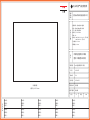 1
1
-
 2
2
-
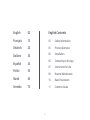 3
3
-
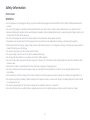 4
4
-
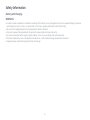 5
5
-
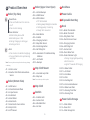 6
6
-
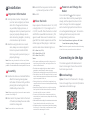 7
7
-
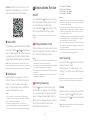 8
8
-
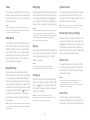 9
9
-
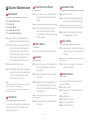 10
10
-
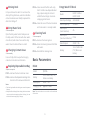 11
11
-
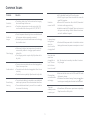 12
12
-
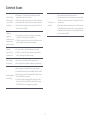 13
13
-
 14
14
-
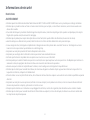 15
15
-
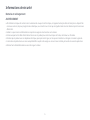 16
16
-
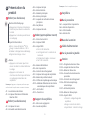 17
17
-
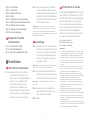 18
18
-
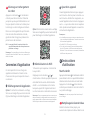 19
19
-
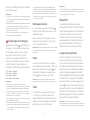 20
20
-
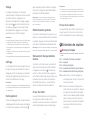 21
21
-
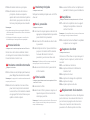 22
22
-
 23
23
-
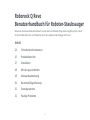 24
24
-
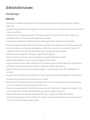 25
25
-
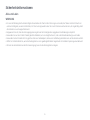 26
26
-
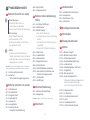 27
27
-
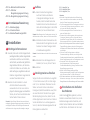 28
28
-
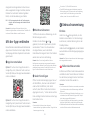 29
29
-
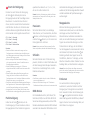 30
30
-
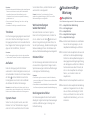 31
31
-
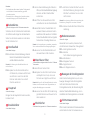 32
32
-
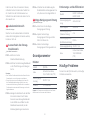 33
33
-
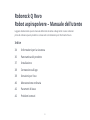 34
34
-
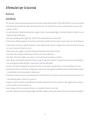 35
35
-
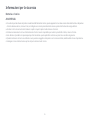 36
36
-
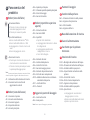 37
37
-
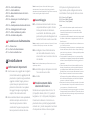 38
38
-
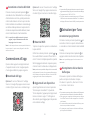 39
39
-
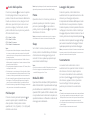 40
40
-
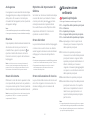 41
41
-
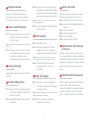 42
42
-
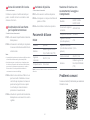 43
43
-
 44
44
-
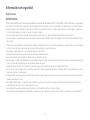 45
45
-
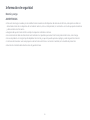 46
46
-
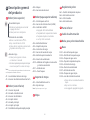 47
47
-
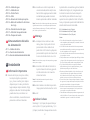 48
48
-
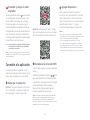 49
49
-
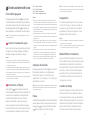 50
50
-
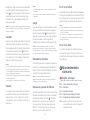 51
51
-
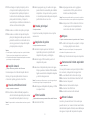 52
52
-
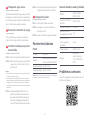 53
53
-
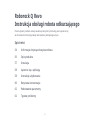 54
54
-
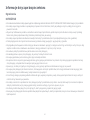 55
55
-
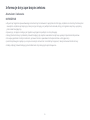 56
56
-
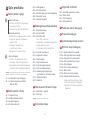 57
57
-
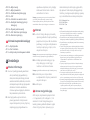 58
58
-
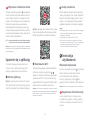 59
59
-
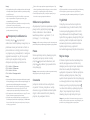 60
60
-
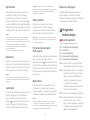 61
61
-
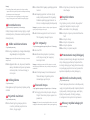 62
62
-
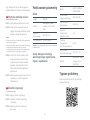 63
63
-
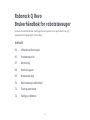 64
64
-
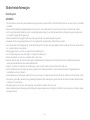 65
65
-
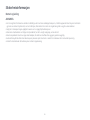 66
66
-
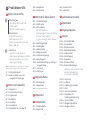 67
67
-
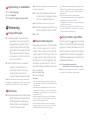 68
68
-
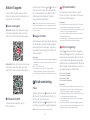 69
69
-
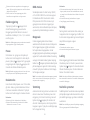 70
70
-
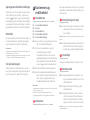 71
71
-
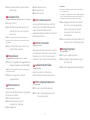 72
72
-
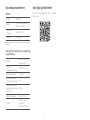 73
73
-
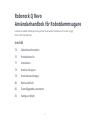 74
74
-
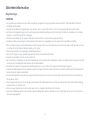 75
75
-
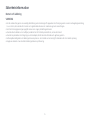 76
76
-
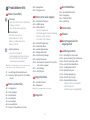 77
77
-
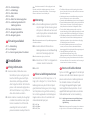 78
78
-
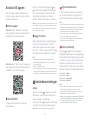 79
79
-
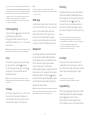 80
80
-
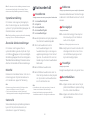 81
81
-
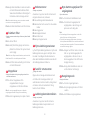 82
82
-
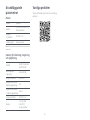 83
83
-
 84
84
-
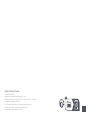 85
85
Roborock Q REVO ROBOTSTØVSUGER, SVART Manual de usuario
- Tipo
- Manual de usuario
en otros idiomas
- français: Roborock Q REVO ROBOTSTØVSUGER, SVART Manuel utilisateur
- italiano: Roborock Q REVO ROBOTSTØVSUGER, SVART Manuale utente
- Deutsch: Roborock Q REVO ROBOTSTØVSUGER, SVART Benutzerhandbuch
- dansk: Roborock Q REVO ROBOTSTØVSUGER, SVART Brugermanual
- polski: Roborock Q REVO ROBOTSTØVSUGER, SVART Instrukcja obsługi
- svenska: Roborock Q REVO ROBOTSTØVSUGER, SVART Användarmanual